Page 1
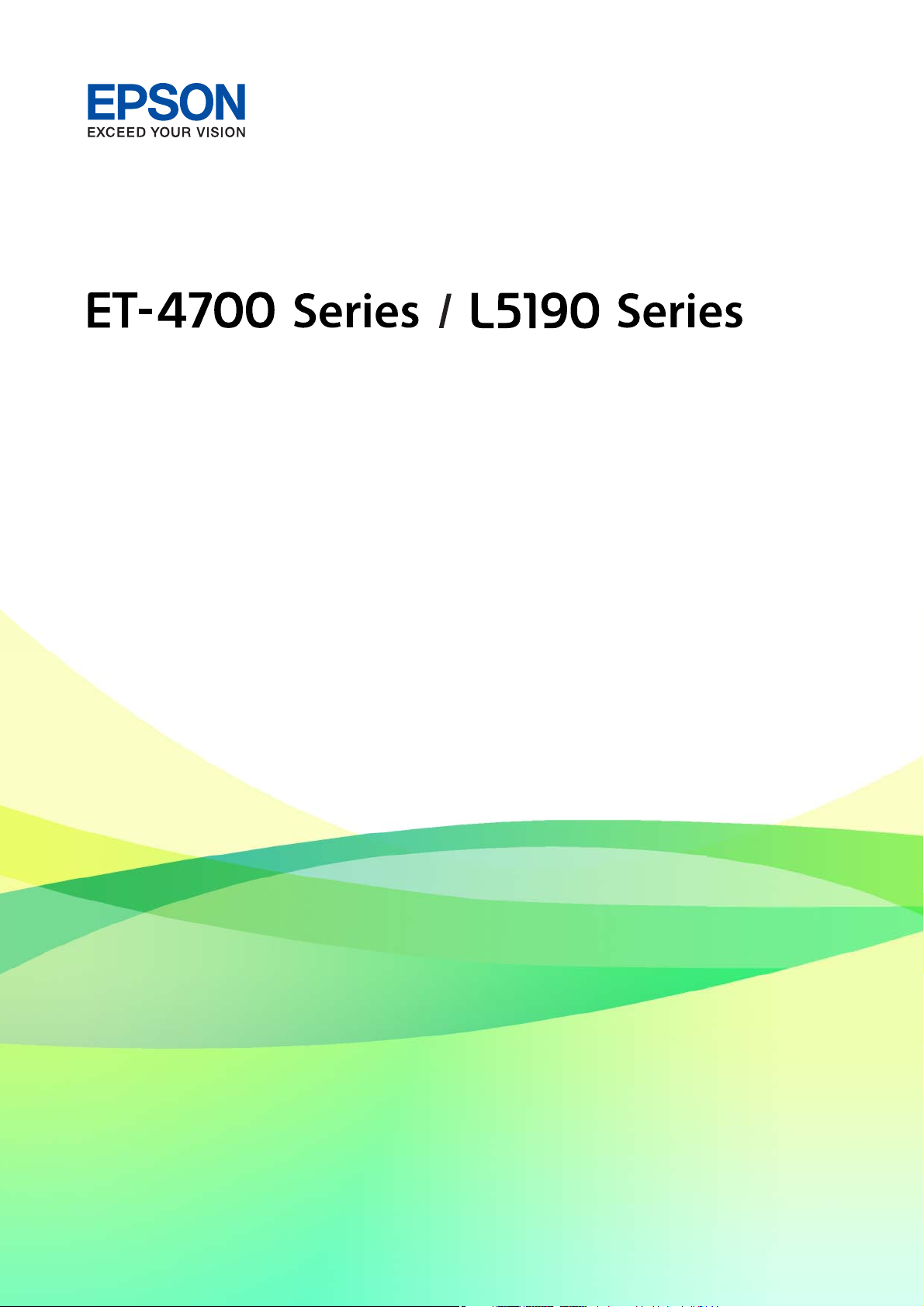
Guide d'utilisation
NPD6002-04 FR
Page 2
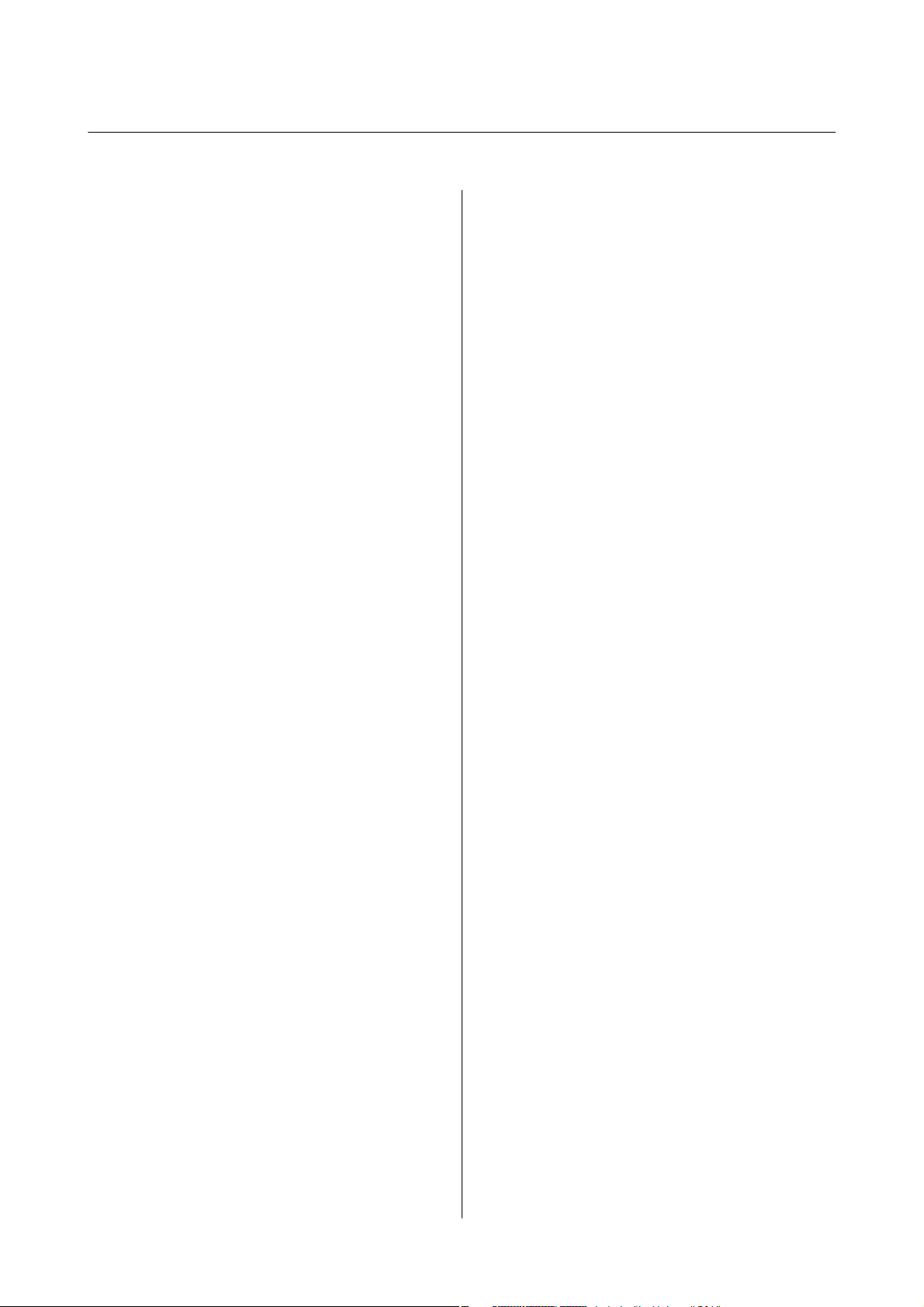
Guide d'utilisation
Table des matières
Table des matières
À propos de ce manuel
Présentation des manuels.....................7
Utilisation du manuel pour rechercher des
informations..............................7
Marques et symboles........................9
Descriptions utilisées dans ce manuel............9
Références du système d’exploitation.............9
Consignes importantes
Consignes de sécurité.......................11
Instructions de sécurité pour l’encre.......... 12
Conseils et avertissements concernant
l'imprimante.............................12
Conseils et avertissements relatifs à la
conguration de l'imprimante...............12
Conseils et avertissements relatifs à
l’utilisation de l’imprimante................ 13
Conseils et avertissements relatifs au
transport ou au stockage de l'imprimante. . . . . . 13
Conseils et avertissements relatifs à
l'utilisation de l'imprimante avec une
connexion sans l....................... 13
Conseils et avertissements relatifs à
l'utilisation de l'écran LCD.................14
Protection de vos informations personnelles. . . . . . 14
Informations de base sur l'imprimante
Nom et fonction des pièces...................15
Panneau de commande..................... 17
Guide de l’écran LCD.......................18
Guide de l’écran d’accueil..................18
Saisie de caractères.......................20
Paramètres réseau
Types de connexion réseau...................21
Connexion Ethernet......................21
Connexion Wi-Fi........................21
Connexion Wi-Fi Direct (Simple AP)......... 22
Connexion à un ordinateur...................22
Connexion à un périphérique connecté..........23
Connexion à un appareil connecté via un
routeur sans l..........................23
Connexion à un iPhone, iPad ou iPod touch à
l’aide de Wi-Fi Direct.....................24
Connexion à un appareil Android à l’aide de
Wi-Fi Direct............................27
Connexion à des appareils autres qu’iOS et
Android à l’aide de Wi-Fi Direct.............29
Dénition des paramètres Wi-Fi sur l’imprimante. . 33
Réglage des paramètres Wi-Fi à l’aide du SSID
et d’un mot de passe......................33
Réglage des paramètres Wi-Fi par pression
sur une touche..........................34
Réglage des paramètres Wi-Fi via PIN Code
Setup (WPS)...........................35
Vérication de l'état de la connexion réseau. . . . . . 36
Icône réseau............................36
Impression d’un rapport de connexion réseau. . . 36
Impression d’une feuille d’état du réseau......... 43
Remplacement ou ajout de routeurs sans l.......43
Modication de la méthode de connexion à un
ordinateur...............................43
Modication de la connexion réseau vers
Ethernet à partir du Panneau de commande. . . . . . 44
Activation de Green Ethernet.................44
Modication des paramètres Wi-Fi Direct (PA
unique).................................45
Désactivation du Wi-Fi à partir du panneau de
commande.............................. 46
Déconnexion du Wi-Fi Direct (PA unique)
depuis le panneau de commande.............. 46
Rétablissement des paramètres réseau à partir
du panneau de commande...................47
Préparation de l'imprimante
Chargement du papier......................48
Papiers disponibles et capacités..............48
Chargement de papier dans le Alim. papier
arrière................................51
Chargement d'enveloppes et précautions.......53
Chargent de papiers longs..................53
Liste des types de papier...................54
Positionnement des originaux.................54
Documents originaux disponibles pour le
chargeur automatique de documents..........54
Positionnement des originaux dans le
chargeur automatique de documents..........55
Positionnement des originaux sur la Vitre du
scanner...............................56
Gestion des contacts........................58
2
Page 3
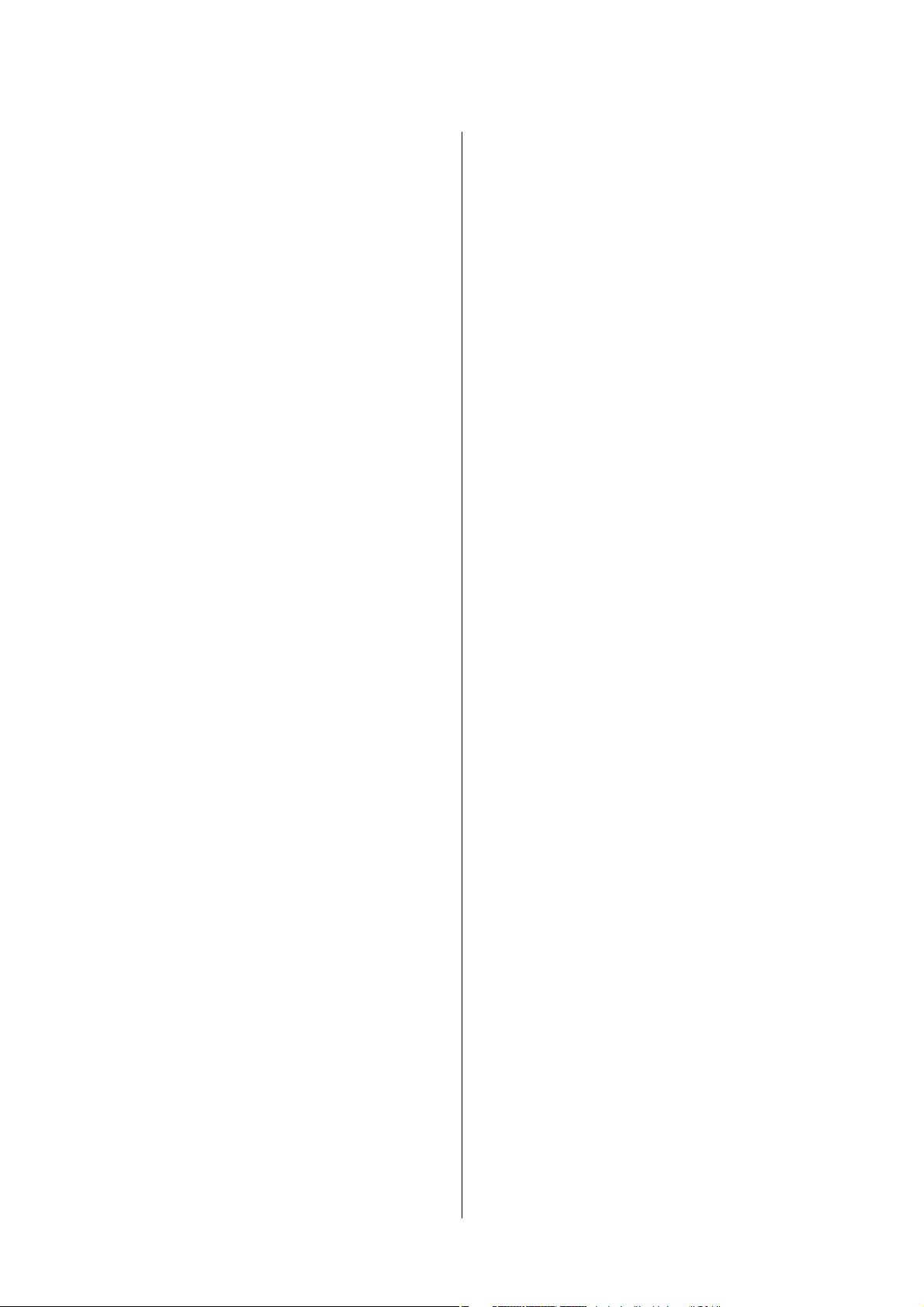
Guide d'utilisation
Table des matières
Enregistrement ou modication de contacts. . . . 58
Enregistrement ou modication de contacts
groupés...............................59
Enregistrement de contacts sur un ordinateur. . . 59
Options de menus pour Param.................60
Options de menus pour Maintenance.........61
Options de menus pour Conguration de
l'imprimante........................... 61
Options de menus pour Ts param Wi-Fi/Réseau. 63
Options de menus pour Services Epson
Connect.............................. 64
Options de menus pour Services Google
Cloud Print............................64
Options de menus pour Gestion contacts...... 65
Param. fax.............................65
Options de menus pour Impr.feui.d'état. . . . . . . .66
Options de menus pour Compteur
d’impressions...........................66
Options de menus pour Rest param défaut. . . . . 66
Options de menus pour Mise à jour rmware. . . 66
Économies d’énergie........................67
Économies d’énergie — Panneau de commande. . 67
Paramètres de télécopie
Avant d’utiliser les fonctions de fax.............68
Connexion à une ligne téléphonique............68
Lignes téléphoniques compatibles............68
Connexion de l'imprimante à la ligne
téléphonique...........................69
Connexion de votre dispositif téléphonique à
l’imprimante...........................70
Rendre l’imprimante prête à envoyer et recevoir
des télécopies (en utilisant Assistant param fax). . . . 72
Réglage individuel des paramètres pour les
fonctions de fax de l’imprimante...............74
Dénition du Mode réception...............74
Dénition des paramètres lorsque vous
connectez un téléphone externe.............76
Conguration des paramètres pour bloquer
les fax non désirés....................... 77
Dénition
réception de fax sur un ordunateur...........77
Options de menus pour Param. fax.............78
Vérif. connex fax........................ 78
Assistant param fax......................79
Menu Param de base..................... 79
Menu Param. de réception.................80
Menu Param de rapport...................81
Menu Param. de sécurité..................82
Options de menus pour Utiliser param. défaut. . .82
de paramètres pour l'envoi de la
Impression
Impression depuis le pilote d'impression sous
Windows................................84
Accès au pilote d’impression................84
Informations de base sur l’impression.........85
Impression recto verso....................86
Impression de plusieurs pages sur une seule
feuille................................87
Impression et empilement dans l'ordre des
pages (impression par ordre inverse)..........88
Impression d'un document agrandi ou réduit. . . .88
Impression d'une image sur plusieurs feuilles
en vue d'un agrandissement (création d'une
ache)...............................89
Impression avec en-tête et pied de page........95
Impression d'un ligrane.................. 96
Impression combinée de plusieurs chiers. . . . . .96
Impression à l'aide de la fonction
d'impression universelle en couleur...........97
Réglage des couleurs d’impression............98
Impression pour épaissir les lignes nes. . . . . . . .99
Impression de codes barre lisibles............99
Annulation de l'impression................100
Options de menu du pilote d'impression......100
Impression depuis le pilote d'impression sous
Mac OS................................103
Informations de base sur l'impression........103
Impression de plusieurs pages sur une seule
feuille............................... 104
Impression et empilement dans l'ordre des
pages (impression par ordre inverse).........105
Impression d'un document agrandi ou réduit. . .105
Réglage des couleurs d’impression...........106
Annulation de l'impression................106
Options de menu du pilote d'impression......107
Conguration des paramètres de
fonctionnement pour le pilote de
l'imprimante Mac OS....................109
Impression depuis des dispositifs intelligents. . . . . 109
Utilisation d’Epson iPrint.................109
Utilisation d’Epson Print Enabler...........111
Utilisation d'AirPrint....................112
Annulation de la tâche en cours.............. 112
Copie
Copie................................. 113
Copies avec des originaux de plusieurs pages sur
une seule feuille..........................114
Options de menu pour la copie...............114
3
Page 4

Guide d'utilisation
Table des matières
Numérisation
Numérisation à l’aide du panneau de commande. . 117
Numérisation vers un ordinateur........... 117
Numérisation vers un ordinateur (WSD). . . . . . 121
Numérisation à partir d'un ordinateur..........124
Numérisation à l'aide de Epson Scan 2. . . . . . . .124
Numérisation depuis des dispositifs connectés. . . .127
Installation de l'application Epson iPrint. . . . . . 127
Numérisation à l’aide de Epson iPrint........127
Té lé co pi e
Avant d’utiliser les fonctions de fax............129
Envoi de fax à l'aide de l'imprimante...........129
Envoi de fax à l'aide du panneau de commande. 129
Diverses manières d'envoyer des fax. . . . . . . . . 132
Réception de fax sur l’imprimante.............134
Réception de fax entrants.................134
Réception de fax à l'aide d'un appel
téléphonique..........................136
Options de menu pour le fax.................137
Fax.................................137
Param. de numér........................137
Rég. envoi fax..........................138
Plus.................................138
Gestion contacts........................139
Envoi d'un fax à partir d'un ordinateur.........139
Envoi de documents créés à l’aide d’une
application (Windows)...................140
Envoi de documents créés à l'aide d'une
application (Mac OS)....................142
Réception de fax sur un ordinateur............143
Enregistrement des fax sortants sur un
ordinateur............................144
Annulation de la fonctionnalité servant à
enregistrer les fax entrants sur l’ordinateur. . . . . 144
Vérication de nouvelles télécopies (Windows). 145
Vérication de nouvelles télécopies (Mac OS). . 146
Utilisation des autres fonctionnalités de fax. . . . . . 146
Impression manuelle d’un rapport de fax......146
Remplissage des réservoirs d’encre
Vérication des niveaux d’encre.............. 148
Vérication des niveaux d’encre - Windows. . . . 148
Vérication des niveaux d'encres — Mac OS. . . 148
Codes des bouteilles d’encre.................148
Précautions de manipulation des bouteilles d’encre 150
Remplissage des réservoirs d’encre.............151
Entretien de l’imprimante
Empêcher la tête d’impression de sécher.......155
Vérication et nettoyage de la tête d’impression. . . 155
Vérication et nettoyage de la tête
d’impression — Panneau de commande.......155
Vérication et nettoyage de la tête
d'impression - Windows..................156
Vérication et nettoyage de la tête
d'impression — Mac OS..................156
Exécution de Nettoyage auto.................157
Exécution d’un Nettoyage auto — Panneau de
commande............................157
Exécution de Nettoyage auto — Windows.....158
Exécution de Nettoyage auto — Mac OS......158
Alignement de la tête d’impression............ 159
Alignement de la tête d’impression —
Panneau de commande...................159
Nettoyage du trajet du papier en cas de traces
d’encre.................................159
Nettoyage du chargeur automatique de documents 160
Nettoyage de la Vitre du scanner..............161
Vérication du nombre total de pages
entraînées dans l’imprimante................ 162
Vérication du nombre total de pages
entraînées dans l’imprimante — panneau de
commande............................162
Vérication du nombre total de pages
entraînées dans l’imprimante - Windows. . . . . . 163
Vérication du nombre total de pages
entraînées dans l’imprimante — Mac OS......163
Informations sur les services réseau
et les logiciels
Application de
l’imprimante (Web Cong)..................164
Exécution de Web Cong sur un navigateur
Web.................................164
Exécution de Web
Exécution de Web
Application pour la numérisation et le transfert
d'images (Epson Scan 2)....................165
Ajout du scanner réseau..................166
Application pour la conguration des
opérations de numérisation à partir du panneau
de commande (Epson Event Manager)......... 167
Application de conguration et d'envoi de
télécopies (FAX Utility).................... 167
Application d'envoi de télécopies (pilote PC-FAX). 168
conguration
Cong
Cong
des opérations de
sous Windows......165
sous Mac OS.......165
4
Page 5
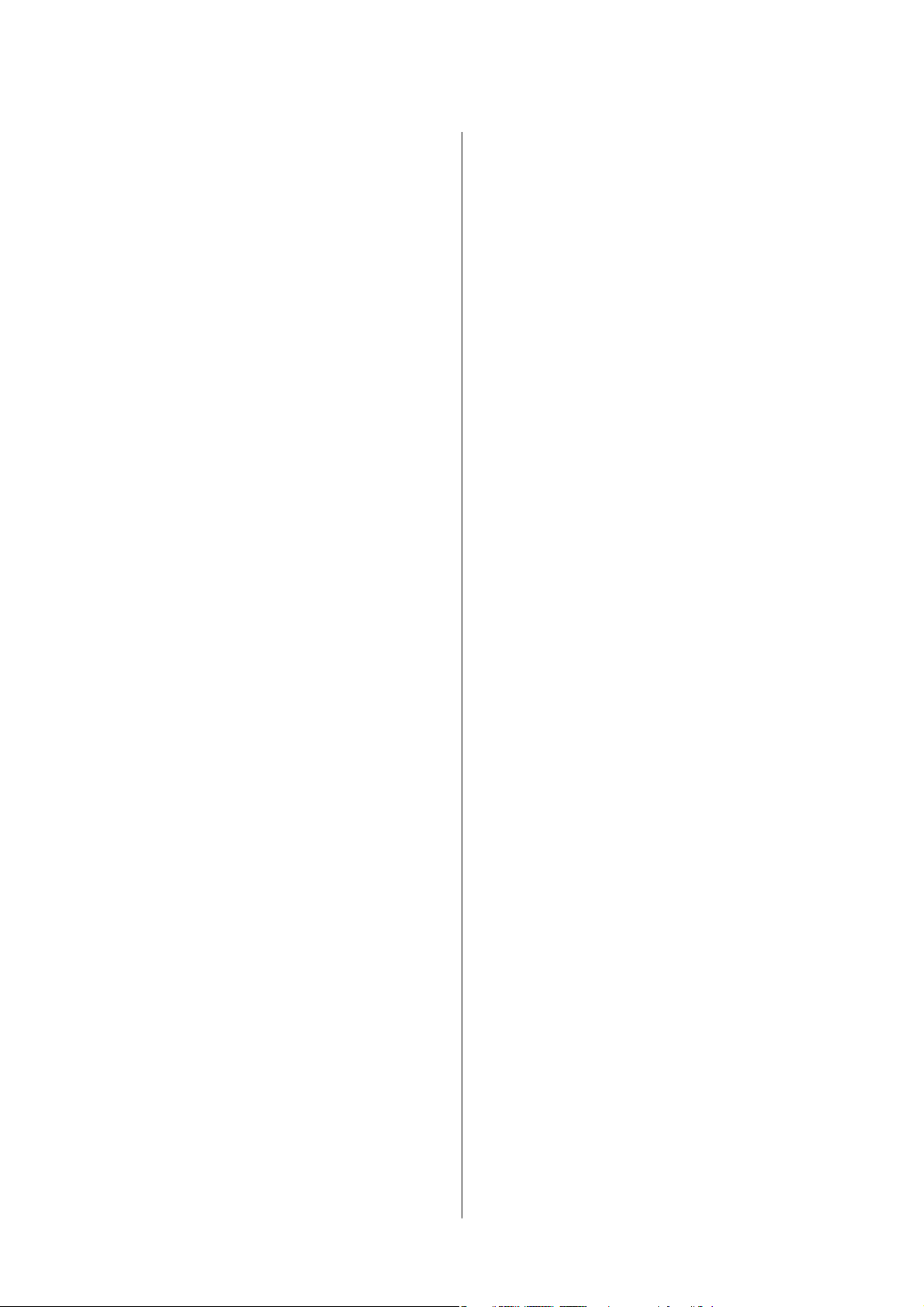
Guide d'utilisation
Table des matières
Application d’impression d’images (Epson Photo
+)....................................168
Application pour l’impression de pages Web (E-
Web Print)..............................169
Application pour la numérisation et le transfert
d’images (Easy Photo Scan)..................170
Outils de mise à jour logicielle (EPSON
Soware Updater). . . . . . . . . . . . . . . . . . . . . . . . 170
Application pour la conguration de plusieurs
périphériques (EpsonNet Cong).............171
Installation des applications les plus récentes. . . . . 171
Mise à jour du micrologiciel de l’imprimante à
l’aide du panneau de commande..............173
Désinstallation des applications.............. 173
Désinstallation des applications — Windows. . . 173
Désinstallation des applications — Mac OS. . . . 174
Impression à l’aide d’un service réseau..........175
Résolution de problèmes
Vérication du statut de l’imprimante..........176
Vérication des codes d’erreur sur l’écran LCD. .176
Vérication du statut de l’imprimante -
Windows.............................177
Vérication du statut de l’imprimante — Mac
OS..................................178
Vérication du statut du logiciel..............178
Retrait du papier coincé....................178
Retrait de papier coincé dans l'Alim. papier
arrière...............................179
Retrait de papier coincé à l’intérieur de
l’imprimante.......................... 179
Retrait de papier coincé dans le ADF.........181
Le papier ne s'alimente pas correctement........182
Bourrage papier........................183
Le papier est entraîné de travers............183
Plusieurs feuilles de papier sont entraînées en
même temps.......................... 183
Une erreur de manque de papier se produit. . . . 183
Les documents originaux ne sont pas
entraînés dans le chargeur automatique de
documents............................184
Problèmes d'alimentation et du panneau de
conguration............................184
L'imprimante ne s'allume pas..............184
L'imprimante n'est pas mise hors tension. . . . . .184
Mise hors tension automatique.............184
L'écran LCD devient noir.................185
Impression à partir d’un ordinateur impossible. . . 185
Vérication de la connexion (USB)..........185
Vérication de la connexion (réseau)........ 185
Vérication du logiciel et des données........186
Vérication de l’état de l’imprimante à partir
de l’ordinateur (Windows).................188
Vérication
de l'ordinateur (Mac OS)................. 189
Vous ne pouvez pas dénir de paramètres réseau. . 189
Impossible de se connecter depuis des
appareils alors que l’état du réseau est normal. . .189
Vérication du SSID connecté à l'imprimante. . 191
Vérication du SSID pour l’ordinateur........192
La connexion Ethernet est instable.......... 193
Impossible d'imprimer depuis un iPhone ou un
iPad...................................193
Problèmes d'impression....................194
L'impression est rayée ou une couleur manque. .194
Apparition de bandes ou de couleurs
inattendues...........................194
Des bandes colorées apparaissent à intervalles
de 2.5 cm environ.......................195
Impressions oues, bandes verticales ou
problème d’alignement...................195
La qualité d’impression est mauvaise.........196
Le papier est taché ou
Les photos imprimées sont collantes.........197
Des images ou des photos sont imprimées
dans des couleurs imprévues...............198
Impression sans marges impossible..........198
Les bords de l’image sont rognés lors de
l’impression sans marges..................198
La position, la taille ou les marges de
l’impression sont incorrectes...............198
Les caractères imprimés sont incorrects ou
déformés.............................199
L'image imprimée est inversée..............199
Motifs de mosaïque dans les impressions. . . . . . 199
Apparition de couleurs irégulières, de taches,
points ou lignes droites sur l'image copiée. . . . . 199
Des motifs moirés (hachures croisées)
apparaissent sur l'image copiée.............200
Une image du verso du document original
apparaît sur l'image copiée................ 200
Des bandes apparaissent lors de la copie
depuis le chargeur automatique de documents. .200
Le problème d'impression n'a pas pu être
résolu................................200
Autres problèmes d’impression...............200
L’impression est trop lente.................200
La vitesse ou la copie d’impression est réduite
de manière importante lors de l’opération en
continu..............................201
Impossible de lancer la numérisation. . . . . . . . . . .201
de l'état de l'imprimante à partir
............... 197
éraé
5
Page 6
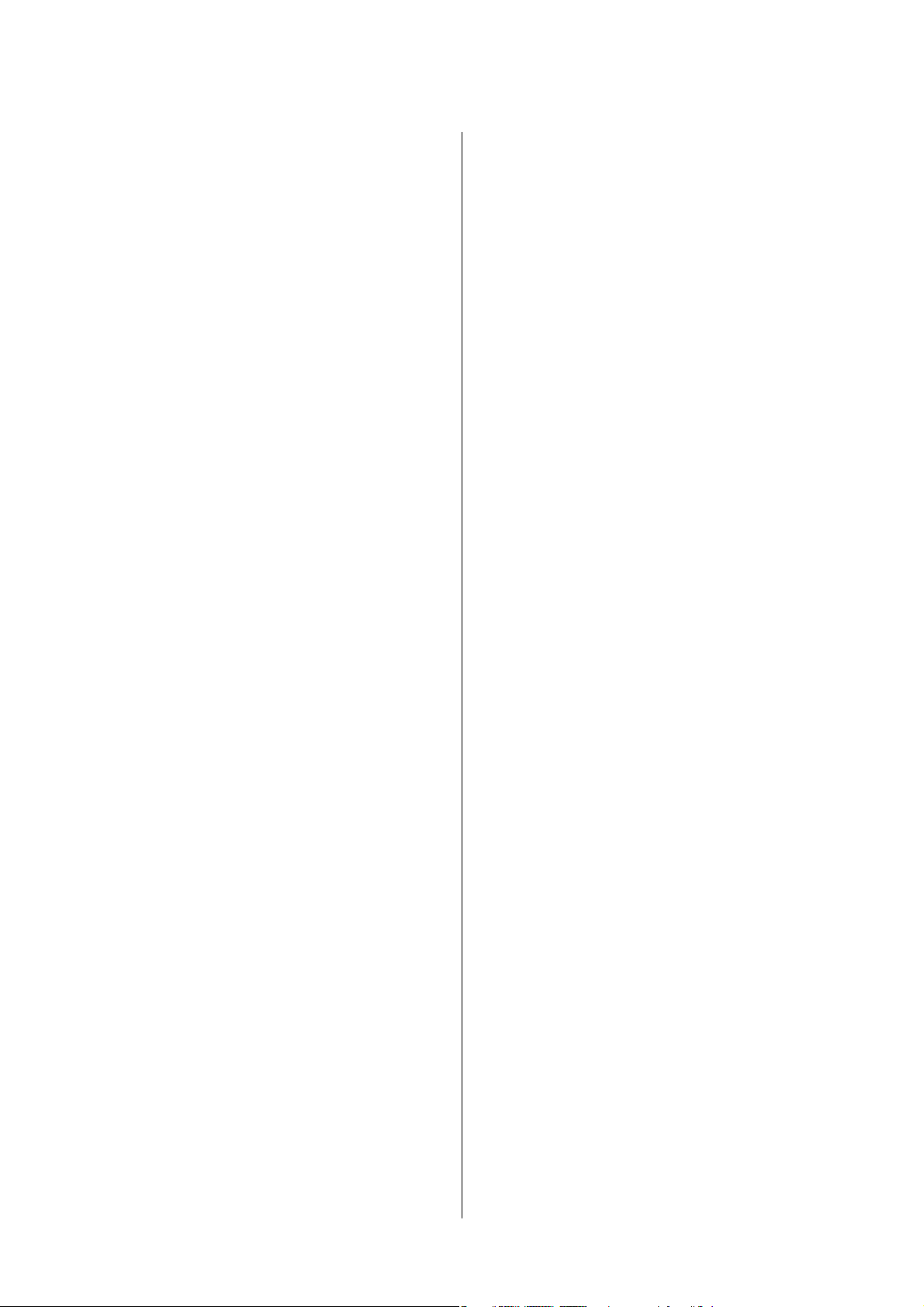
Guide d'utilisation
Table des matières
Impossible de lancer la numérisation à partir
du panneau de
Problèmes relatifs aux images numérisées.......202
Couleurs inégales, salissure, taches et autres
apparaissent lors de la numérisation sur la
vitre du scanner........................202
Des lignes droites apparaissent lors de la
numérisation avec le ADF.................203
Image de qualité insusante...............203
Apparition d'un décalage dans l'arrière-plan
des images............................203
Le texte est ou........................ 203
Des
eets
s'achent............................ 204
Impossible de numériser la zone adéquate sur
la vitre du scanner...................... 204
Le texte n'est pas reconnu correctement lors
de l'enregistrement en tant que Searchable PDF 204
Impossible de résoudre les problèmes de
l'image numérisée...................... 205
Autres problèmes de numérisation............ 206
La numérisation est trop lente..............206
La vitesse de numérisation est réduite de
manière importante lors de la numérisation
en continu............................206
La numérisation s'arrête en cas de
numérisation vers PDF/Multi-TIFF..........206
Problèmes lors de l'envoi ou de la réception de fax 206
Impossible d’envoyer ou de recevoir des fax. . . . 207
Impossible d'envoyer des fax...............208
Impossible d’envoyer des fax à un destinataire
spécié.............................. 208
Impossible d'envoyer des fax à un moment
spécié.............................. 209
Réception de télécopies impossible..........209
La qualité des fax envoyés est mauvaise. . . . . . . 209
Les fax sont envoyés à la mauvaise taille. . . . . . .210
La qualité des fax reçus est mauvaise.........210
Les fax reçus ne sont pas imprimés..........210
Les pages des fax reçu sont blanches ou une
petite quantité de texte seulement est
imprimée sur la deuxième page.............210
Autres problèmes relatifs aux fax..............211
Impossible de passer des appels sur le
téléphone connecté......................211
Le répondeur ne peut répondre aux appels
vocaux...............................211
Le numéro de fax de l'expéditeur ne s'ache
pas sur les fax reçus ou le numéro est erroné. . . 211
Autres problèmes.........................211
conguration
de moiré (ombres type toile)
.............. 202
Electrocution légère lorsque l'on touche
l'imprimante.......................... 211
Le fonctionnement est bruyant.............211
La date et l'heure sont incorrectes...........212
L'application est bloquée par un pare-feu
(uniquement pour Windows)..............212
Un message vous invitant à réinitialiser les
niveaux d’encre s’ache..................212
Encre renversée........................212
Annexe
Caractéristiques techniques................. 213
Spécications de l'imprimante..............213
Spécications du scanner.................214
Spécications de l'interface................214
Spécications du fax.....................214
Liste des fonctions réseau.................215
Spécications du Wi-Fi...................216
Spécications Ethernet...................216
Protocole de sécurité.................... 217
Services tiers pris en charge............... 217
Dimensions...........................217
Caractéristiques électriques............... 217
Caractéristiques environnementales. . . . . . . . . 218
Conguration requise....................218
Informations réglementaires.................219
Normes et conformité....................219
Restrictions relatives à la copie.............220
Transport et stockage de l’imprimante..........221
Copyright.............................. 224
Marques commerciales.....................224
Où trouver de l'aide.......................225
Site Web du support technique.............225
Contacter l'assistance Epson...............226
6
Page 7
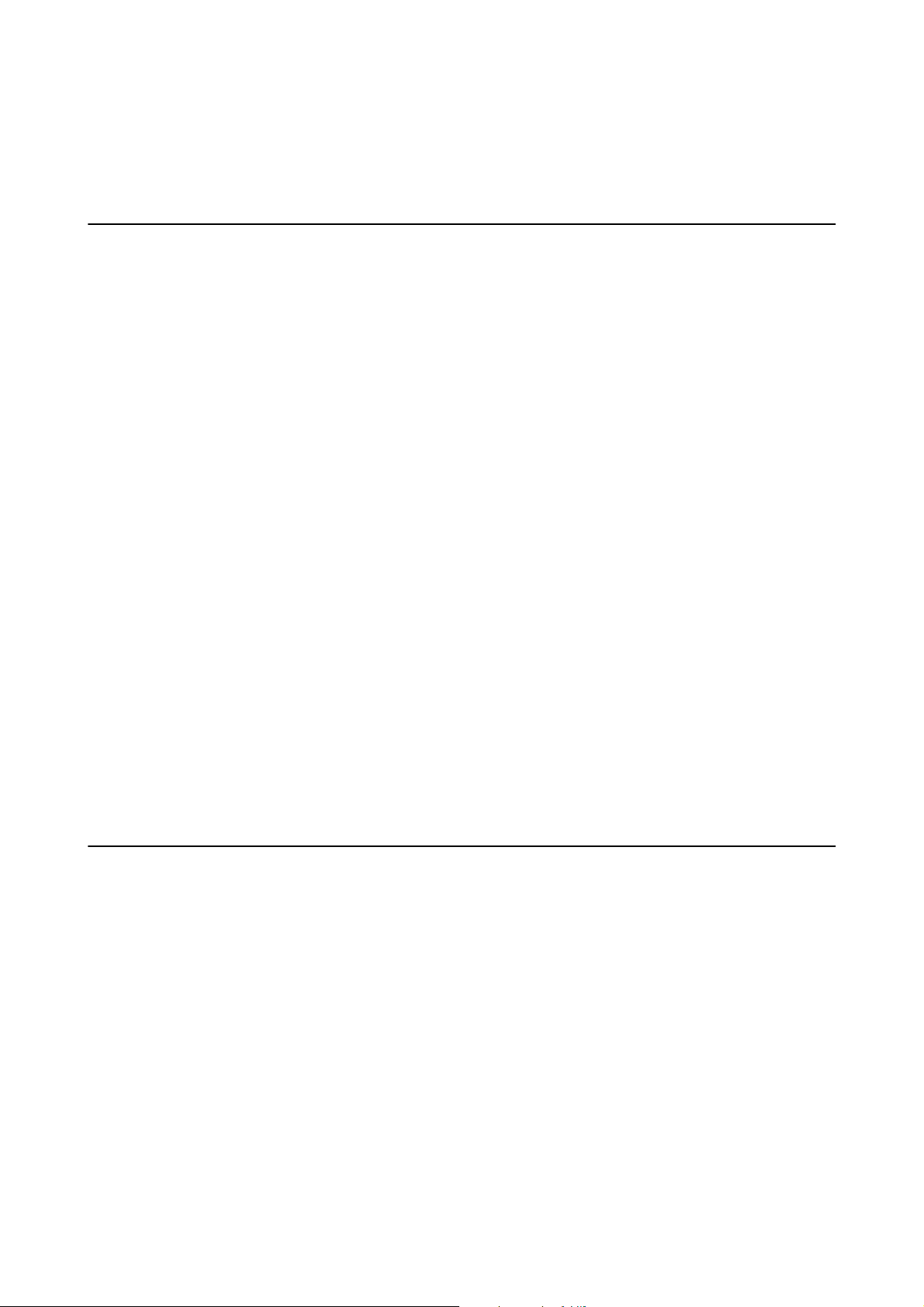
Guide d'utilisation
À propos de ce manuel
À propos de ce manuel
Présentation des manuels
Les manuels suivants sont fournis avec votre imprimante Epson. En plus des manuels, vous pouvez consulter les
diérents types d’informations d’aide disponibles à partir de l’imprimante ou des applications logicielles Epson.
❏ Consignes de sécurité importantes (manuel imprimé)
Fournit des consignes de sécurité pour une utilisation sûre de cette imprimante.
❏ Démarrez ici (manuel imprimé)
Ce manuel contient des informations relatives à la conguration de l’imprimante, à l’installation des logiciels, à
l’utilisation de l’imprimante, etc.
❏ Guide d'utilisation (manuel au format numérique)
Le présent manuel. Fournit des informations et des instructions relatives à l’utilisation de l’imprimante, aux
paramètres réseau requis pour utiliser l’imprimante en réseau, et à la résolution des problèmes.
Vous pouvez procéder comme suit pour obtenir les dernières versions des manuels susmentionnés.
❏ Manuel papier
Consultez le site Web d’assistance de Epson Europe à l’adresse http://www.epson.eu/Support ou le site Web
d’assistance de Epson international à l’adresse http://support.epson.net/.
❏ Manuel numérique
Lancez l’application EPSON Soware Updater sur votre ordinateur. L’application EPSON Soware Updater
identie les mises à jour disponibles pour les manuels numériques et les applications logicielles Epson et vous
permet de télécharger les dernières versions.
Informations connexes
& « Outils de mise à jour logicielle (EPSON
Soware
Updater) » à la page 170
Utilisation du manuel pour rechercher des informations
Le manuel au format PDF permet de trouver les informations recherchées en utilisant des mots clés ou en passant
directement aux sections spéciques à l'aide de signets.Vous pouvez également imprimer uniquement les pages
requises.Cette section explique comment utiliser un manuel au format PDF ouvert sous Adobe Reader X sur
l'ordinateur.
7
Page 8
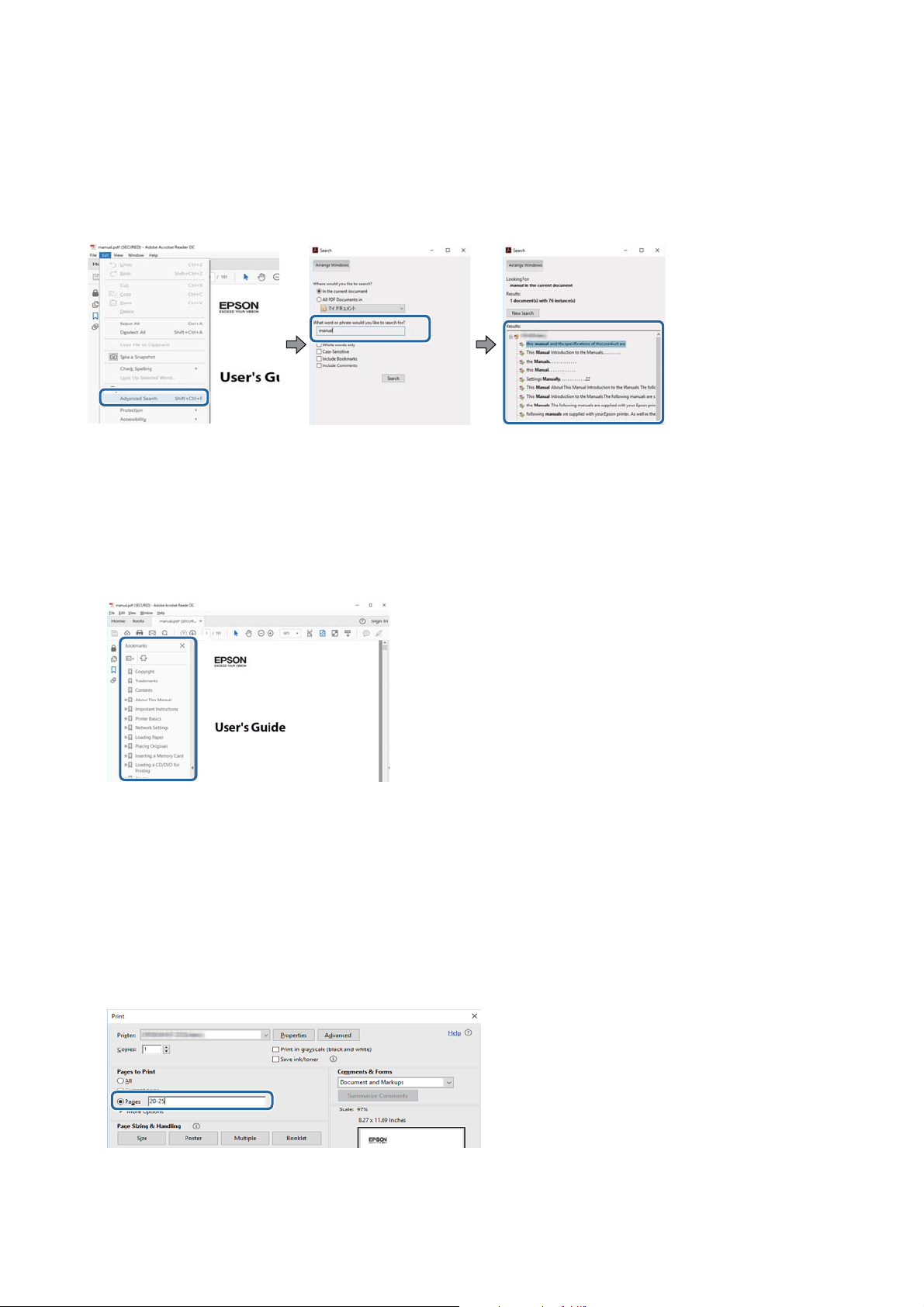
Guide d'utilisation
À propos de ce manuel
Recherche par mot-clé
Cliquez sur Modier > Recherche avancée.Saisissez le mot-clé (texte) des informations que vous souhaitez trouver
dans la fenêtre de recherche, puis cliquez sur Rechercher.Les correspondances apparaissent sous forme de
liste.Cliquez sur une des correspondances
Saut direct aux pages grâce aux signets
achées
pour accéder à la page.
Cliquez sur un titre pour sauter à la page correspondante.Cliquez sur + ou > pour acher les titres de niveau
inférieur de cette section.Pour retourner à la page précédente, eectuez l'opération suivante sur votre clavier.
❏ Windows : maintenez la touche Alt enfoncée puis appuyez sur ←.
❏ Mac OS : maintenez la touche de commande enfoncée et appuyez sur ←.
Impression de seulement certaines pages
Vous pouvez extraire et n'imprimer que certaines pages.Cliquez sur Imprimer dans le menu File, puis précisez les
pages à imprimer dans Pages, dans Pages à imprimer.
❏ Pour préciser une série de pages, saisissez un tiret entre la première et la dernière page.
Par exemple : 20-25
❏ Pour indiquer des pages qui ne se suivent pas, séparez-les par des virgules.
Par exemple : 5, 10, 15
8
Page 9
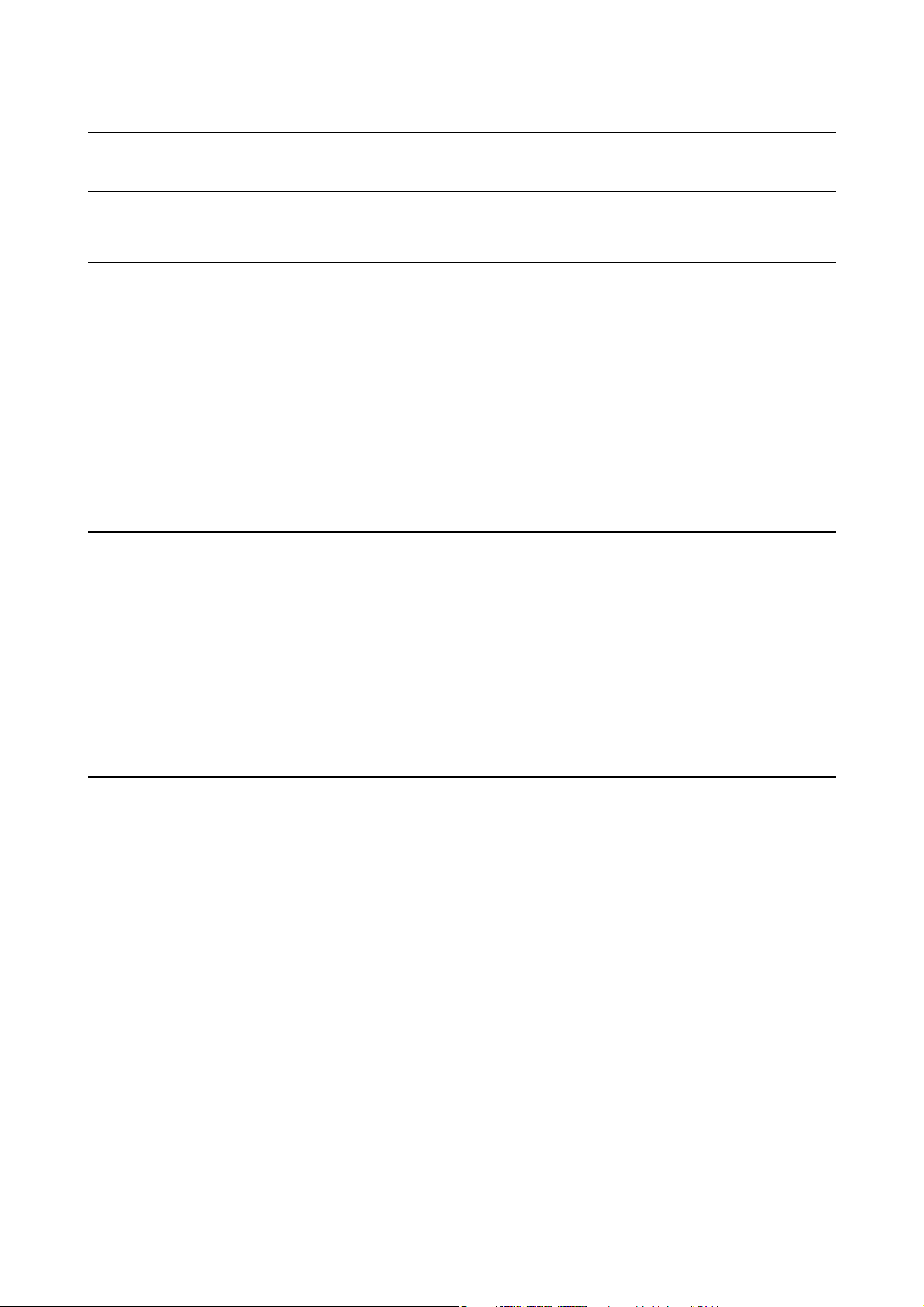
Guide d'utilisation
À propos de ce manuel
Marques et symboles
Attention:
!
Vous devez suivre attentivement les instructions pour éviter les blessures.
Important:
c
Vous devez respecter les instructions pour éviter d'endommager votre équipement.
Remarque:
Fournit des informations complémentaires et de référence.
Informations connexes
& Lien vers les sections connexes.
Descriptions utilisées dans ce manuel
❏ Les captures d’écran du pilote de l’imprimante et les écrans d’Epson Scan 2 (pilote du scanner) proviennent de
Windows 10 ou macOS High Sierra. Le contenu
❏ Les illustrations utilisées dans ce manuel sont fournies à titre d’exemple seulement. Bien qu’il puisse y avoir de
légères
❏ Certaines options de menu achées sur l’écran LCD varient selon le modèle et les paramètres.
❏ Vous pouvez lire le code QR en utilisant l’application dédiée.
diérences
selon le modèle, la méthode de fonctionnement est identique.
sur les écrans dépend du modèle et de la situation.
aché
Références du système d’exploitation
Windows
Dans ce manuel, les termes comme « Windows 10 », « Windows 8.1 », « Windows 8 », « Windows 7 », « Windows
Vista », « Windows XP », « Windows Server 2016 », « Windows Server 2012 R2 », « Windows Server 2012 », «
Windows Server 2008 R2 », « Windows Server 2008 », « Windows Server 2003 R2 » et « Windows Server 2003 »
font référence aux systèmes d’exploitation suivants. De plus, « Windows » est utilisé pour faire référence à toutes les
versions.
❏ Système d’exploitation Microso
❏ Système d’exploitation
❏ Système d’exploitation Microso
❏ Système d’exploitation Microso
❏ Système d’exploitation Microso
❏ Système d’exploitation Microso® Win dow s® XP
Microso
Win dow s® 10
®
Win dow s® 8.1
®
Win dow s® 8
®
Win dow s® 7
®
Windows Vista
®
®
❏ Système d’exploitation
❏ Système d’exploitation Microso
Microso
Win dow s® XP Professional x64 Edition
®
Win dow s S er ve r® 2016
®
9
Page 10

Guide d'utilisation
À propos de ce manuel
❏ Système d’exploitation Microso® Win dow s S er ve r® 2012 R2
❏ Système d’exploitation
❏ Système d’exploitation Microso
❏ Système d’exploitation Microso
❏ Système d’exploitation
❏ Système d’exploitation Microso
Mac OS
Dans ce manuel, « Mac OS » est utilisé pour faire référence à « macOS High Sierra », « macOS Sierra », « OS X El
Capitan », « OS X Yosemite », « OS X Mavericks », « OS X Mountain Lion », « Mac OS X v10.7.x », et « Mac OS X
v10.6.8 ».
Microso
Microso
Win dow s S er ve r® 2012
®
Win dow s S er ve r® 2008 R2
®
Win dow s S er ve r® 2008
®
Win dow s S er ve r® 2003 R2
®
Win dow s S er ve r® 2003
®
10
Page 11

Guide d'utilisation
Consignes importantes
Consignes importantes
Consignes de sécurité
Lisez et suivez ces instructions pour garantir une utilisation sûre de l’imprimante. Veillez à conserver ce manuel
pour pouvoir vous y reporter ultérieurement. Veillez également à suivre l’ensemble des avertissements et des
instructions gurant sur l’imprimante.
❏ Certains des symboles utilisés sur votre imprimante sont destinés à garantir la sécurité et l'utilisation correcte de
l'imprimante. Rendez-vous sur le site Web suivant pour connaître la
http://support.epson.net/symbols
❏ Utilisez uniquement le cordon d'alimentation fourni avec l'imprimante et ne l'utilisez avec aucun autre
équipement. L'utilisation d'autres cordons avec cette imprimante ou l'utilisation de ce cordon d'alimentation
avec un autre équipement pourrait vous exposer à des risques d'incendie ou d'électrocution.
signication
des symboles.
❏ Veillez à ce que votre cordon d'alimentation soit conforme aux normes de sécurité locales applicables.
❏ Sauf indication contraire spécique dans les guides de l'imprimante, ne procédez jamais à des travaux de
démontage, de
imprimante ou des accessoires.
❏ Débranchez l'imprimante et faites appel à un technicien qualié dans les circonstances suivantes :
Le cordon d'alimentation ou sa che est endommagé, du liquide a coulé dans l'imprimante, l'imprimante est
tombée ou le boîtier a été endommagé, l'imprimante ne fonctionne pas normalement ou ses performances ont
changé de manière sensible. N'ajustez pas les commandes non traitées dans les instructions de fonctionnement.
❏ Placez l'imprimante à proximité d'une prise de courant permettant un débranchement facile du cordon
d'alimentation.
❏ Ne placez et ne rangez pas l'imprimante à l'extérieur, dans des lieux particulièrement sales ou poussiéreux, à
proximité de points d'eau ou de sources de chaleur, ou dans des lieux soumis à des chocs, des vibrations, des
températures élevées ou de l'humidité.
❏ Veillez à ne pas renverser de liquide sur l'imprimante et à ne pas la manipuler les mains mouillées.
❏ Maintenez l'imprimante à au moins 22 cm de distance des stimulateurs cardiaques. Les ondes radio générées
par l'imprimante peuvent
❏ Si l'écran LCD est endommagé, contactez votre revendeur. En cas de contact de la solution à base de cristaux
liquides avec vos mains, lavez-les soigneusement avec de l'eau et du savon. En cas de contact de la solution à
base de cristaux liquides avec vos yeux, rincez-les abondamment avec de l'eau. Si une gêne ou des problèmes de
vision subsistent après un nettoyage approfondi, consultez immédiatement un médecin.
modication
ou de réparation au niveau du cordon d'alimentation, de sa
aecter
de manière négative le fonctionnement des stimulateurs cardiaques.
che,
du module
❏ Évitez de téléphoner pendant un orage. Les éclairs pourraient provoquer un risque d'électrocution.
❏ Ne téléphonez pas pour signaler une fuite de gaz lorsque vous êtes à proximité de la fuite.
11
Page 12
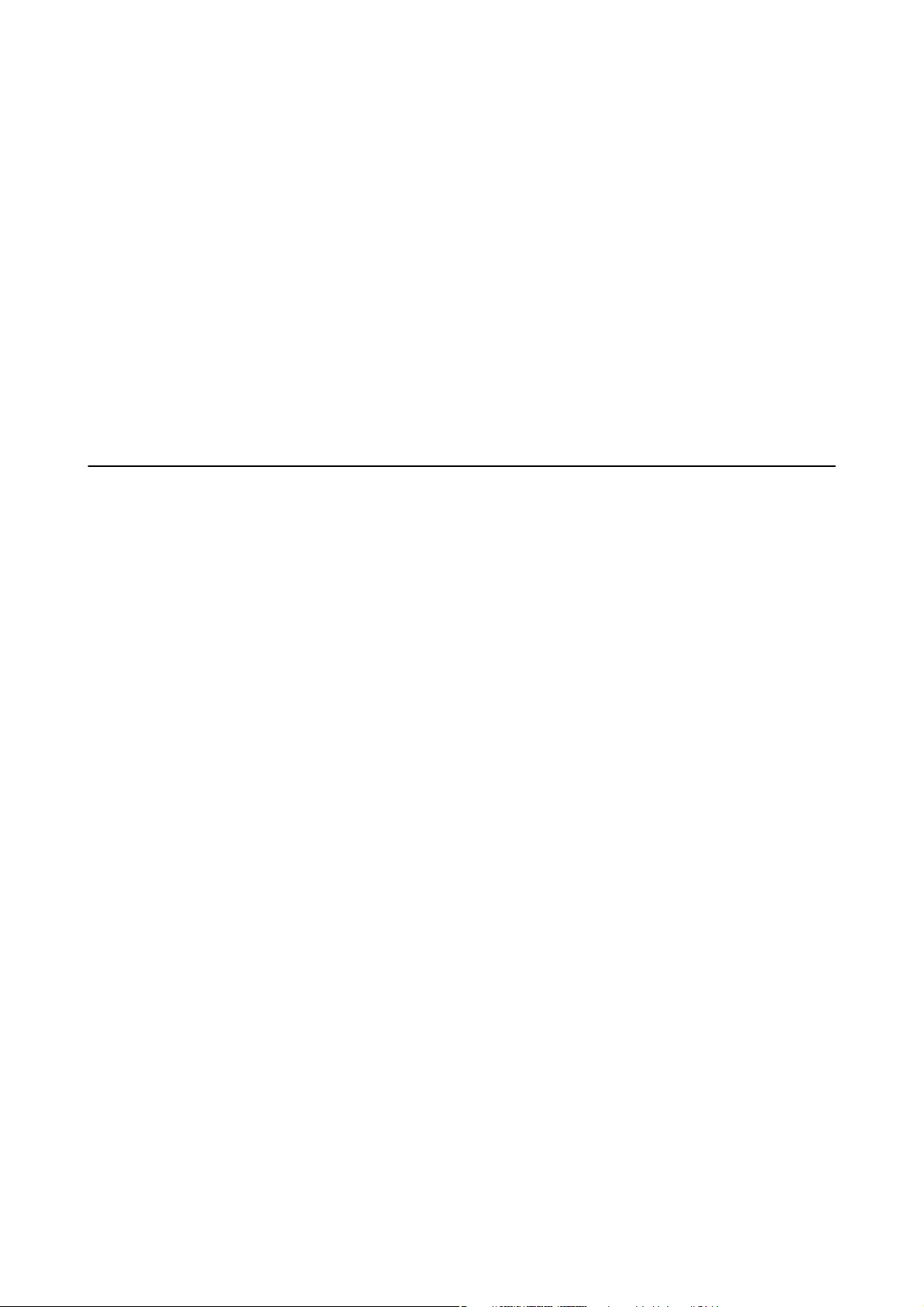
Guide d'utilisation
Consignes importantes
Instructions de sécurité pour l’encre
❏ Veillez à ne pas toucher l’encre lorsque vous manipulez les réservoirs d’encre, le capuchon des réservoirs d’encre
et les bouteilles d’encre ouvertes ou le capuchon des bouteilles d’encre ouvertes.
❏ En cas de contact de l’encre avec la peau, nettoyez énergiquement la région à l’eau et au savon.
❏ En cas de contact avec les yeux, rincez-les abondamment avec de l’eau. Si une gêne ou des problèmes de
vision subsistent après un nettoyage approfondi, consultez immédiatement un médecin.
❏ En cas de contact de l’encre avec l’intérieur de votre bouche, consultez un médecin dans les plus brefs délais.
❏ Ne secouez pas trop fortement les acons d'encre, et ne les exposez pas à de forts impacts au risque de
provoquer une fuite d'encre.
❏ Conservez les bouteilles d’encre et l’unité des réservoirs d’encre hors de portée des enfants.Ne laissez pas les
enfants boire dedans ou manipuler les bouteilles d’encre et le capuchon des bouteilles d’encre.
Conseils et avertissements concernant l'imprimante
Lisez et suivez ces consignes pour éviter d'endommager l'imprimante ou vos installations. Veillez à conserver ce
manuel pour pouvoir le consulter ultérieurement.
Conseils et avertissements relatifs à la conguration de
l'imprimante
❏ Veillez à ne pas obstruer ou recouvrir les ouvertures de l'imprimante.
❏ Utilisez uniquement le type de source d'alimentation indiqué sur l'étiquette de l'imprimante.
❏ Évitez l'utilisation de prises de courant reliées au même circuit que les photocopieurs ou les systèmes de
climatisation qui sont fréquemment arrêtés et mis en marche.
❏ Évitez d'utiliser des prises de courant commandées par un interrupteur mural ou une temporisation
automatique.
❏ Placez l'ensemble du système informatique à l'écart des sources potentielles de parasites électromagnétiques
telles que les haut-parleurs ou les bases xes des téléphones sans l.
❏ Les cordons d'alimentation électrique doivent être placés de manière à éviter tout phénomène d'abrasion, de
coupure, de frottement, de recourbement ou de pliure. Ne placez aucun objet sur les cordons d'alimentation
électrique et faites en sorte que l'on ne puisse pas marcher ou rouler sur les cordons d'alimentation électrique.
Veillez à ce que tous les cordons d'alimentation électrique soient bien droits aux extrémités et aux points
d'entrée et de sortie du transformateur.
❏ Si vous utilisez une rallonge avec l'imprimante, veillez à ce que l'ampérage maximum des périphériques reliés à
la rallonge ne dépasse pas celui du cordon. De même, veillez à ce que l'ampérage total des périphériques
branchés sur la prise de courant ne dépasse pas le courant maximum que celle-ci peut supporter.
❏ Si vous devez utiliser l'imprimante en Allemagne, le réseau électrique de l'immeuble doit être protégé par un
disjoncteur de 10 ou 16 ampères pour assurer une protection adéquate contre les courts-circuits et les
surintensités.
❏ Lors du raccordement de l'imprimante à un ordinateur ou un autre périphérique à l'aide d'un câble, assurez-
vous que les connecteurs sont orientés correctement. Les connecteurs ne disposent que d'une seule orientation
correcte. Si les connecteurs ne sont pas insérés correctement, les deux périphériques reliés par le câble risquent
d'être endommagés.
12
Page 13
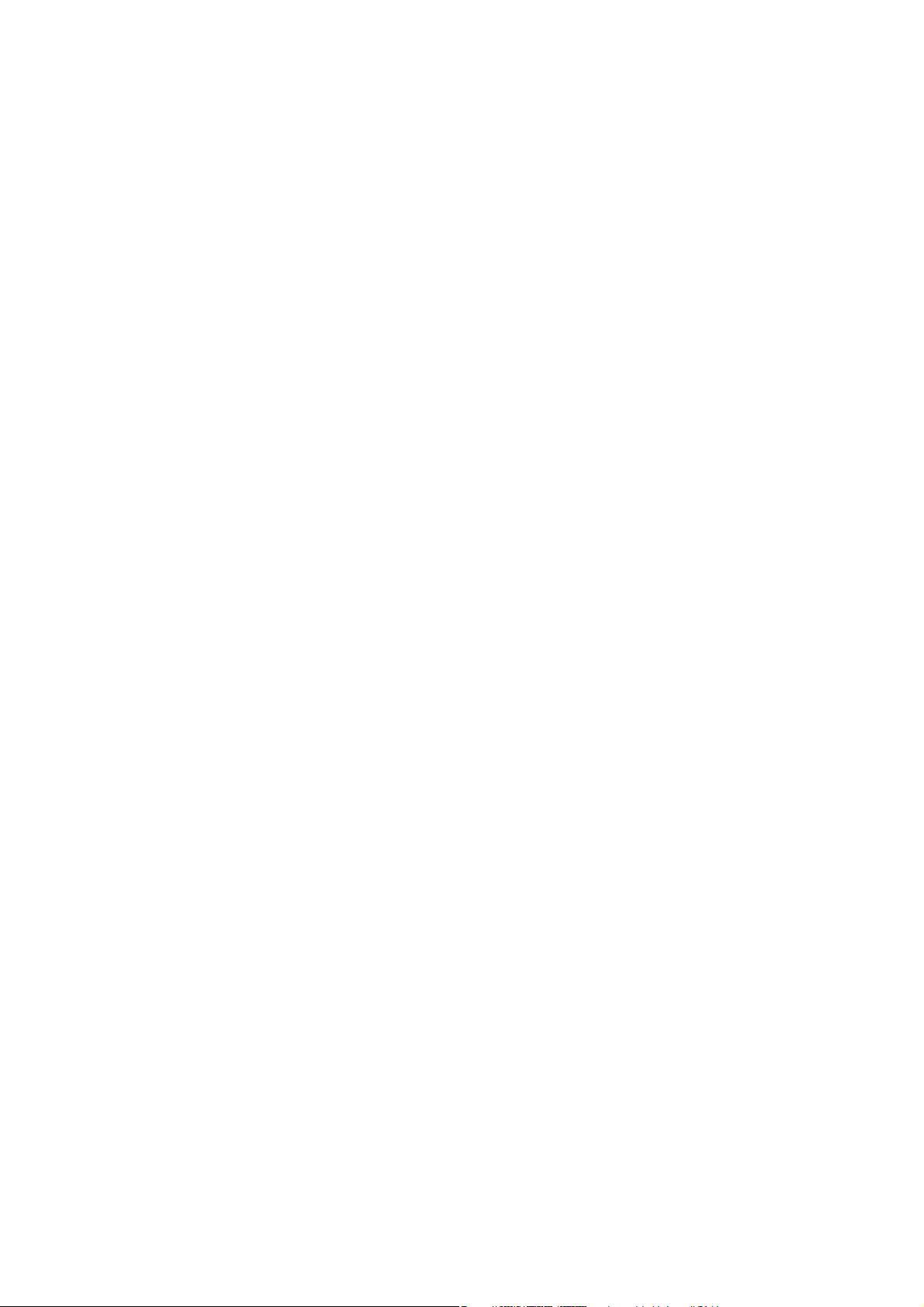
Guide d'utilisation
Consignes importantes
❏ Placez l'imprimante sur une surface plane et stable sensiblement plus grande que la base du produit.
L'imprimante ne fonctionnera pas correctement si elle est placée dans une position inclinée.
❏ Laissez susamment d'espace au-dessus de l'imprimante pour pouvoir entièrement lever le capot de
documents.
❏ Laissez susamment de place devant l'imprimante pour que le papier puisse être éjecté sans problème.
❏ Évitez les emplacements soumis à des variations rapides de température et d'humidité. Maintenez également
l'imprimante à l'écart du rayonnement solaire direct, des fortes lumières et des sources de chaleur.
Conseils et avertissements relatifs à l’utilisation de l’imprimante
❏ N'insérez aucun objet à travers les orices de l'imprimante.
❏ Ne placez pas vos mains à l'intérieur de l'imprimante au cours de l'impression.
❏ Ne touchez pas le câble plat blanc et les tubes d’encre situés à l’intérieur de l’imprimante.
❏ N'utilisez pas de produits en aérosol contenant des gaz inammables à l'intérieur ou autour de l'imprimante,
faute de quoi vous risquez de provoquer un incendie.
❏ Ne retirez pas la tête d’impression manuellement. Vous pourriez endommager l’imprimante.
❏ Veillez à ne pas coincer vos doigts lorsque vous fermez le capot de documents.
❏ N'appuyez pas trop fort sur la vitre du scanner lors de la mise en place des documents originaux.
❏ Si certains des réservoirs d’encre ne sont pas remplis jusqu’à la ligne inférieure, vous devrez bientôt les
remplir.Une utilisation prolongée de l’imprimante alors que le niveau d’encre se trouve sous la ligne inférieure
peut endommager l’imprimante.
❏ Mettez toujours l'imprimante hors tension en appuyant sur le bouton
la mettez pas hors tension au niveau de la prise tant que le voyant
❏ Si vous ne comptez pas utiliser l'imprimante pendant une période de temps prolongée, veillez à retirer le cordon
d'alimentation de la prise électrique.
P
. Ne débranchez pas l'imprimante et ne
P
clignote.
Conseils et avertissements relatifs au transport ou au stockage de l'imprimante
❏ Lors du stockage ou du transport de l’imprimante, évitez de l’incliner, de la placer verticalement ou de la
renverser, faute de quoi de l’encre risque de fuir.
❏ Avant de transporter l'imprimante, assurez-vous que la tête d'impression est en position initiale (à l'extrême
droite).
Conseils et avertissements relatifs à l'utilisation de l'imprimante
avec une connexion sans l
❏ Les ondes radio générées par l’imprimante peuvent avoir un
électroniques médicaux et entraîner des dysfonctionnements.Lors de l’utilisation de l’imprimante dans des
établissements médicaux ou à proximité d’équipements médicaux, respectez les consignes du personnel autorisé
représentant l’établissement et l’ensemble des avertissements et des consignes
13
négatif sur le fonctionnement des équipements
eet
gurant
sur l’équipement médical.
Page 14
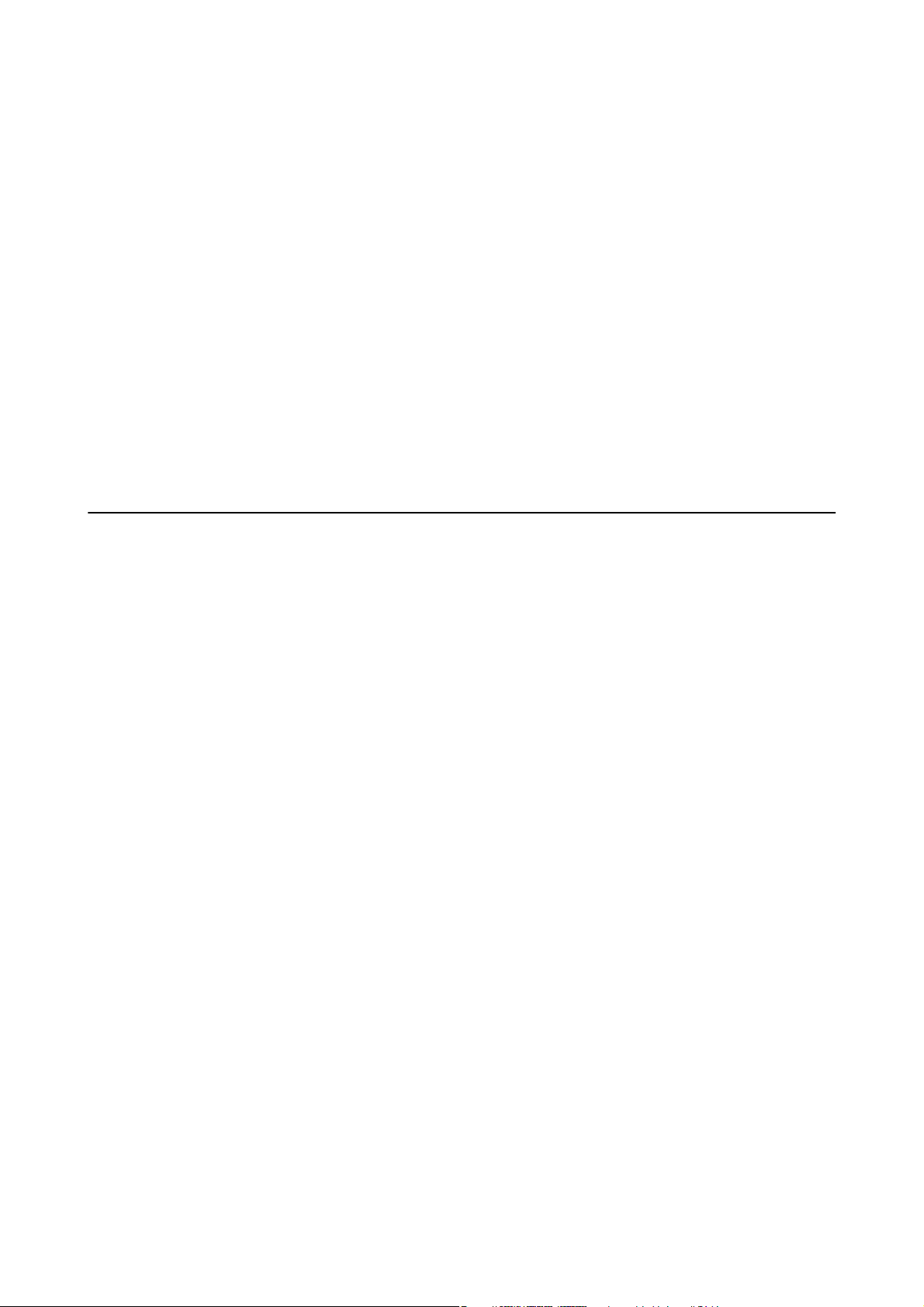
Guide d'utilisation
Consignes importantes
❏ Les ondes radio générées par l’imprimante peuvent avoir un eet négatif sur le fonctionnement des dispositifs
contrôlés de manière automatique, tels que les portes automatiques ou les alarmes incendie, par exemple, et
causer des accidents liés à des dysfonctionnements.Lors de l’utilisation de l’imprimante à proximité de
dispositifs contrôlés de manière automatique, respectez l’ensemble des avertissements et des consignes gurant
sur les dispositifs.
Conseils et avertissements relatifs à l'utilisation de l'écran LCD
❏ Il est possible que l'écran LCD ache quelques petits points lumineux ou foncés. De même, il peut présenter, en
raison de ses caractéristiques, une luminosité non uniforme. Il s'agit de phénomènes normaux qui ne signient
en aucun cas que l'écran est endommagé.
❏ Utilisez uniquement un chion doux et sec pour le nettoyage. N'utilisez pas de produits nettoyants liquides ou
chimiques.
❏ Le couvercle extérieur LCD pourrait se casser en cas de choc important. Contactez votre revendeur si la surface
de l'écran se fêle ou se
ne touchez pas les pièces cassées et ne tentez pas de les retirer.
ssure,
Protection de vos informations personnelles
Si vous donnez l’imprimante à une autre personne ou que vous la mettez au rebut, eacez toutes les informations
personnelles enregistrées dans la mémoire de l’imprimante en sélectionnant Param. > Rétablir paramètres par
défaut > E ttes données et param dans le panneau de commande.
14
Page 15
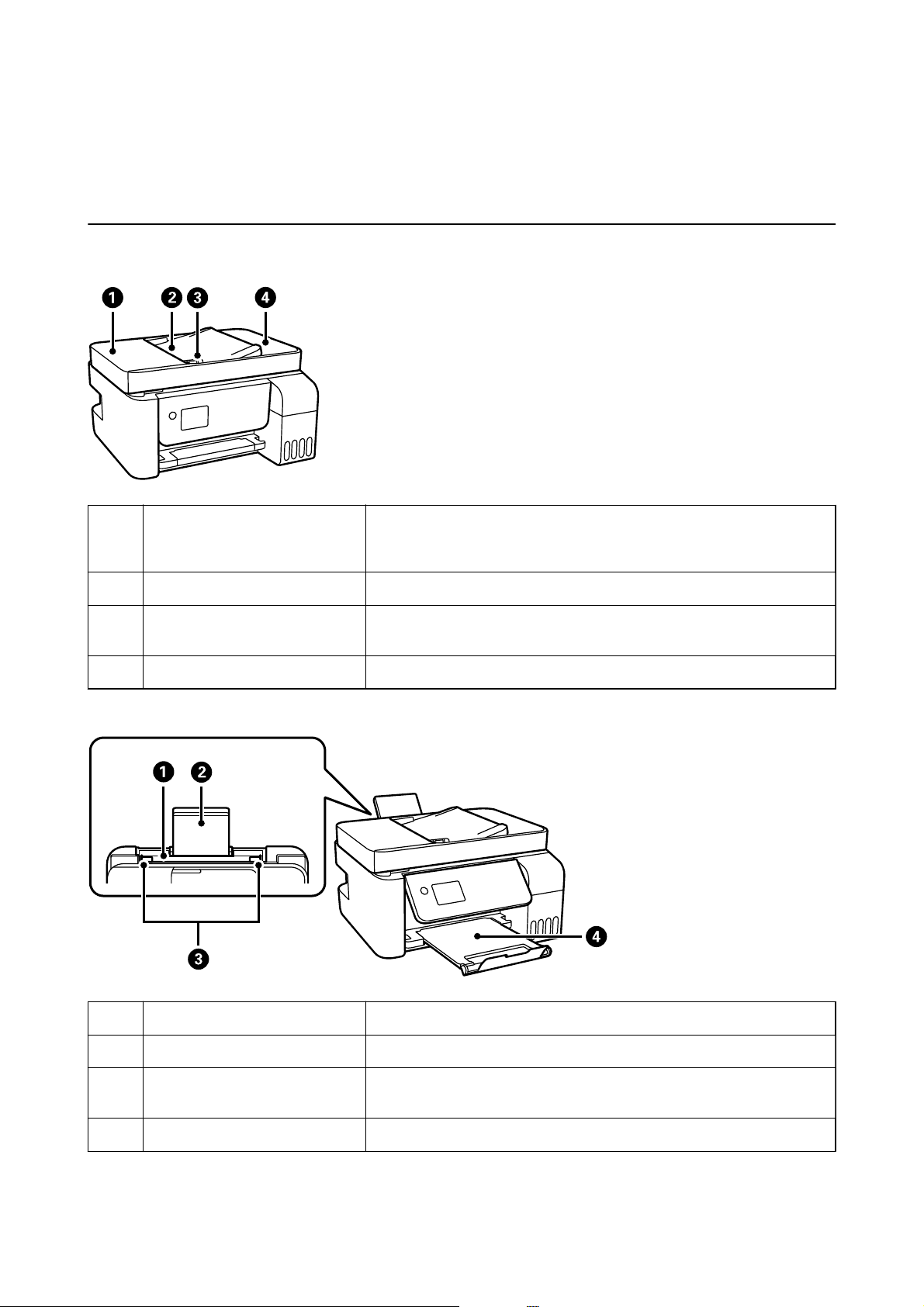
Guide d'utilisation
Informations de base sur l'imprimante
Informations de base sur l'imprimante
Nom et fonction des pièces
Couvercle du chargeur
A
automatique de documents ADF
(Automatic Document Feeder)
Bac d’alimentation du ADF Permet d’insérer automatiquement les documents originaux.
B
Guide latéral du ADF Permet d’insérer les documents originaux droit dans l’imprimante. Faites
C
Bac de sortie du ADF Contient les documents originaux éjectés depuis le ADF.
D
Ouvrez-le pour retirer les originaux coincés dans le chargeur ADF.
glisser contre les bords des originaux.
Alimentation papier arrière Charge le papier.
A
Guide papier Guide le papier chargé.
B
Guides latéraux Permet d’insérer le papier droit dans l’imprimante. Faites glisser contre les
C
bords du papier.
Bac de sortie Contient le papier éjecté.
D
15
Page 16
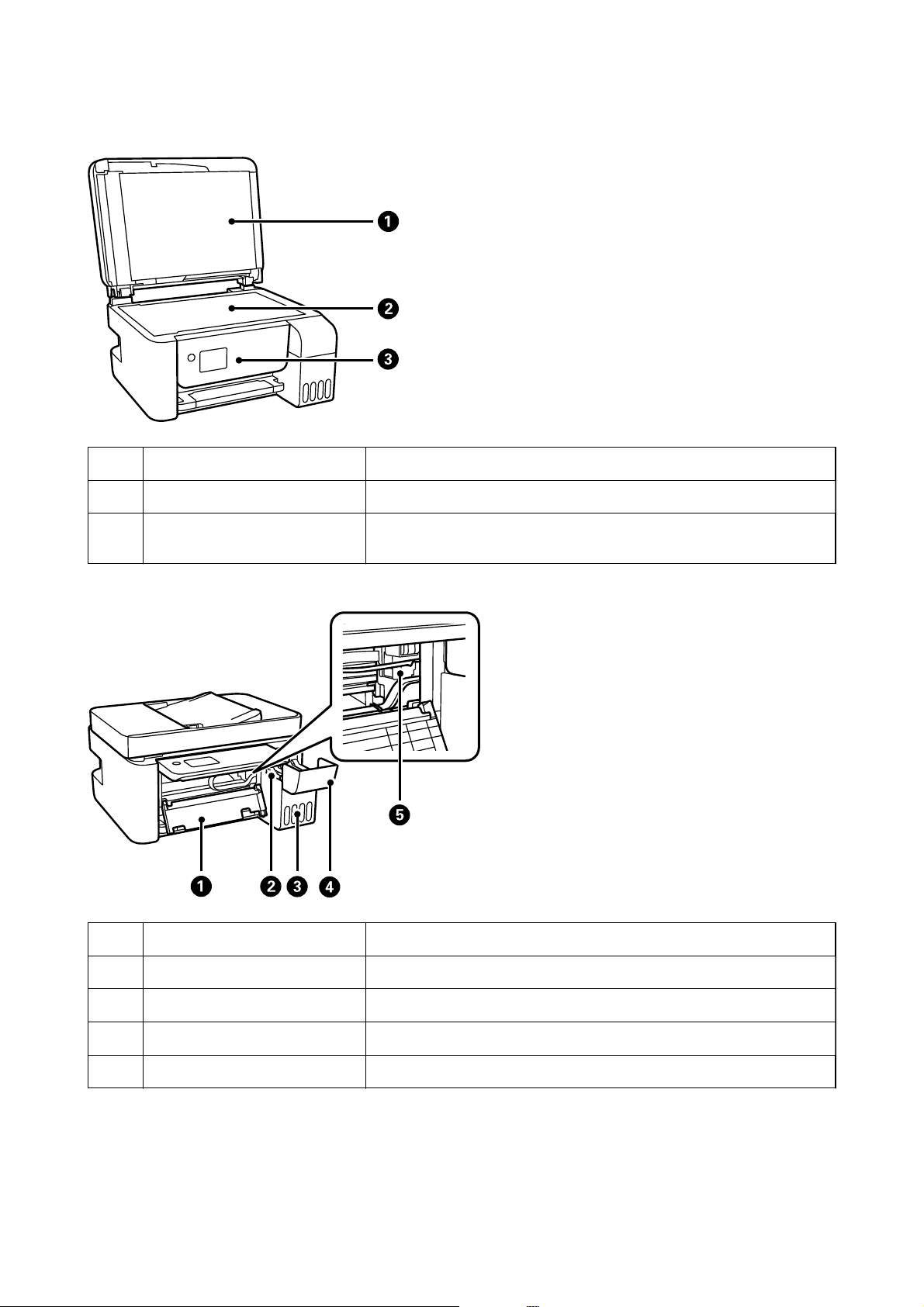
Guide d'utilisation
Couvercle de documents Bloque la lumière externe pendant la numérisation.
A
Informations de base sur l'imprimante
Vitre du scanner Placez les documents originaux.
B
Panneau de commande Indique l’état de l’imprimante et vous permet d’eectuer les paramétrages
C
d’impressions.
Couvercle interne Ouvrez-le pour retirer le papier coincé dans le chargeur.
A
Unité des réservoirs d’encre Contient les réservoirs d’encre.
B
Réservoir d’encre Alimente la tête d’impression en encre.
C
Capot des réservoirs d’encre Ouvrez pour remplir le réservoir d’encre.
D
Tête d’impression L’encre est éjectée par les buses de la tête d’impression situées en dessous.
E
16
Page 17
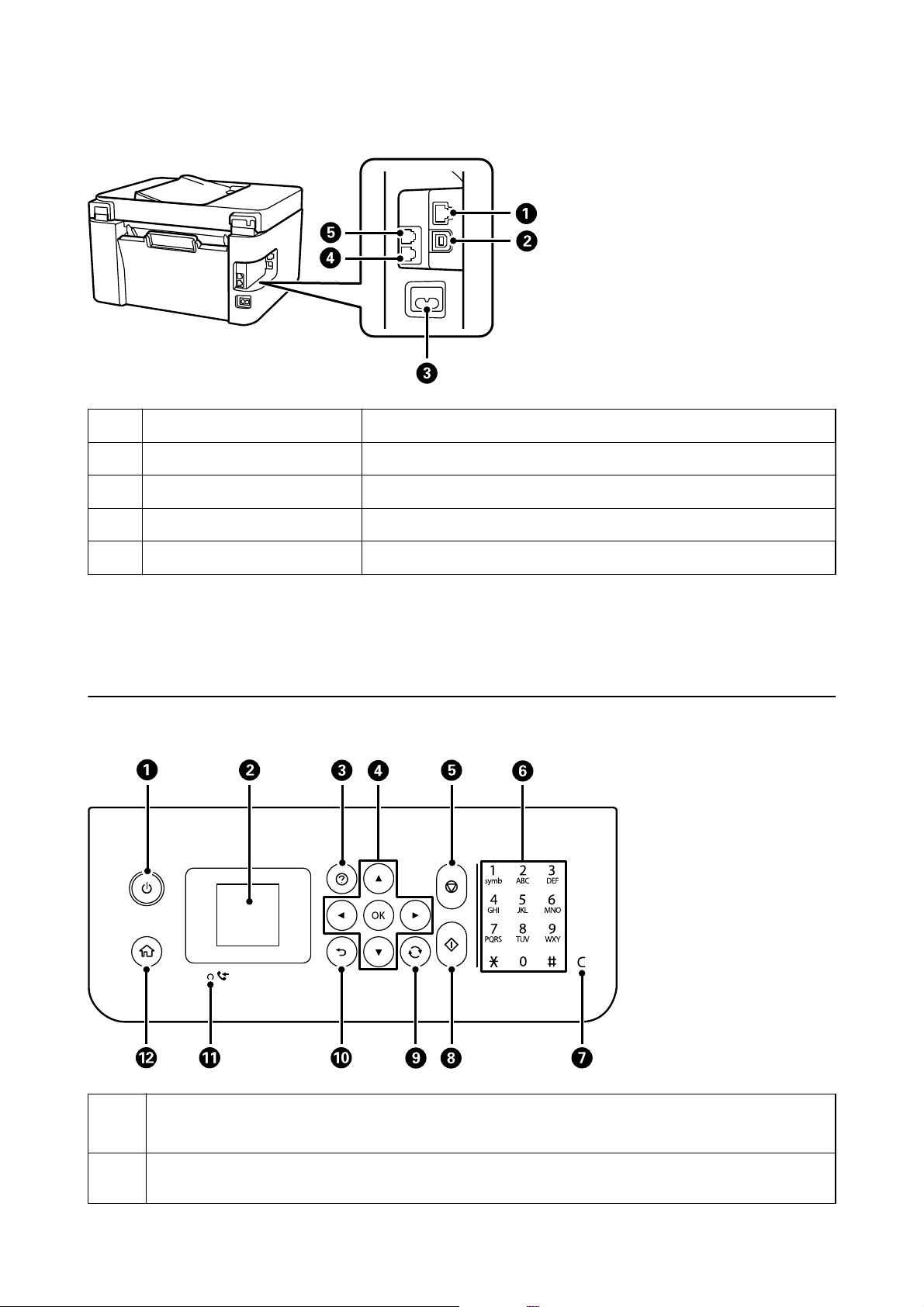
Guide d'utilisation
Port LAN Connecte un câble LAN.
A
Port USB Permet de connecter un câble USB pour la connexion à un ordinateur.
B
Informations de base sur l'imprimante
Prise CA Permet de connecter le cordon d’alimentation.
C
Port EXT. Connexion de dispositifs téléphoniques externes.
D
Port LINE Permet de connecter une ligne téléphonique.
E
Informations connexes
&
« Panneau de commande » à la page 17
Panneau de commande
A
B
Permet de mettre le produit sous ou hors tension.
Débranchez le cordon d’alimentation lorsque vous avez vérié que le voyant d’alimentation était éteint.
Ache les menus et les messages. Utilisez les boutons du panneau de commande pour sélectionner un menu ou
dénir des paramètres.
17
Page 18
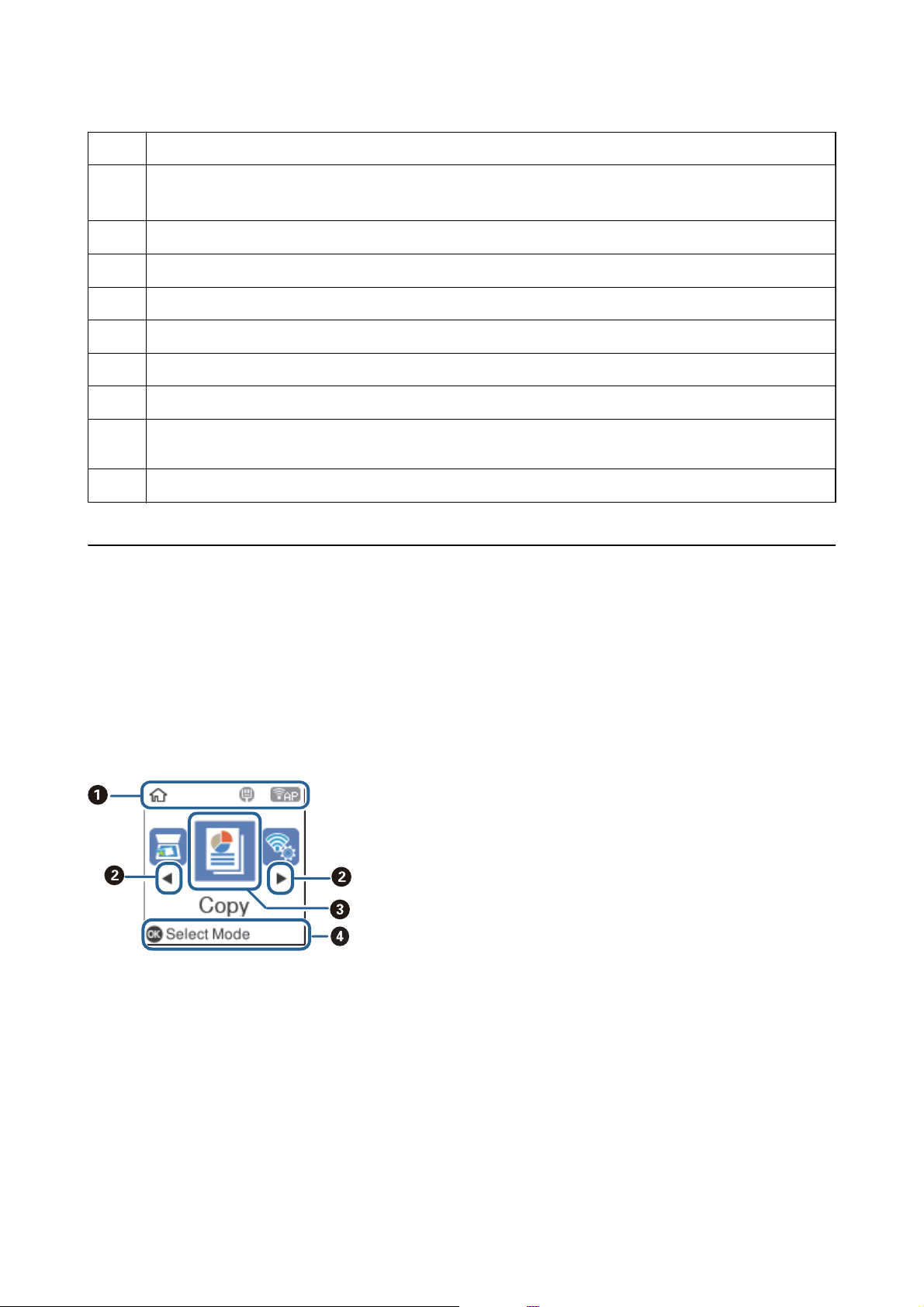
Guide d'utilisation
Informations de base sur l'imprimante
C
D
E
F
G
H
I
J
K
L
Ache les solutions lorsque vous avez des problèmes.
Utilisez les touches u d l r pour sélectionner un menu, puis appuyez sur la touche OK pour entrer dans le menu
sélectionné.
Permet d’arrêter l’opération en cours.
Permet de saisir des nombres, caractères et symboles.
Eace les paramètres de nombre comme le nombre de copies.
Permet de lancer une opération, comme l’impression ou la copie, par exemple.
S’applique à une variété de fonctionnalités en fonction de la situation.
Permet de retourner à l’écran précédent.
S’allume lorsque les documents reçus qui n’ont pas encore été imprimés ou enregistrés sont stockés dans la
mémoire de l’imprimante.
Ache l’écran d’accueil.
Guide de l’écran LCD
L’écran LCD ache des menus et des messages. Appuyez sur les touches u d l r pour sélectionner un menu ou
un paramètre.
Guide de l’écran d’accueil
Les icônes et les menus suivants sont
achés
sur l’écran d’accueil.
18
Page 19
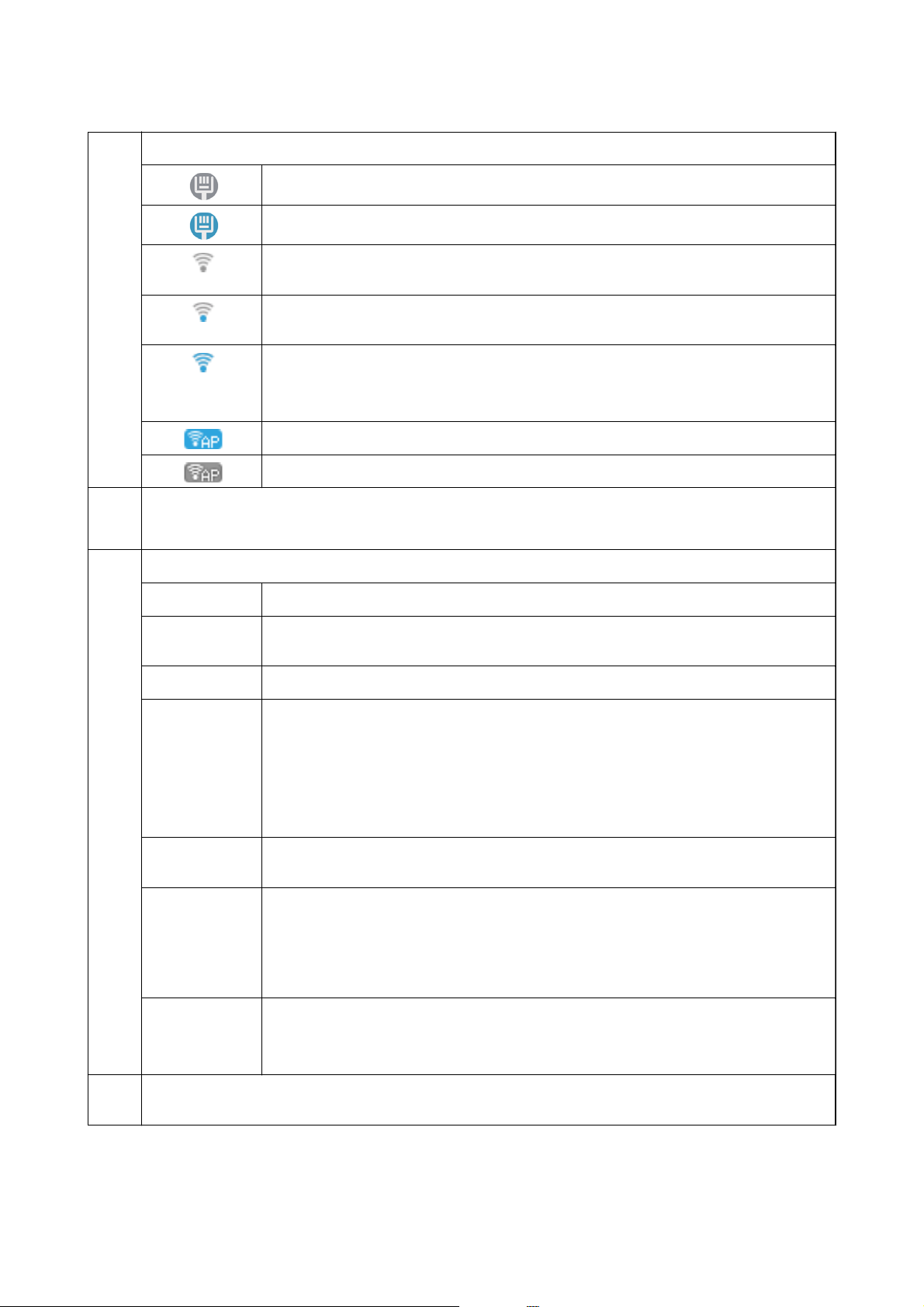
Guide d'utilisation
Des icônes indiquant l’état du réseau sont achées.
A
Informations de base sur l'imprimante
L’imprimante n’est pas connectée à un réseau laire (Ethernet) ou n’y est pas branchée.
L’imprimante est connectée à un réseau laire (Ethernet).
Indique que le réseau sans l (Wi-Fi) est désactivé ou que l’imprimante procède au traitement
d’une connexion réseau sans
Indique un problème avec la connexion réseau sans l (Wi-Fi) de l’imprimante, ou que
l’imprimante recherche actuellement une connexion réseau sans l (Wi-Fi).
Indique que l’imprimante est connectée à un réseau sans l (Wi-Fi).
Le nombre de barres indique la force du signal de la connexion. Plus le nombre de barres est
élevé, plus le signal est fort.
Signale que Wi-Fi Direct (Simple AP) est activé.
Signale que Wi-Fi Direct (Simple AP) est désactivé.
l.
B
Si les touches l et r sont achées, vous pouvez faire déler l’écran vers la droite ou vers la gauche en appuyant
l
sur la touche
Les noms et icônes de fonction sont achés en tant qu’icônes de menu.
C
Copie
Numérisation
Fax
Mode silencieux
Param.
Maintenance Ache les menus recommandés pour améliorer la qualité de vos tirages, par exemple pour
ou r.
Permet d’activer le menu Copie qui vous permet de copier un document.
Permet d’activer le menu Numérisation qui vous permet de numériser un document ou une
photo.
Ache le menu Fax qui vous permet d’envoyer un fax.
Ache le paramètre Mode silencieux qui vous permet de réduire le bruit produit par
l’imprimante. L’activation de cette option peut cependant réduire la vitesse d’impression. Selon
les paramètres sélectionnés pour le type de papier et la qualité d’impression, il est possible qu’il
n’y ait pas de diérence au niveau du bruit de l’imprimante.
Il s’agit d’un raccourci vers le menu suivant.
Param. >
Ache le menu Param. qui vous permet de régler certains paramètres relatifs à la
maintenance, à la conguration de l’imprimante et au réseau.
déboucher les buses en imprimant un motif de
nettoyage de la tête d’impression, ou améliorer la netteté ou réduire les bandes de vos tirages
en alignant la tête d’impression. Il s’agit d’un raccourci vers le menu suivant.
imprimante > Mode silencieux
Cong.
vérication
des buses et en procédant à un
Param. > Maintenance
Conf. LAN ss l Ache les menus vous permettant de congurer l’imprimante en vue de l’utilisation dans un
réseau sans
Param. > Ts param Wi-Fi/Réseau > Conf. LAN ss l
Les touches disponibles sont achées. Dans cet exemple, vous pouvez accéder au menu sélectionné en appuyant
D
sur la touche OK.
Il s’agit d’un raccourci vers le menu suivant.
l.
19
Page 20
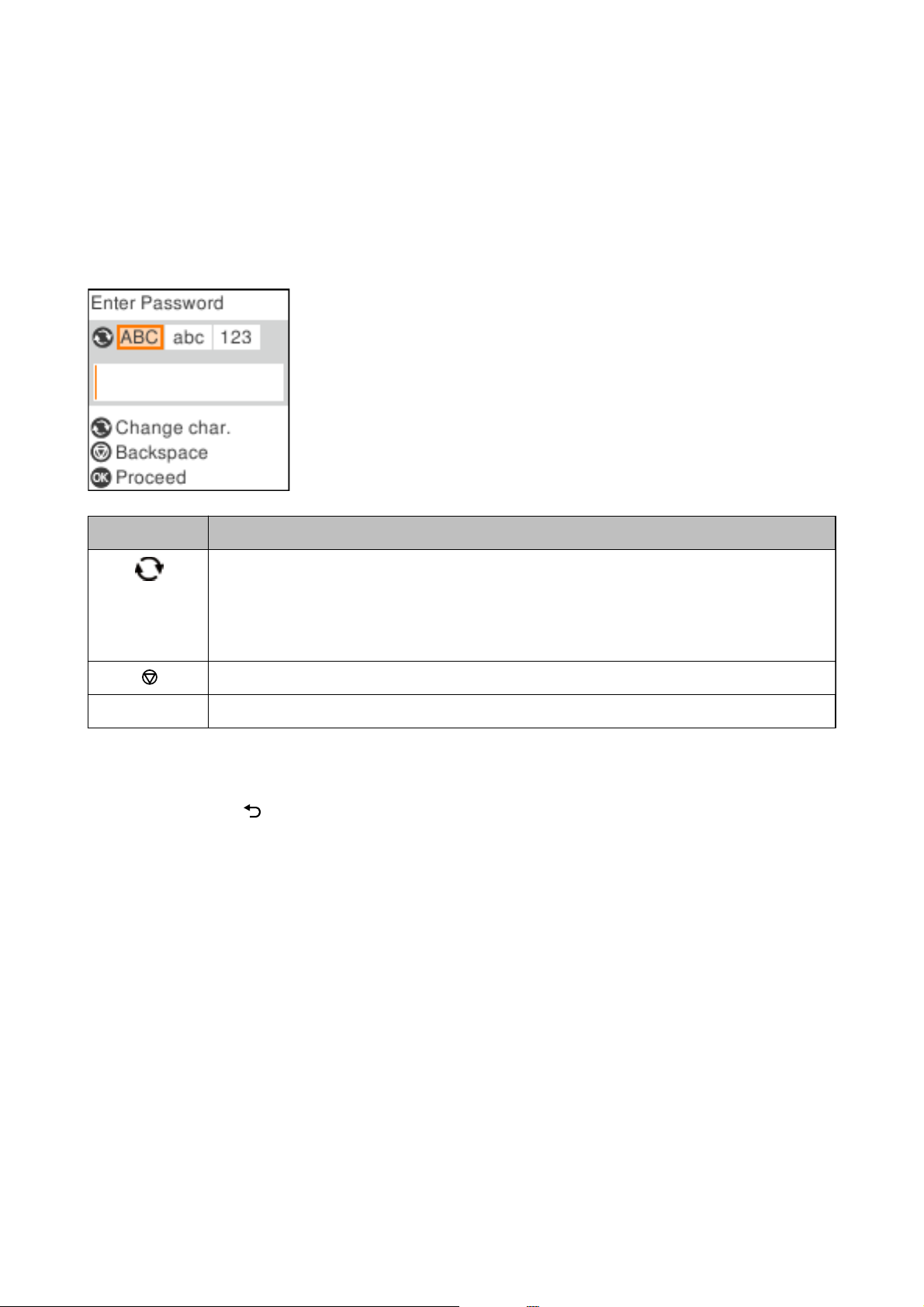
Guide d'utilisation
Informations de base sur l'imprimante
Saisie de caractères
Pour saisir des caractères et des symboles pour les paramètres réseau et enregistrer des contacts, utilisez le pavé
numérique à 12 touches. Pour eacer tous les caractères, appuyez sur la touche C.
L’écran suivant permet de saisir le mot de passe pour le réseau Wi-Fi. L’écran aché varie en fonction des
paramètres.
To uc h es Descriptions
Permet de modier le type de caractères.
ABC : caractères en majuscules
abc : caractères en minuscules
123 : nombres et symboles
Permet de supprimer un caractère à gauche (eacement arrière).
OK Saisit le caractère sélectionné.
Remarque:
❏ Appuyez sur les touches
❏ Appuyez sur la touche
l r
pour déplacer le curseur à gauche ou à droite.
pour revenir à l’écran précédent.
20
Page 21
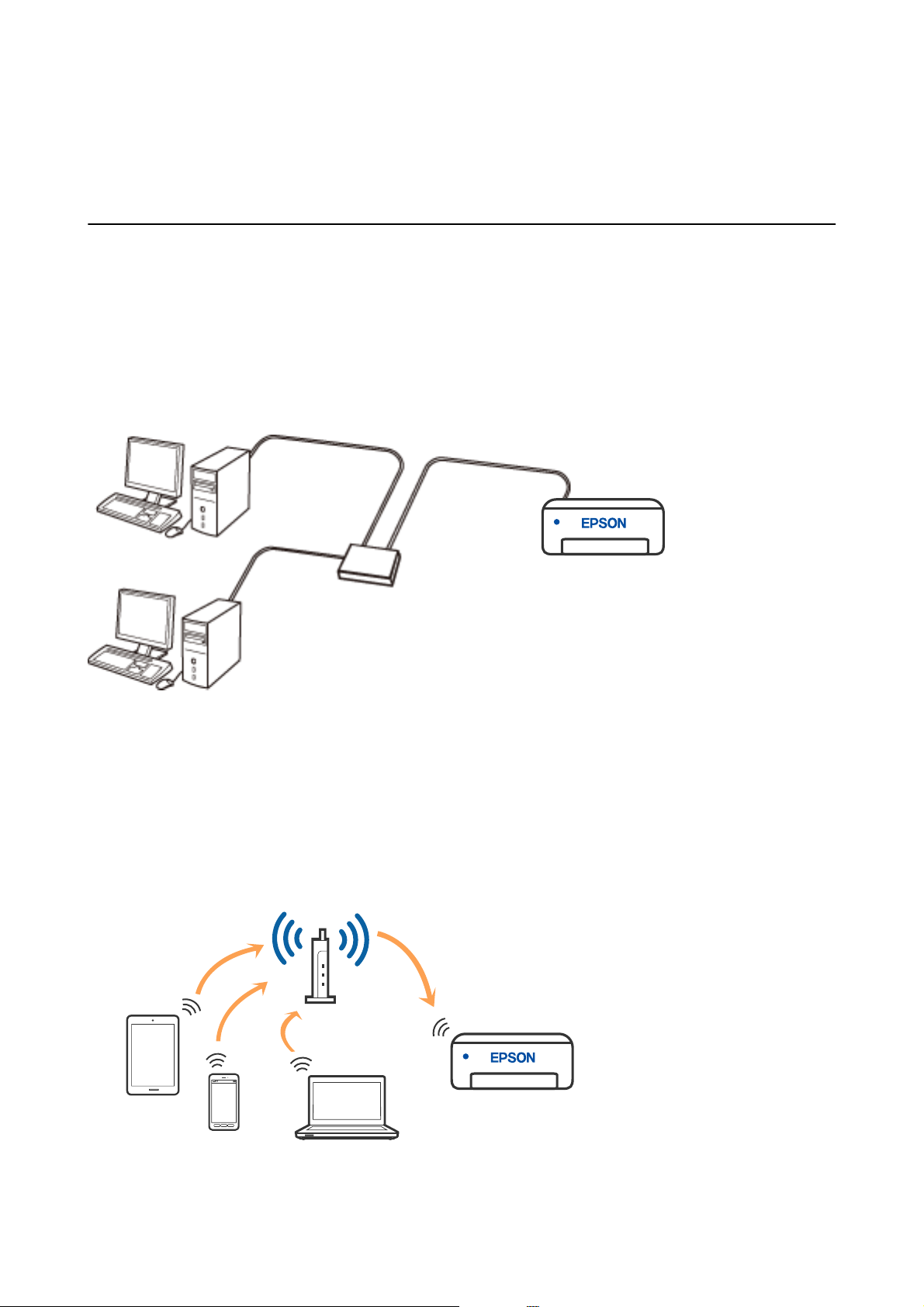
Guide d'utilisation
Paramètres réseau
Paramètres réseau
Types de connexion réseau
Vous pouvez utiliser les méthodes de connexion suivantes.
Connexion Ethernet
Connectez l’imprimante à un concentrateur à l’aide d’un câble Ethernet.
Connexion Wi-Fi
Connectez l’imprimante et l’ordinateur ou le périphérique intelligent au routeur sans
connexion classique pour les réseaux domestiques ou de bureau où les ordinateurs sont connectés en Wi-Fi via le
routeur sans l.
Il s’agit du mode de
l.
21
Page 22
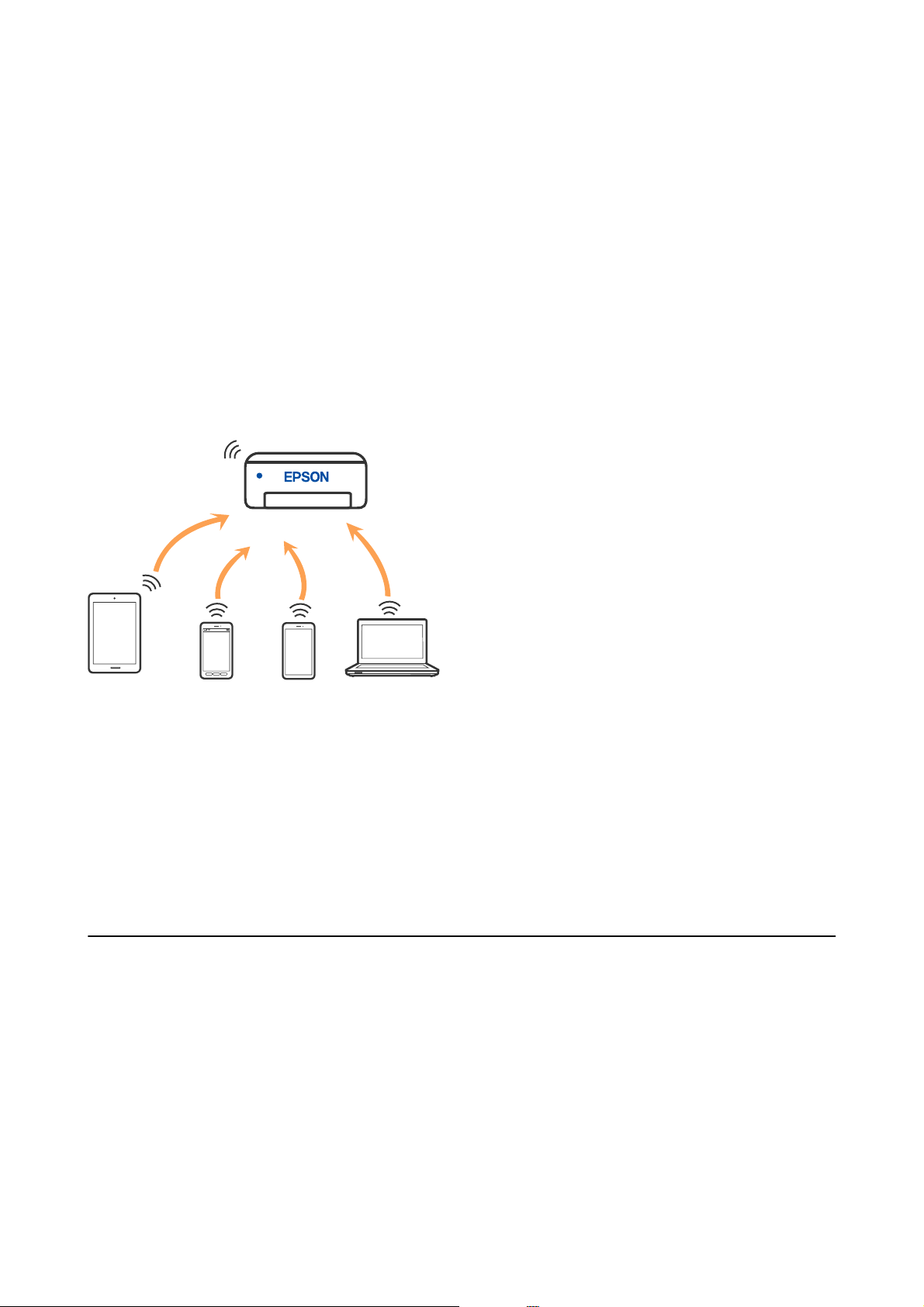
Guide d'utilisation
Paramètres réseau
Informations connexes
& « Connexion à un ordinateur » à la page 22
& « Connexion à un appareil connecté via un routeur sans l » à la page 23
& « Dénition des paramètres Wi-Fi sur l’imprimante » à la page 33
Connexion Wi-Fi Direct (Simple AP)
Cette méthode de connexion est recommandée lorsque vous n’utilisez pas le Wi-Fi chez vous ou au bureau, ou
lorsque vous voulez connecter directement l’imprimante et l’ordinateur ou le périphérique intelligent. En mode
Simple AP, l’imprimante fait oce de routeur sans l et vous pouvez connecter les périphériques à l’imprimante
sans devoir utiliser un point d’accès standard. Les périphériques directement connectés à l’imprimante ne peuvent
cependant communiquer les uns avec les autres via l’imprimante.
L’imprimante peut être connectée simultanément via Wi-Fi ou Ethernet et Wi-Fi Direct (Simple AP). Cependant, si
vous initiez une connexion réseau en mode Wi-Fi Direct (Simple AP) lorsque l’imprimante est connectée en Wi-Fi,
le Wi-Fi est temporairement déconnecté.
Informations connexes
& « Connexion à un iPhone, iPad ou iPod touch à l’aide de Wi-Fi Direct » à la page 24
& « Connexion à un appareil Android à l’aide de Wi-Fi Direct » à la page 27
& « Connexion à des appareils autres qu’iOS et Android à l’aide de Wi-Fi Direct » à la page 29
Connexion à un ordinateur
Nous recommandons d’utiliser le programme d’installation pour connecter l’imprimante à un ordinateur. Vous
pouvez exécuter le programme d’installation en utilisant l’une des méthodes suivantes.
❏ Conguration à partir du site Web
Accédez au site web suivant, puis saisissez le nom du produit. Accédez à Installation, puis démarrez la
conguration.
http://epson.sn
❏
Conguration
les utilisateurs ayant un ordinateur sous Windows équipé d’un lecteur de disques.)
Insérez le disque de logiciels dans l’ordinateur, puis suivez les instructions achées à l’écran.
à partir du disque de logiciels (uniquement pour les modèles livrés avec un disque de logiciels et
22
Page 23
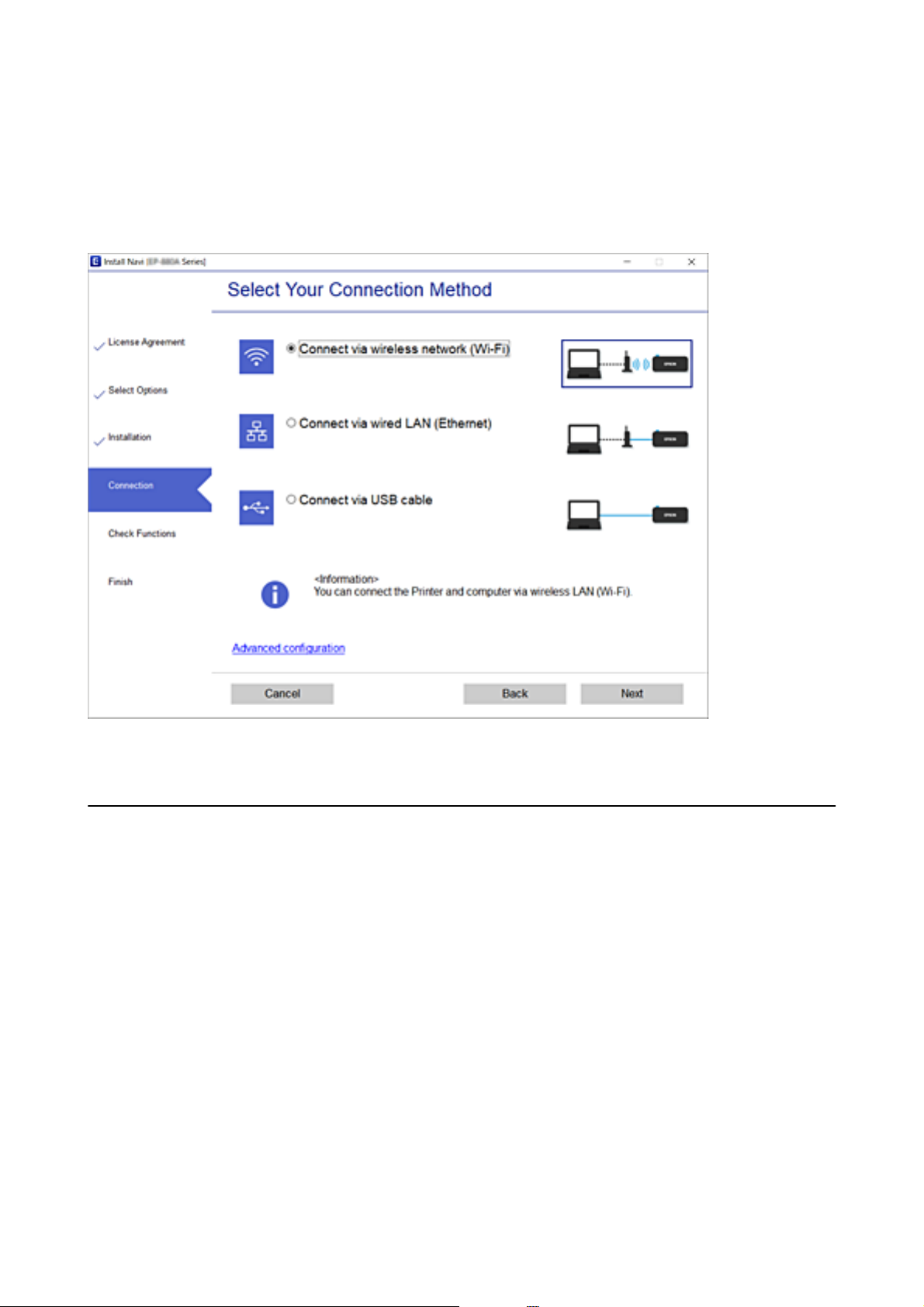
Guide d'utilisation
Sélection des méthodes de connexion
Paramètres réseau
Suivez les instructions
connexion de l’imprimante à l’ordinateur.
Sélectionnez le type de connexion, puis cliquez sur Suivant.
achées
à l’écran jusqu’à ce que l’écran suivant soit
puis sélectionnez la méthode de
aché,
Suivez les instructions achées à l’écran.
Connexion à un périphérique connecté
Connexion à un appareil connecté via un routeur sans l
Vous pouvez utiliser l’imprimante à partir d’un périphérique connecté lorsqu’elle est connectée au même réseau
Wi-Fi (SSID) que lui. Pour utiliser l’imprimante depuis un périphérique connecté, installez-la depuis le site web
suivant. Accédez au site web depuis le périphérique connecté que vous voulez relier à l’imprimante.
http://epson.sn > Installation
Remarque:
Si vous souhaitez connecter simultanément un ordinateur et un appareil connecté à l’imprimante, nous vous recommandons
d’établir la connexion depuis l’ordinateur d’abord à l’aide du programme d’installation.
Informations connexes
& « Impression depuis des dispositifs intelligents » à la page 109
23
Page 24
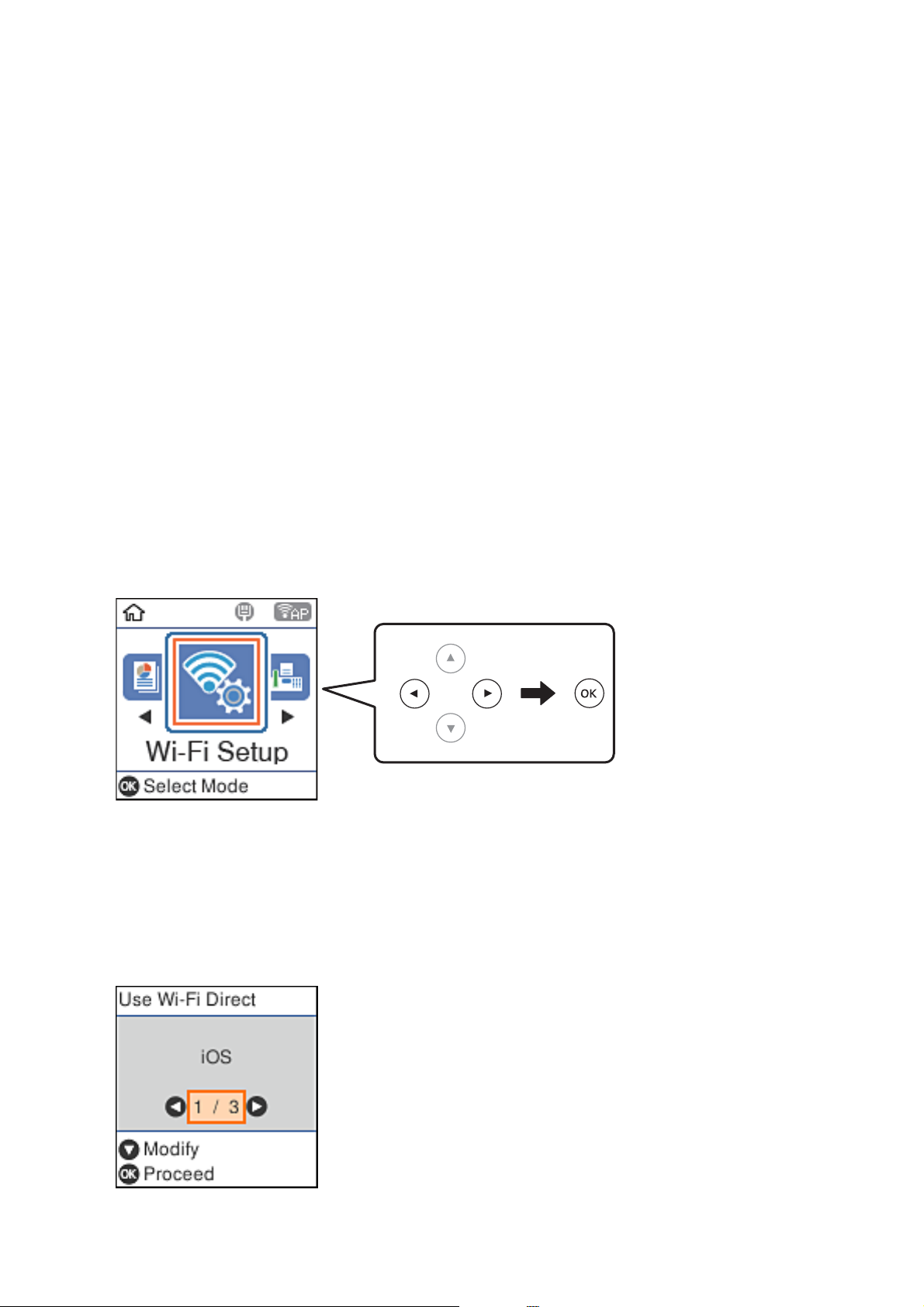
Guide d'utilisation
Paramètres réseau
Connexion à un iPhone, iPad ou iPod touch à l’aide de Wi-Fi Direct
Cette méthode vous permet de connecter directement l’imprimante à un iPhone, iPad ou iPod touch sans passer
par un routeur sans l. Les conditions indiquées ci-après sont nécessaires pour utiliser ce type de connexion. Si
votre environnement ne remplit pas ces conditions, vous pouvez établir une connexion en sélectionnant Appareil
d'autres OS. Pour en savoir plus sur cette connexion, consultez la section Informations complémentaires cidessous.
❏ iOS 11 ou version ultérieure
❏ Utilisation de l’application d’appareil photo standard pour scanner le code QR
❏ Epson iPrint 7.0 ou version ultérieure
Epson iPrint sert à imprimer depuis un appareil connecté. Installez préalablement Epson iPrint sur l’appareil
connecté.
Remarque:
Vous n’avez besoin d’eectuer ces réglages pour connecter l’imprimante et l’appareil connecté qu’une seule fois. À moins de
désactiver la fonction Wi-Fi Direct ou de restaurer les valeurs par défaut des paramètres réseau, vous n’aurez pas besoin de
répéter cette procédure.
1. Sélectionnez Conf. LAN ss l à l’écran d’accueil.
Pour sélectionner un élément, utilisez les touches
2. Sélectionnez Wi- Fi Di re ct .
3. Consultez le message, puis appuyez sur la touche OK pour continuer.
4. Consultez le message, puis appuyez sur la touche OK pour continuer.
5. Sélectionnez iOS.
u d l r
et appuyez sur OK.
24
Page 25
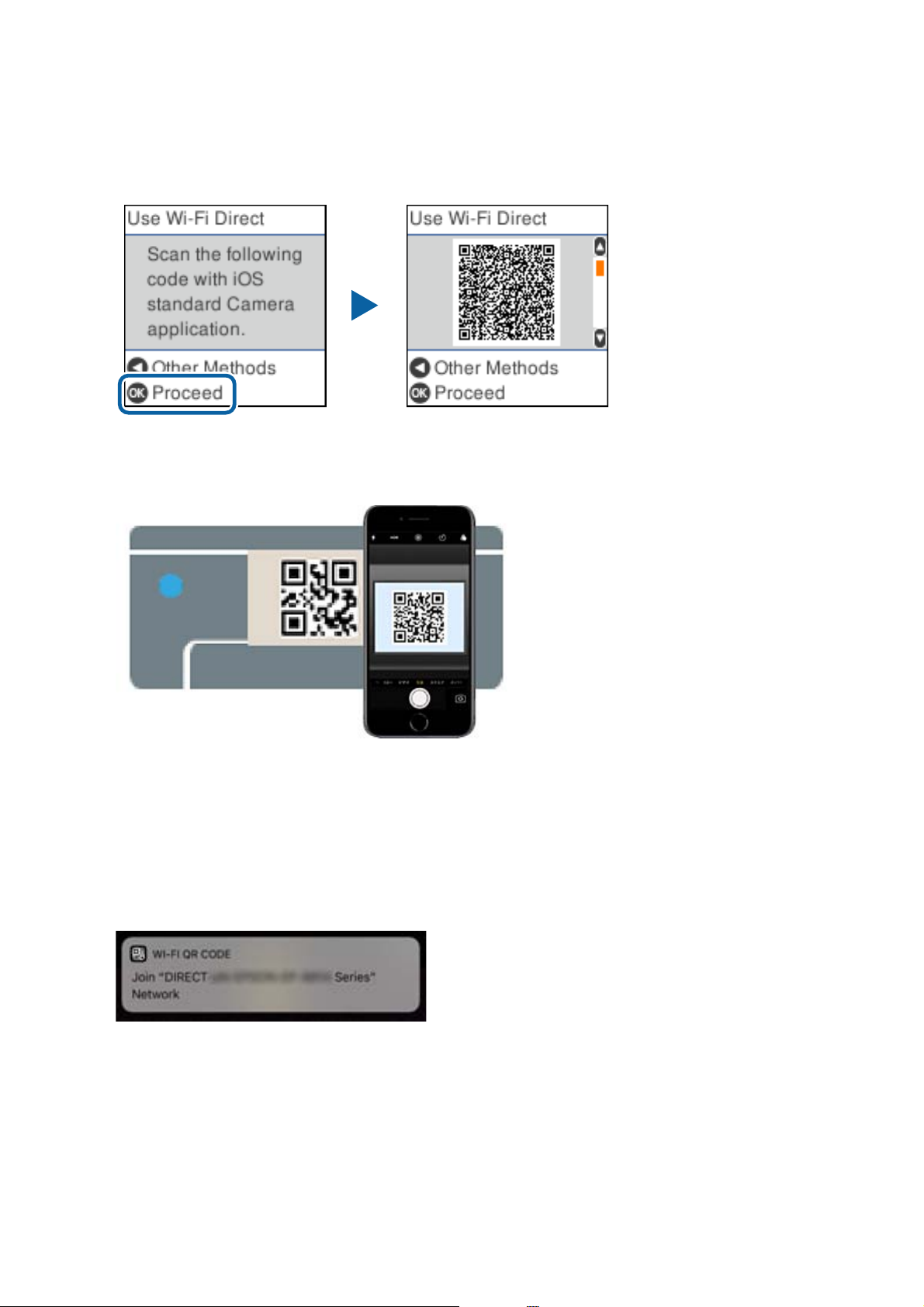
Guide d'utilisation
Paramètres réseau
6. Consultez le message, puis appuyez sur la touche OK pour continuer.
Le code QR
7. Sur votre iPhone, iPad ou iPod touch, lancez l’application Appareil photo standard, puis scannez le code QR
aché
s’ache
sur le panneau de commande de l’imprimante en mode PHOTO.
sur le panneau de commande de l’imprimante.
Utilisez l’application d’appareil photo pour iOS 11 ou version ultérieure. Vous ne pouvez pas vous connecter à
l’imprimante à l’aide de l’application d’appareil photo pour iOS 10 ou une version antérieure. Vous ne pouvez
pas non plus établir la connexion à l’aide d’une application de lecture de codes QR. Si vous ne parvenez pas à
vous connecter, appuyez sur la touche
Informations complémentaires ci-dessous.
8. Appuyez sur la notication achée à l’écran de votre iPhone, iPad ou iPod touch.
l
. Pour en savoir plus sur cette connexion, consultez la section
25
Page 26
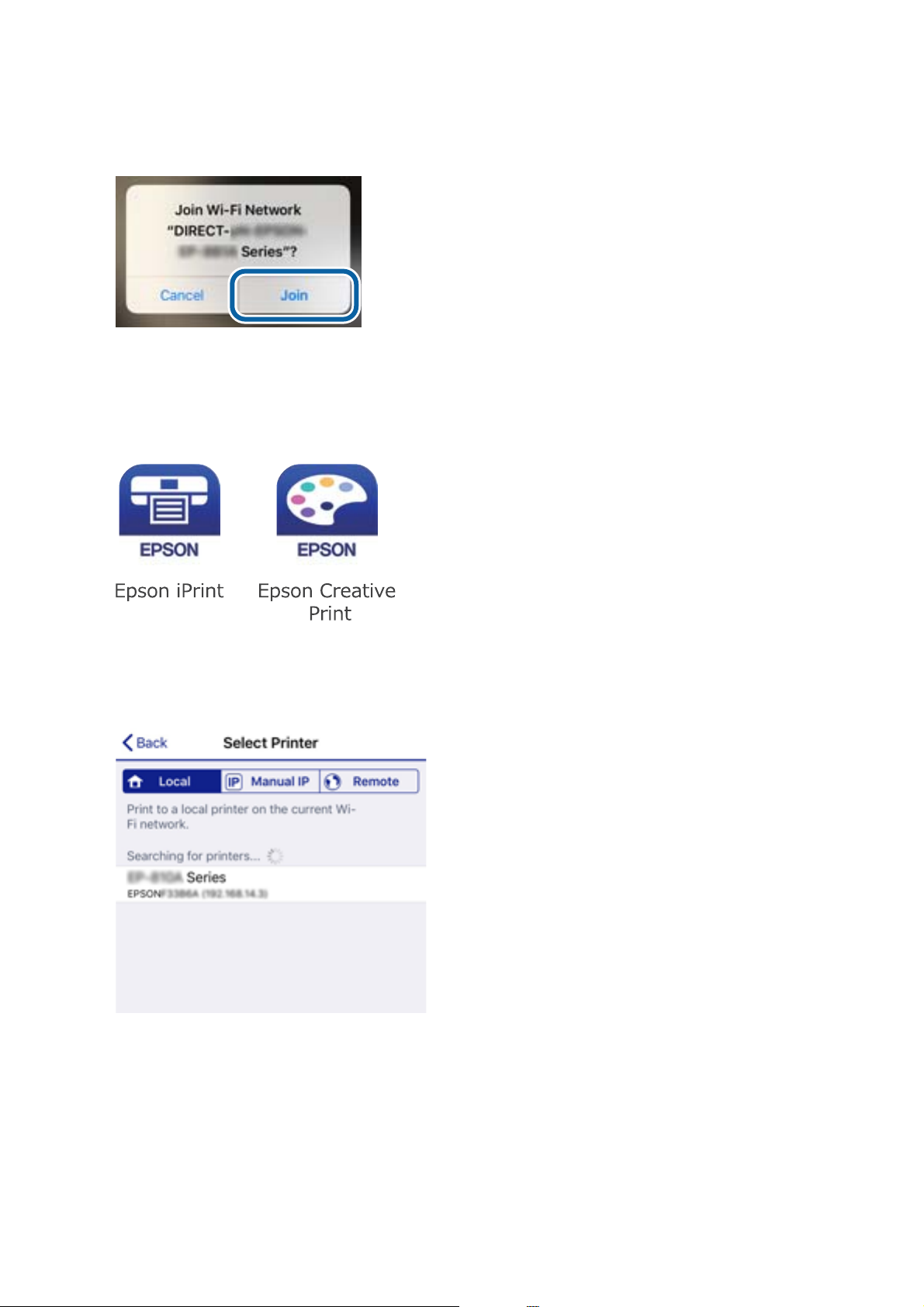
Guide d'utilisation
Paramètres réseau
9. Appuyez sur Rejoindre.
10. Sur le panneau de commande de l’imprimante, appuyez sur la touche OK.
11. Sur votre iPhone, iPad ou iPod touch, lancez l’application d’impression Epson.
Exemples d’applications d’impression Epson
12.
À l’écran Epson iPrint, appuyez sur Aucune imprimante sélectionnée.
13. Sélectionnez l’imprimante à laquelle vous souhaitez vous connecter.
26
Page 27
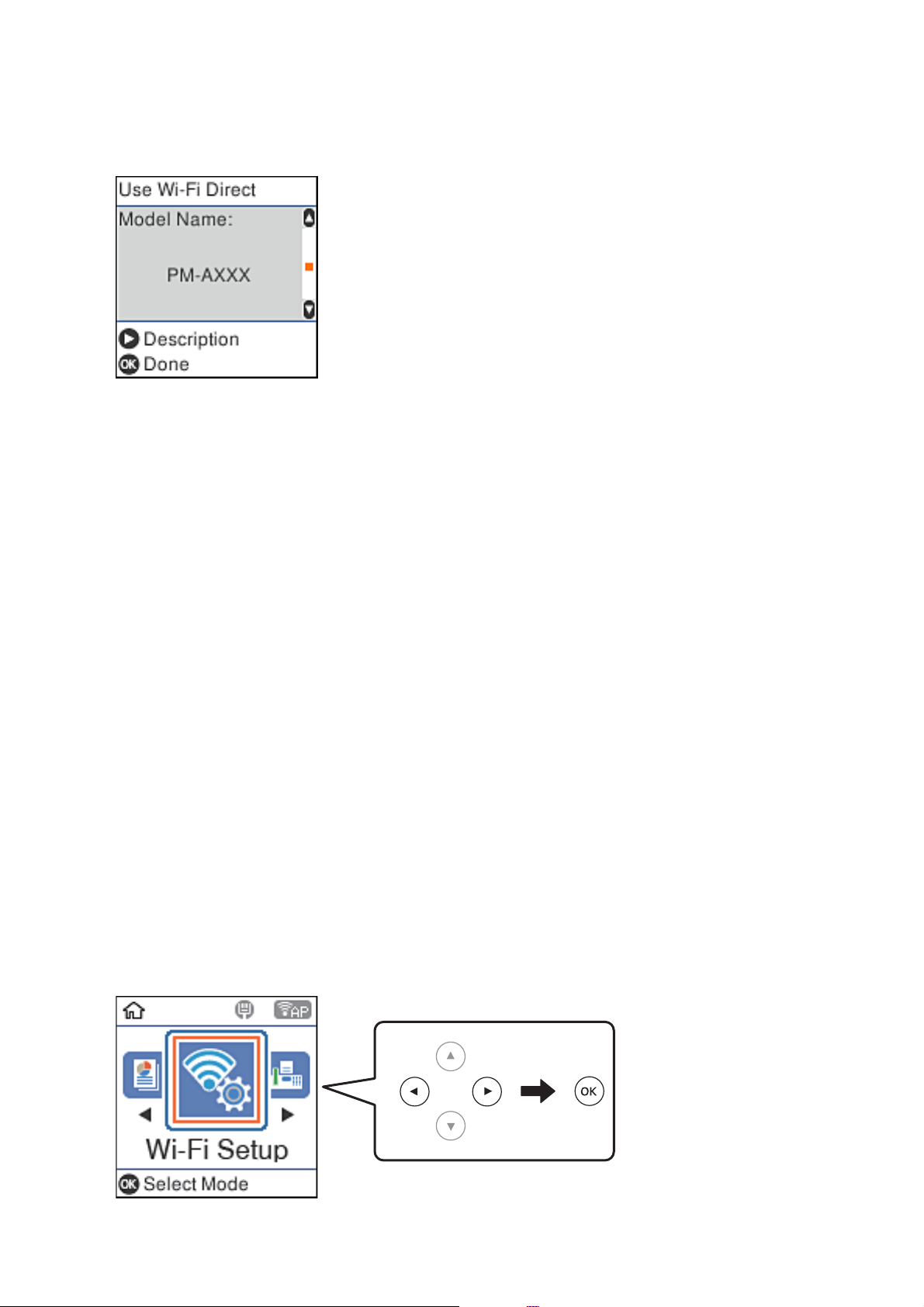
Guide d'utilisation
Paramètres réseau
Consultez les informations achées sur le panneau de commande pour sélectionner l’imprimante.
14.
Sur le panneau de commande de l’imprimante, appuyez sur la touche OK.
Pour les appareils connectés qui ont déjà été connectés auparavant à l’imprimante, sélectionnez le nom du réseau
(SSID) à l’écran Wi-Fi de l’appareil connecté pour le reconnecter.
Informations connexes
& « Connexion à des appareils autres qu’iOS et Android à l’aide de Wi-Fi Direct » à la page 29
& « Impression depuis des dispositifs intelligents » à la page 109
Connexion à un appareil Android à l’aide de Wi-Fi Direct
Cette méthode vous permet de connecter directement l’imprimante à un appareil Android sans passer par un
routeur sans l. Les conditions suivantes sont nécessaires pour utiliser cette fonction :
❏ Android 4.4 ou version ultérieure
❏ Epson iPrint 7.0 ou version ultérieure
Epson iPrint sert à imprimer depuis un appareil connecté. Installez préalablement Epson iPrint sur l’appareil
connecté.
Remarque:
Vous n’avez besoin d’eectuer ces réglages pour connecter l’imprimante et l’appareil connecté qu’une seule fois. À moins de
désactiver la fonction Wi-Fi Direct ou de restaurer les valeurs par défaut des paramètres réseau, vous n’aurez pas besoin de
répéter cette procédure.
1. Sélectionnez Conf. LAN ss l au niveau de l’écran d’accueil.
Pour sélectionner un élément, utilisez les touches
u d l r
et appuyez sur OK.
27
Page 28
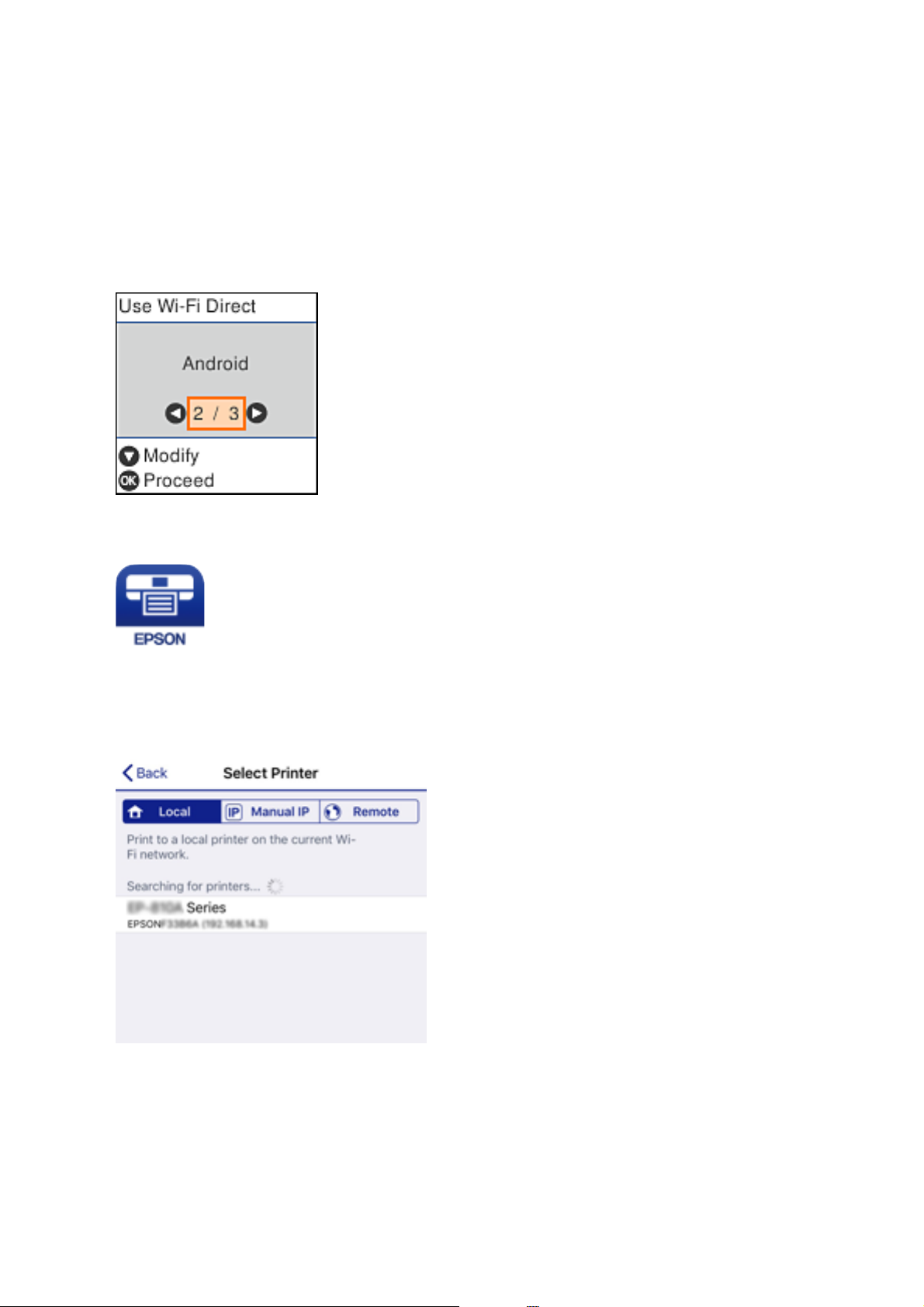
Guide d'utilisation
Paramètres réseau
2. Sélectionnez Wi- Fi Di re ct .
3. Consultez le message, puis appuyez sur la touche OK pour continuer.
4.
Consultez le message, puis appuyez sur la touche OK pour continuer.
5. Sélectionnez Android.
6. Sur l’appareil connecté, lancez Epson iPrint.
7. À l’écran Epson iPrint, appuyez sur Aucune imprimante sélectionnée.
8. Sélectionnez l’imprimante à laquelle vous souhaitez vous connecter.
28
Page 29
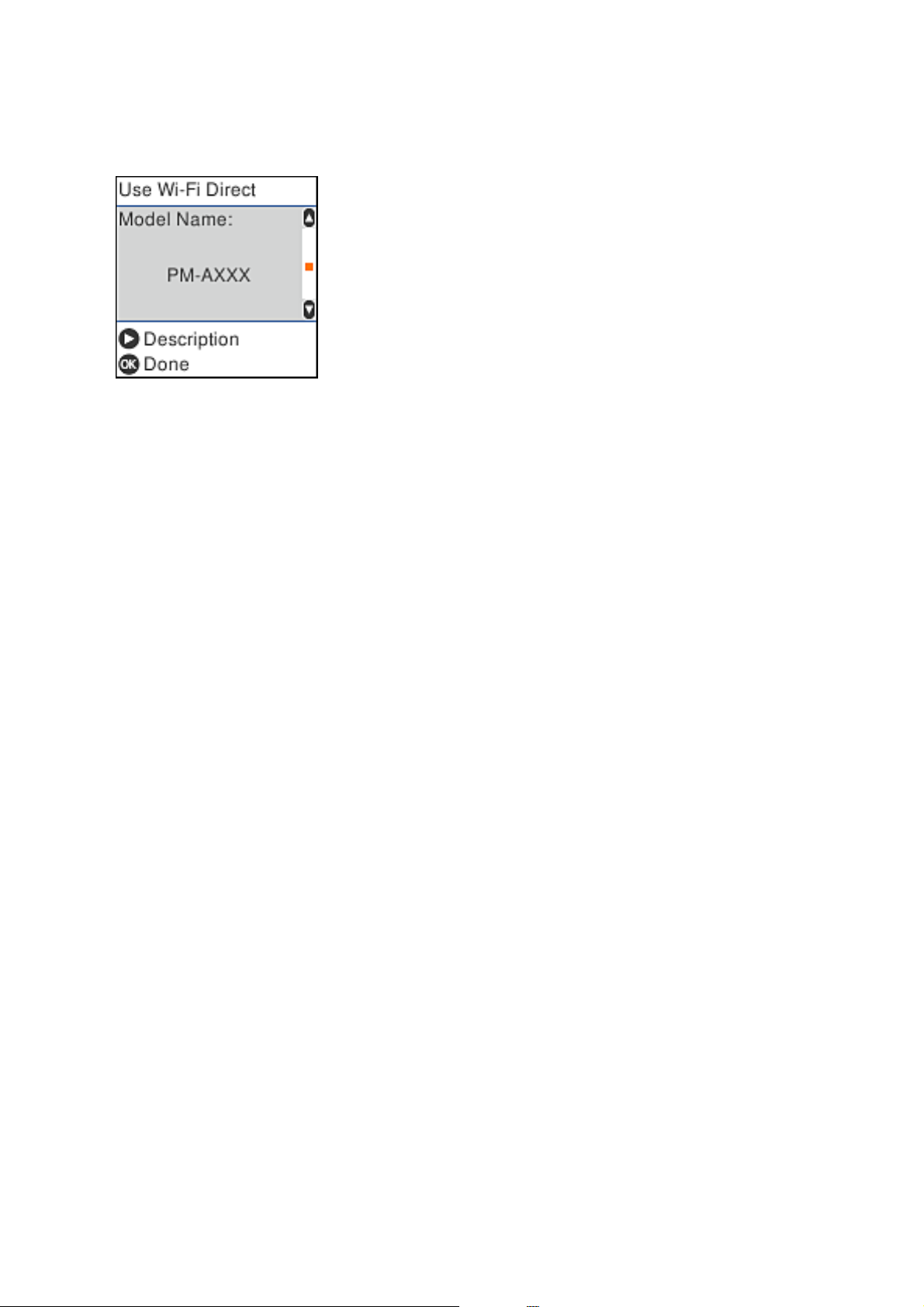
Guide d'utilisation
Paramètres réseau
Consultez les informations achées sur le panneau de commande pour sélectionner l’imprimante.
Remarque:
Selon votre appareil Android, les imprimantes peuvent ne pas s’acher. Si tel est le cas, établissez la connexion en
sélectionnant Appareil d'autres OS. Pour en savoir plus sur cette connexion, consultez la section Informations
complémentaires ci-dessous.
9.
Lorsque l’écran de conrmation de connexion de l’appareil s’ache, sélectionnez Appr..
10. Sur le panneau de commande de l’imprimante, appuyez sur la touche OK.
Pour les appareils connectés qui ont déjà été connectés auparavant à l’imprimante, sélectionnez le nom du réseau
(SSID) à l’écran Wi-Fi de l’appareil connecté pour le reconnecter.
Informations connexes
& « Connexion à des appareils autres qu’iOS et Android à l’aide de Wi-Fi Direct » à la page 29
&
« Impression depuis des dispositifs intelligents » à la page 109
Connexion à des appareils autres qu’iOS et Android à l’aide de Wi-Fi Direct
Cette méthode vous permet de connecter directement l’imprimante à des appareils connectés sans passer par un
routeur sans
Remarque:
Vous n’avez besoin d’eectuer ces réglages pour connecter l’imprimante et l’appareil connecté qu’une seule fois. À moins de
désactiver la fonction Wi-Fi Direct ou de restaurer les valeurs par défaut des paramètres réseau, vous n’aurez pas besoin de
répéter cette procédure.
l.
29
Page 30
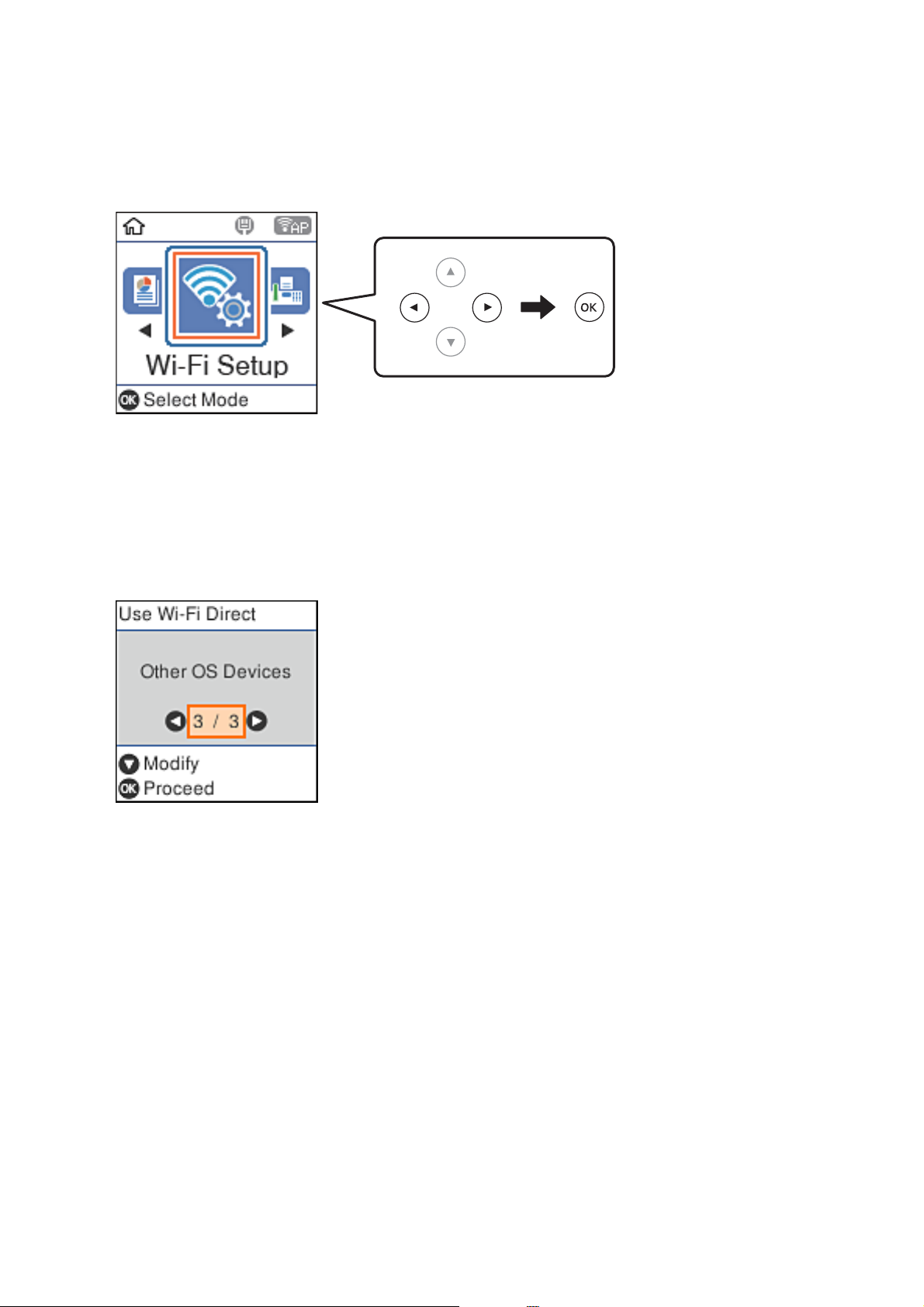
Guide d'utilisation
Paramètres réseau
1. Sélectionnez Conf. LAN ss l à l’écran d’accueil.
Pour sélectionner un élément, utilisez les touches
2. Sélectionnez Wi- Fi Di re ct .
3. Consultez le message, puis appuyez sur la touche OK pour continuer.
4. Consultez le message, puis appuyez sur la touche OK pour continuer.
5. Sélectionnez Appareil d'autres OS.
u d l r
et appuyez sur OK.
Le Nom réseau et Mot de passe pour Wi-Fi Direct s’achent pour l’imprimante.
30
Page 31

Guide d'utilisation
Paramètres réseau
6. À l’écran Wi-Fi de l’appareil connecté, sélectionnez le SSID aché sur le panneau de commande de
l’imprimante, puis entrez le mot de passe.
Cette capture d’écran a été réalisée sur un iPhone.
7. Sur le panneau de commande de l’imprimante, appuyez sur la touche OK.
31
Page 32

Guide d'utilisation
Paramètres réseau
8. Sur l’appareil connecté, lancez l’application d’impression Epson.
Exemples d’applications d’impression Epson
9. À l’écran Epson iPrint, appuyez sur Aucune imprimante sélectionnée.
10. Sélectionnez l’imprimante à laquelle vous souhaitez vous connecter.
Consultez les informations achées sur le panneau de commande pour sélectionner l’imprimante.
11. Sur le panneau de commande de l’imprimante, appuyez sur la touche OK.
Pour les appareils connectés qui ont déjà été connectés auparavant à l’imprimante, sélectionnez le nom du réseau
(SSID) à l’écran Wi-Fi de l’appareil connecté pour le reconnecter.
Informations connexes
& « Impression depuis des dispositifs intelligents » à la page 109
32
Page 33

Guide d'utilisation
Paramètres réseau
Dénition des paramètres Wi-Fi sur l’imprimante
Vous pouve z
façons.Choisissez la méthode de connexion correspondant à l'environnement et aux conditions que vous utilisez.
Si vous connaissez les informations de point d'accès, comme le SSID et le mot de passe, vous pouvez dénir les
paramètres manuellement.
Si le point d'accès prend en charge WPS, vous pouvez dénir les paramètres en utilisant un paramétrage par
pression sur une touche.
Après avoir connecté l'imprimante au réseau, connectez-vous à l'imprimante à partir du dispositif que vous voulez
utiliser (ordinateur, périphérique intelligent, tablette, etc.)
Informations connexes
& « Réglage des paramètres Wi-Fi à l’aide du SSID et d’un mot de passe » à la page 33
& « Réglage des paramètres Wi-Fi par pression sur une touche » à la page 34
& « Réglage des paramètres Wi-Fi via PIN Code Setup (WPS) » à la page 35
les paramètres réseau à partir du panneau de contrôle de l'imprimante, et ce de
dénir
diérentes
Réglage des paramètres Wi-Fi à l’aide du SSID et d’un mot de passe
Vous pouvez congurer un réseau Wi-Fi en saisissant les informations nécessaires pour établir une connexion avec
un routeur sans l depuis le panneau de commande de l’imprimante. Pour suivre cette méthode, vous aurez besoin
du SSID et du mot de passe pour le routeur sans l.
Remarque:
Si vous utilisez routeur sans l dont les paramètres par défaut n’ont pas été modiés, le SSID et le mot de passe gurent sur
son étiquette. Si vous ne connaissez pas le SSID et le mot de passe, contactez la personne qui a conguré le routeur sans l ou
reportez-vous à la documentation fournie avec le routeur.
1. Sélectionnez Conf. LAN ss l au niveau de l’écran d’accueil.
Pour sélectionner un élément, utilisez les touches
2. Sélectionnez Wi- Fi (R eco mm an dé ).
3. Appuyez sur la touche OK pour continuer.
4.
Sélectionnez Assistant de conguration Wi-Fi.
u d l r
et appuyez sur OK.
33
Page 34

Guide d'utilisation
Paramètres réseau
5. Sélectionnez le SSID du routeur sans l depuis le panneau de commande de l’imprimante, et appuyez sur la
touche OK.
Remarque:
❏ Si le SSID auquel vous voulez vous connecter n’est pas aché sur le panneau de commande de l’imprimante, appuyez
sur la touche
directement.
❏ Si vous ne connaissez pas le SSID, vériez s’il gure sur l’étiquette du routeur sans l. Si vous utilisez routeur sans l
dont les paramètres par défaut n’ont pas été modiés, le SSID à utiliser gure sur son étiquette.
pour actualiser la liste. S’il n’apparaît toujours pas, sélectionnez Autres SSID et saisissez le SSID
6. Saisissez le mot de passe.
Indiquez si vous souhaitez imprimer un rapport de connexion réseau une fois les paramètres dénis.
Remarque:
❏ Le mot de passe est sensible à la casse.
❏ Si vous ne connaissez pas le nom du réseau (SSID), vériez s’il gure sur l’étiquette du routeur sans l. Si vous
utilisez routeur sans l dont les paramètres par défaut n’ont pas été
étiquette. Si vous ne parvenez pas à trouver ces informations, reportez-vous à la documentation fournie avec le
routeur sans l.
modiés,
le SSID à utiliser
gure
sur son
7. Une fois la conguration terminée, appuyez sur la touche .
Remarque:
Si vous ne parvenez pas à vous connecter, chargez du papier puis appuyez sur la touche
de connexion réseau.
pour imprimer un rapport
Informations connexes
& « Saisie de caractères » à la page 20
& «
Vérication
& « Vous ne pouvez pas
de l'état de la connexion réseau » à la page 36
de paramètres réseau » à la page 189
dénir
Réglage des paramètres Wi-Fi par pression sur une touche
Vous pouvez congurer automatiquement un réseau Wi-Fi en appuyant sur un bouton situé sur le routeur sans l.
Vous pouvez procéder à la conguration de cette manière si les conditions suivantes sont remplies.
❏ Le routeur sans l prend en charge WPS
(conguration
❏ L’actuelle connexion Wi-Fi a été établie en appuyant sur un bouton au niveau du routeur sans l.
1. Sélectionnez Conf. LAN ss l au niveau de l’écran d’accueil.
Pour sélectionner un élément, utilisez les touches
2. Sélectionnez Wi- Fi (R eco mm an dé ).
3. Appuyez sur la touche OK pour continuer.
4. Sélectionnez Conguration par bouton (WPS).
Wi- Fi pro té gée) .
u d l r
et appuyez sur OK.
34
Page 35

Guide d'utilisation
Paramètres réseau
5. Maintenez le bouton [WPS] du routeur sans l enfoncé jusqu’à ce que le voyant de sécurité clignote.
Si vous ne savez pas où se trouve le bouton [WPS] ou si votre routeur sans l ne présente aucun bouton,
reportez-vous à la documentation qui l’accompagne pour plus de détails.
6. Appuyez sur la touche OK du panneau de commande de l’imprimante. Suivez les instructions
l’écran.
Remarque:
En cas d’échec de la connexion, redémarrez le routeur sans l, rapprochez-le de l’imprimante et réessayez. Si cela ne
fonctionne toujours pas, imprimez un rapport de connexion réseau et consultez la solution.
Informations connexes
& « Vérication de l'état de la connexion réseau » à la page 36
& « Vous ne pouvez pas dénir de paramètres réseau » à la page 189
achées
à
Réglage des paramètres Wi-Fi via PIN Code Setup (WPS)
Vous pouvez vous connecter automatiquement à un routeur sans l en saisissant un code PIN. Vous pouvez utiliser
cette méthode de conguration si le routeur sans l prend en charge WPS (conguration Wi-Fi protégée). Utilisez
un ordinateur pour saisir un code PIN au niveau du routeur sans l.
1.
Sélectionnez Conf. LAN ss l au niveau de l’écran d’accueil.
Pour sélectionner un élément, utilisez les touches
2. Sélectionnez Wi- Fi (R eco mm an dé ).
u d l r
et appuyez sur OK.
3. Appuyez sur la touche OK pour continuer.
4. Sélectionnez Autres.
5. Sélectionnez Code PIN (WPS).
6.
Utilisez votre ordinateur pour saisir le code PIN (numéro à huit chires) aché sur le panneau de commande
de l’imprimante dans le routeur dans les deux minutes.
Remarque:
Reportez-vous à la documentation fournie avec votre routeur sans l pour plus de détails concernant la saisie du code
PIN.
35
Page 36

Guide d'utilisation
7. Appuyez sur la touche OK de l’imprimante.
Paramètres réseau
La
conguration
Remarque:
En cas d’échec de la connexion, redémarrez le routeur sans l, rapprochez-le de l’imprimante et réessayez. Si cela ne
fonctionne toujours pas, imprimez un rapport de connexion et consultez la solution.
Informations connexes
& « Vérication de l'état de la connexion réseau » à la page 36
& « Vous ne pouvez pas dénir de paramètres réseau » à la page 189
est terminée lorsque le message de
nalisation
de la
conguration s’ache.
Vérication de l'état de la connexion réseau
Vous pouve z
Icône réseau
Vous pouvez vérier le statut de la connexion réseau et la puissance du signal radio à l’aide de l’icône réseau de
l’écran d’accueil de l’imprimante.
l'état de la connexion réseau de la façon suivante.
vérier
Informations connexes
& « Guide de l’écran LCD » à la page 18
Impression d’un rapport de connexion réseau
Vous pouvez imprimer un rapport de connexion réseau pour contrôler l’état entre l’imprimante et le routeur sans
l.
1. Chargez du papier.
2. Sélectionnez Param. au niveau de l’écran d’accueil, puis appuyez sur la touche OK.
Pour sélectionner un élément, utilisez les touches
3. Sélectionnez Paramètres réseau > Vérif connexion.
La vérication de la connexion démarre.
u d l r
et appuyez sur OK.
36
Page 37

Guide d'utilisation
Paramètres réseau
4. Appuyez sur la touche x pour imprimer le rapport de connexion réseau.
En cas d’erreur, consultez le rapport de connexion réseau, puis suivez les solutions imprimées.
Informations connexes
& « Messages et solutions sur le rapport de connexion réseau » à la page 37
Messages et solutions sur le rapport de connexion réseau
Vériez les messages et les codes d’erreur dans le rapport de connexion réseau, puis suivez les solutions.
a. Code d’erreur
b. Messages dans l’environnement réseau
Informations connexes
& « E-1 » à la page 38
& « E-2, E-3, E-7 » à la page 38
& « E-5 » à la page 39
& « E-6 » à la page 39
« E-8 » à la page 40
&
« E-9 » à la page 40
&
37
Page 38

Guide d'utilisation
Paramètres réseau
& « E-10 » à la page 40
& « E-11 » à la page 41
& « E-12 » à la page 41
& « E-13 » à la page 42
& « Message dans l’environnement réseau » à la page 42
E-1
Solutions :
❏ Assurez-vous que le câble Ethernet est fermement connecté à votre imprimante et à votre concentrateur ou
autre périphérique réseau.
❏ Assurez-vous que votre concentrateur ou autre périphérique réseau est allumé.
❏ Si vous voulez connecter l’imprimante par Wi-Fi, eectuez à nouveau le paramétrage Wi-Fi de l'imprimante car
il est désactivé.
E-2, E-3, E-7
Solutions :
❏ Assurez-vous que votre routeur sans l est allumé.
❏ Conrmez que votre ordinateur ou périphérique est fermement connecté au routeur sans l.
❏ Éteignez le routeur sans l. Patientez environ 10 secondes, puis rallumez-le.
❏ Placez l’imprimante plus près de votre routeur sans l, et retirez tout obstacle entre les deux.
❏ Si vous avez saisi le SSID manuellement, vériez qu'il est correct. Contrôlez le SSID depuis la partie État réseau
du rapport de connexion réseau.
❏ Si un routeur sans l possède plusieurs SSID, sélectionnez le SSID
non conforme, l'imprimante ne l’ache pas.
❏ Si vous utilisez la conguration par bouton-poussoir an d’établir une connexion réseau, assurez-vous que votre
routeur sans l prend en charge WPS. Vous ne pouvez pas utiliser la conguration par bouton-poussoir si votre
routeur sans l ne prend pas en charge WPS.
❏ Assurez-vous que votre SSID utilise exclusivement des caractères ASCII (caractères alphanumériques et
symboles). L'imprimante ne peut acher un SSID qui contient des caractères non ASCII.
❏ Assurez-vous que vous connaissez votre SSID et votre mot de passe avant de vous connecter au routeur sans l.
Si vous utilisez un routeur sans l avec ses paramètres par défaut, le SSID et le mot de passe sont sur son
étiquette. Si vous ne connaissez pas votre SSID ou votre mot de passe, consultez la documentation fournie avec
le routeur sans l ou contactez la personne qui l'a conguré.
Lorsque le SSID utilise une fréquence
aché.
❏ Si vous souhaitez vous connecter au SSID généré en utilisant le partage de connexion d'un appareil intelligent,
vériez le SSID et le mot de passe sur la documentation fournie avec l'appareil intelligent.
38
Page 39

Guide d'utilisation
Paramètres réseau
❏ Si votre connexion Wi-Fi s’interrompt soudainement, vériez les situations suivantes. Si l'une de ces situations
s’applique, réinitialisez vos paramètres réseau en téléchargeant et en exécutant le logiciel depuis le site Web
suivant.
http://epson.sn > Installation
❏ Un autre appareil intelligent a été ajouté au réseau en utilisant la conguration par bouton poussoir.
❏ Le réseau Wi-Fi a été conguré avec une autre méthode que la conguration par bouton poussoir.
Informations connexes
& « Connexion à un ordinateur » à la page 22
& « Dénition des paramètres Wi-Fi sur l’imprimante » à la page 33
E-5
Solutions :
Assurez-vous que le type de sécurité du routeur sans l est
cas, modiez le type de sécurité sur le routeur sans l puis réinitialisez les paramètres réseau de l'imprimante.
❏ WEP-64 bits (40 bits)
❏ WEP-128 bits (104 bits)
❏ WPA PSK (TKIP/AES)
❏ WPA2 PSK (TKIP/AES)
❏ WPA (TKIP/AES)
❏ WPA2 (TKIP/AES)
* WPA PSK est aussi appelé WPA Personal. WPA2 PSK est aussi appelé WPA2 Personal.
*
*
conguré
sur un des éléments suivants. Si ce n'est pas le
E-6
Solutions :
❏ Vériez si le ltrage d'adresses MAC est désactivé. S'il est activé, enregistrez l'adresse MAC de l'imprimante
pour qu'elle ne soit pas ltrée. Consultez la documentation fournie avec le routeur sans l pour plus de détails.
Vous pouvez vérier l'adresse MAC de l'imprimante dans la partie État réseau sur le rapport de connexion
réseau.
❏ Si votre routeur sans l se sert d’une authentication partagée avec la sécurité WEP, assurez-vous que la clé
d'authentication et l'index sont corrects.
❏ Si le nombre de périphériques pouvant être connectés au routeur sans l est inférieur au nombre de
périphériques réseau que vous souhaitez connecter,
d’augmenter le nombre de périphériques pouvant être connectés. Consultez la documentation fournie avec le
routeur sans l pour eectuer le paramétrage.
Informations connexes
&
« Connexion à un ordinateur » à la page 22
eectuez
le paramétrage sur le routeur sans l
an
39
Page 40

Guide d'utilisation
Paramètres réseau
E-8
Solutions :
❏ Activez DHCP sur le routeur sans l si le réglage Obtenir adresse IP de l'imprimante est réglé sur Auto.
❏ Si le réglage Obtenir adresse IP de l'imprimante est réglé sur Manuel, l'adresse IP que vous avez dénie
manuellement est non valide car hors plage (par exemple : 0.0.0.0). Dénissez une adresse IP valide à partir du
panneau de conguration de l'imprimante ou en utilisant Web Cong.
Informations connexes
& « Impression d’une feuille d’état du réseau » à la page 43
E-9
Solutions :
Vériez
❏ Les appareils sont allumés.
❏ Vous pouvez accéder à Internet et aux autres ordinateurs et périphériques réseau sur le même réseau à partir
Si après avoir
périphériques réseau, éteignez le routeur sans l. Patientez environ 10 secondes, puis rallumez-le. Puis réinitialisez
vos paramètres réseau en téléchargeant et en exécutant le logiciel d’installation depuis le site Web suivant.
http://epson.sn > Installation
Informations connexes
& « Connexion à un ordinateur » à la page 22
ce qui suit.
des périphériques que vous souhaitez connecter à l'imprimante.
les points précédents, vous ne pouvez toujours pas connecter votre imprimante et vos
vérié
E-10
Solutions :
Vériez ce qui suit.
❏ Les autres périphériques réseau sont allumés.
❏ Les adresses réseau (adresse IP, masque de sous-réseau et passerelle par défaut) sont correctes si vous avez réglé
l'option Obtenir adresse IP de l'imprimante sur Manuel.
Réinitialisez l'adresse réseau si elles sont incorrectes. Vous pouvez vérier l'adresse IP, le masque de sous-réseau et
la passerelle par défaut dans la partie État réseau sur le rapport de connexion réseau.
Si DHCP est activé, modiez l'option Obtenir adresse IP de l'imprimante sur Auto. Si vous voulez régler l'adresse
IP manuellement, vériez l'adresse IP de l’imprimante dans la section État réseau du rapport de connexion réseau,
puis sélectionnez Manuel sur l'écran des paramètres réseau. Réglez le masque de sous-réseau sur [255.255.255.0].
Si vous ne pouvez toujours pas connecter votre imprimante et vos périphériques réseau, éteignez le routeur sans l.
Patientez environ 10 secondes, puis rallumez-le.
40
Page 41

Guide d'utilisation
Paramètres réseau
Informations connexes
& « Impression d’une feuille d’état du réseau » à la page 43
E-11
Solutions :
Vériez ce qui suit.
❏ L'adresse de passerelle par défaut est correcte si vous dénissez le réglage Conguration TCP/IP de
l'imprimante sur Manuel.
❏ L'appareil déni comme passerelle par défaut est allumé.
Dénissez la bonne adresse de passerelle par défaut. Vous pouvez vérier l'adresse de la passerelle par défaut
depuis la partie État réseau sur le rapport de connexion réseau.
Informations connexes
& « Impression d’une feuille d’état du réseau » à la page 43
E-12
Solutions :
Vériez ce qui suit.
❏ Les autres périphériques réseau sont allumés.
❏ Les adresses réseau (adresse IP, masque de sous-réseau et passerelle par défaut) sont correctes si vous les
saisissez manuellement.
❏ Les adresses réseau pour les autres périphériques (masque de sous-réseau et passerelle par défaut) sont les
mêmes.
❏ L'adresse IP n'est pas en
Si après avoir
périphériques réseau, essayez ce qui suit.
❏ Éteignez le routeur sans l. Patientez environ 10 secondes, puis rallumez-le.
❏
Eectuez
du site Web suivant.
http://epson.sn > Installation
à nouveau le paramétrage du réseau à l’aide du logiciel d’installation. Vous pouvez l'exécuter à partir
les points précédents, vous ne pouvez toujours pas connecter votre imprimante et vos
vérié
avec d'autres périphériques.
conit
❏ Vous pouvez enregistrer plusieurs mots de passe sur un routeur sans l qui utilise le type de sécurité WEP. Si
plusieurs mots de passe sont enregistrés, vériez que le premier mot de passe enregistré est conguré sur
l'imprimante.
Informations connexes
& « Impression d’une feuille d’état du réseau » à la page 43
& « Connexion à un ordinateur » à la page 22
41
Page 42

Guide d'utilisation
E-13
Solutions :
Vériez ce qui suit.
Paramètres réseau
❏ Les périphériques réseau, comme les routeurs sans
concentrateurs et routeurs sont allumés.
l,
❏ La conguration TCP/IP pour les périphériques réseau n'a pas été congurée manuellement. (Si la
conguration TCP/IP de l'imprimante est réglée automatiquement alors que la conguration TCP/IP est
eectuée manuellement pour les autres périphériques réseau, le réseau de l'imprimante peut diérer de celui des
autres périphériques.)
Si vous ne pouvez toujours pas vous connecter après avoir vérié les points précédents, essayez ce qui suit.
❏ Éteignez le routeur sans l. Patientez environ 10 secondes, puis rallumez-le.
❏ Eectuez les réglages réseau sur l'ordinateur qui se trouve sur le même réseau que l'imprimante en utilisant le
programme d'installation. Vous pouvez l'exécuter à partir du site Web suivant.
http://epson.sn > Installation
❏ Vous pouvez enregistrer plusieurs mots de passe sur un routeur sans l qui utilise le type de sécurité WEP. Si
plusieurs mots de passe sont enregistrés, vériez que le premier mot de passe enregistré est conguré sur
l'imprimante.
Informations connexes
& « Impression d’une feuille d’état du réseau » à la page 43
& « Connexion à un ordinateur » à la page 22
Message dans l’environnement réseau
Message Solution
*Plusieurs noms de réseaux (SSID)
correspondant au nom de réseau (SSID)
saisi ont été détectés. Vériez le nom de
réseau (SSID).
L'environnement Wi-Fi doit être amélioré.
Éteignez le routeur sans l puis allumez-le.
Si la connexion ne s'améliore pas,
consultez la documentation du routeur
sans
l.
*Aucun périphérique supplémentaire ne
peut être connecté. Déconnecter un des
périphériques connectés pour en ajouter
un autre.
Le même SSID que Wi-Fi Direct existe dans
l'environnement. Modiez le SSID Wi-Fi
Direct si vous ne pouvez pas raccorder un
appareil connecté à l'imprimante.
Le même SSID a peut-être été choisi par plusieurs routeurs sans l. Vériez les
paramètres dans le routeur sans l et changez de SSID.
Après avoir rapproché l’imprimante du routeur sans l et retiré tout éventuel
obstacle entre eux, éteignez le routeur sans
puis rallumez-le. S’il ne se connecte toujours pas, consultez la documentation
qui l’accompagne.
La connexion Wi-Fi Direct (PA unique) qui accueille l’ordinateur et les appareils
connectés est saturée. Pour ajouter un autre ordinateur ou appareil connecté,
déconnectez d’abord l’un des appareils, ou connectez-le à un autre réseau.
Vous pouvez vérier le nombre d’appareils sans l qui peuvent être connectés
en même temps ainsi que le nombre d’appareils actuellement connectés
grâce à la feuille d’état du réseau ou sur le panneau de commande de
l’imprimante.
Sur le panneau de commande de l’imprimante, rendez-vous à l’écran de
conguration de Wi-Fi Direct et sélectionnez le menu pour modier ce
paramètre. Vous pouvez
pouvez saisir jusqu’à 32 caractères.
modier
Attendez environ 10 secondes,
l.
le nom du réseau après DIRECT-XX-. Vous
42
Page 43

Guide d'utilisation
Paramètres réseau
Impression d’une feuille d’état du réseau
Vous pouve z
1. Chargez du papier.
2. Sélectionnez Param. au niveau de l’écran d’accueil.
Pour sélectionner un élément, utilisez les touches
3. Sélectionnez Paramètres réseau > Impr état réseau.
4. Appuyez sur la touche
La feuille d’état du réseau est imprimée.
les informations réseau détaillées en les imprimant.
vérier
u d l r
x
.
et appuyez sur OK.
Remplacement ou ajout de routeurs sans l
En cas de changement du SSID en raison du remplacement d’un routeur sans l ou si un routeur sans l est ajouté
et qu’un nouvel environnement réseau est créé, réinitialisez les paramètres Wi-Fi.
Informations connexes
& « Modication de la méthode de connexion à un ordinateur » à la page 43
Modication de la méthode de connexion à un
ordinateur
Utilisation du programme d’installation pour indiquer une méthode de connexion diérente.
❏ Conguration à partir du site Web
Accédez au site web suivant, puis saisissez le nom du produit. Accédez à Installation, puis démarrez la
conguration.
http://epson.sn
❏
Conguration
les utilisateurs ayant un ordinateur sous Windows équipé d’un lecteur de disques.)
Insérez le disque de logiciels dans l’ordinateur, puis suivez les instructions achées à l’écran.
Sélection de la modication des méthodes de connexion
Suivez les instructions achées à l’écran jusqu’à ce que l’écran suivant s’ache.
à partir du disque de logiciels (uniquement pour les modèles livrés avec un disque de logiciels et
43
Page 44

Guide d'utilisation
Paramètres réseau
Sélectionnez Congurer à nouveau la connexion Imprimante (pour un nouveau routeur réseau ou une
modication
de l'USB vers le réseau, etc.) sur l’écran Installer le logiciel, puis cliquez sur Suivant.
Modication de la connexion réseau vers Ethernet à
partir du Panneau de commande
Pour modier la connexion réseau et passer du Wi-Fi à Ethernet, suivez les étapes ci-dessous dans le panneau de
commande.
1.
Connectez l’imprimante à un routeur à l’aide d’un câble Ethernet.
2. Désactivez le Wi-Fi à partir du panneau de commande de l’imprimante.
Informations connexes
& « Désactivation du Wi-Fi à partir du panneau de commande » à la page 46
Activation de Green Ethernet
La fonction Green Ethernet de l’imprimante est conforme à la norme IEEE 802.3az.
Si vous utilisez cette fonction, activez IEEE 802.3az sur l’imprimante. Tous les appareils connectés au réseau
doivent être compatibles avec cette fonction.
1. Accédez à Web Cong.
44
Page 45

Guide d'utilisation
Paramètres réseau
2. Sélectionnez Paramètres avancés dans la liste en haut à droite de la fenêtre.
3. Sélectionnez Paramètres réseau > Réseau local câblé.
4.
Sélectionnez MARCHE pour IEEE 802.3az.
5. Cliquez sur Suivant.
6. Cliquez sur OK.
Informations connexes
& « Exécution de Web Cong sur un navigateur Web » à la page 164
Modication des paramètres Wi-Fi Direct (PA unique)
Lorsqu’une connexion Wi-Fi Direct (PA unique) est activée, les paramètres Wi-Fi Direct tels que le nom et le mot
de passe du réseau peuvent s’en trouver modiés.
1. Sélectionnez Conf. LAN ss l au niveau de l’écran d’accueil.
Pour sélectionner un élément, utilisez les touches
2. Sélectionnez Wi- Fi Di re ct .
3.
Appuyez sur la touche OK pour continuer.
4. Appuyez sur la touche OK pour continuer.
5.
Appuyez sur la touche
6.
Sélectionnez dans le menu l’élément que vous souhaitez modier.
Voici les diérents éléments disponibles dans le menu :
❏ Changer Nom réseau
Remplacez le nom du réseau (SSID) Wi-Fi Direct (PA unique) utilisé pour connecter l’imprimante par le
nom de votre choix. Choisissez un nom de réseau (SSID) composé de caractères ASCII ; celui-ci sera aché
sur le clavier logiciel du panneau de commande.
Lorsque vous modiez le nom du réseau (SSID), tous les appareils connectés sont déconnectés.
Sélectionnez le nouveau nom de réseau (SSID) si vous souhaitez reconnecter ces appareils.
d
pour acher l’écran des paramètres.
u d l r
et appuyez sur OK.
❏ Changer le mot de passe
Remplacez le mot de passe Wi-Fi Direct (PA unique) utilisé pour connecter l’imprimante par le mot de
passe de votre choix. Choisissez un mot de passe composé de caractères ASCII ; celui-ci sera aché sur le
clavier logiciel du panneau de commande.
Lorsque vous modiez le mot de passe, tous les appareils connectés sont déconnectés. Saisissez le nouveau
mot de passe si vous souhaitez reconnecter ces appareils.
❏ Désactiver Wi-Fi Direct
Désactivez le paramètre Wi-Fi Direct (PA unique) de l’imprimante. Une fois désactivé, tous les appareils
connectés à l’imprimante via Wi-Fi Direct (PA unique) seront déconnectés.
45
Page 46

Guide d'utilisation
Paramètres réseau
❏ Rest param défaut
Restaurez les valeurs par défaut de tous les paramètres Wi-Fi Direct (PA unique).
Les informations de connexion Wi-Fi Direct (PA unique) de l’appareil connecté à l’imprimante seront
supprimées.
7. Suivez les instructions qui s’achent à l’écran.
Désactivation du Wi-Fi à partir du panneau de commande
La connexion Wi-Fi est coupée lorsque le Wi-Fi est désactivé.
1.
Sélectionnez Conf. LAN ss l au niveau de l’écran d’accueil.
Pour sélectionner un élément, utilisez les touches
2.
Sélectionnez Wi -Fi (Re co mman dé ).
3. Appuyez sur la touche OK pour continuer.
4. Sélectionnez Autres.
5. Sélectionnez Désactiver LAN sans l.
6. Consultez le message, puis appuyez sur la touche OK.
u d l r
et appuyez sur OK.
Déconnexion du Wi-Fi Direct (PA unique) depuis le panneau de commande
Vous pouvez désactiver une connexion Wi-Fi Direct (PA unique) de deux manières diérentes : désactivez toutes
les connexions à l’aide du panneau de commande de l’imprimante, ou désactivez chaque connexion depuis
l’ordinateur ou l’appareil connecté. Ce chapitre explique comment désactiver toutes les connexions.
Important:
c
Le fait de désactiver la connexion par Wi-Fi Direct (PA unique) déconnecte tous les ordinateurs et autres
périphériques reliés à l’imprimante via Wi-Fi Direct (PA unique).
Remarque:
Si vous souhaitez déconnecter un périphérique spécique, procédez à la déconnexion à partir du périphérique plutôt que de
l’imprimante. Choisissez l’une des méthodes suivantes pour désactiver la connexion Wi-Fi Direct (PA unique) depuis
l’appareil.
❏ Désactivez la connexion Wi-Fi au nom de réseau de l’imprimante (SSID).
❏ Connectez-vous à un autre nom de réseau (SSID).
1. Sélectionnez Conf. LAN ss l au niveau de l’écran d’accueil.
Pour sélectionner un élément, utilisez les touches
u d l r
46
et appuyez sur OK.
Page 47

Guide d'utilisation
2. Sélectionnez Wi- Fi Di re ct .
3. Appuyez sur la touche OK pour continuer.
4.
Appuyez sur la touche OK pour continuer.
Paramètres réseau
5. Appuyez sur la touche
6. Sélectionnez Désactiver Wi-Fi Direct.
7.
Consultez le message, puis appuyez sur la touche OK.
d
pour acher l’écran des paramètres.
Rétablissement des paramètres réseau à partir du panneau de commande
Vous pouvez réinitialiser tous les paramètres réseau.
1. Sélectionnez Param. au niveau de l’écran d’accueil.
Pour sélectionner un élément, utilisez les touches
2. Sélectionnez Rétablir paramètres par défaut > Paramètres réseau.
3. Consultez le message, puis appuyez sur la touche OK.
u d l r
et appuyez sur OK.
47
Page 48

Guide d'utilisation
Préparation de l'imprimante
Préparation de l'imprimante
Chargement du papier
Papiers disponibles et capacités
Remarque:
Le format de papier aché dière en fonction du pilote.
Papier Epson authentique
Epson vous recommande d’utiliser du papier d’origine Epson pour obtenir des impressions de haute qualité.
Remarque:
La disponibilité du papier varie selon les régions. Pour les informations les plus récentes sur le papier disponible dans votre
région, contactez le support Epson.
Papier adapté à l’impression de documents
Nom du support Tai l le Capacité de chargement
(feuilles)
Epson Bright White Ink Jet
Paper
*1 Lors de l’impression recto verso manuelle, vous pouvez charger un maximum de 30 feuilles de papier dont un côté est déjà
imprimé.
A4 Jusqu’à la ligne indiquée
par le symbole triangulaire
sur le guide latéral.
*1
Impression recto
verso manuelle
✓ -
Impres
sion
sans
marge
s
Papier adapté à l’impression de documents et de photos
Nom du support Tai l le Capacité de chargement
(feuilles)
Impression recto
verso manuelle
Impres
sion
sans
marge
s
Epson Matte PaperHeavyweight
Epson Photo Quality Ink Jet
Paper
Epson Double-Sided Matte
Paper
A4 20 - -
A4 80 - -
A4 1 ✓ -
48
Page 49

Guide d'utilisation
Papier adapté à l’impression de photos
Préparation de l'imprimante
Nom du support Taille Capacité de
chargement
(feuilles)
Epson Ultra Glossy Photo
Paper
Epson Premium Glossy Photo
Paper
Epson Premium Semigloss
Photo Paper
Epson Photo Paper Glossy A4, 13×18 cm (5×7 po)
*1 Chargez une seule feuille de papier à la fois si le papier n’est pas entraîné correctement ou si l’impression présente des
couleurs irrégulières ou des taches.
A4, 13×18 cm (5×7 po)
10 × 15 cm (4 × 6 po) ✓
A4, 13×18 cm (5×7 po)
Largeur 16 : 9 (102 × 181 mm),
10 × 15 cm (4 × 6 po)
A4
10 × 15 cm (4 × 6 po) ✓
10 × 15 cm (4 × 6 po) ✓
20
20
20
20
*1
*1
*1
*1
Impression recto
verso manuelle
--
--
--
--
Impres
sion
sans
marges
✓
Papier disponible dans le commerce
Papier ordinaire
Nom du
support
Papier ordinaire
Papier de copie
*1 Chargez une seule feuille de papier à la fois si le papier n’est pas entraîné correctement ou si l’impression présente des
couleurs irrégulières ou des taches.
*2 Lors de l’impression recto verso manuelle, vous pouvez charger un maximum de 30 feuilles de papier dont un côté est déjà
imprimé.
*3 Seule l’impression à partir de l’ordinateur est disponible.
Taille Capacité de chargement
(feuilles)
Lettre, A4, B5, 16K
(195×270 mm), A5, A6, B6
Légal, 8,5×13 p., Légal
indien
Déni par l’utilisateur
*3
(mm)
54 × 86 à 215,9 × 1200
Jusqu’à la ligne indiquée par le
triangle sur le guide latéral.
*2
1 ✓ -
1 ✓ -
Impression recto
verso manuelle
✓ -
*1,
Impress
ion sans
marges
49
Page 50

Guide d'utilisation
Enveloppes
Préparation de l'imprimante
Nom du support Ta il l e Capacité de
chargement
(enveloppes)
Enveloppe Enveloppe #10, Enveloppe DL,
Enveloppe C6
10 - -
Impression recto
verso manuelle
Impressio
n sans
marges
Précautions de manipulation du papier
❏ Lisez les ches d’instruction fournies avec le papier.
❏ Pour obtenir des impressions de haute qualité avec du papier d’origine Epson, utilisez le papier dans
l’environnement indiqué sur les feuilles d’information fournies avec le papier.
❏ Ventilez et alignez les bords du papier avant de le charger. Ne ventilez pas et ne gondolez pas le papier photo.
Vous risquez sinon d’endommager la surface d’impression.
❏ Si le papier gondole, aplatissez-le ou courbez-le légèrement dans le sens inverse avant de le charger. Une
impression sur papier gondolé peut provoquer des bourrages papier et maculer le tirage.
❏ N’utilisez du papier ondulé, déchiré, coupé, plié, humide, trop épais, trop n, ni du papier sur lequel des
autocollants sont apposés. L’utilisation de ces types de papier peut provoquer des bourrages papier et maculer le
tirage.
❏ Assurez-vous que vous utilisez du papier à grain long. Si vous n’êtes pas sûr du type du papier que vous utilisez,
vériez l’emballage du papier ou contactez le fabriquant pour conrmer les spécications du papier.
Informations connexes
& « Spécications de l'imprimante » à la page 213
50
Page 51

Guide d'utilisation
Préparation de l'imprimante
Chargement de papier dans le Alim. papier arrière
1. Dépliez le guide papier.
2. Faites glisser les guides latéraux.
3. Chargez le papier au centre du guide papier avec le côté imprimable vers le haut.
Important:
c
❏ Ne chargez pas plus de feuilles que le nombre maximum indiqué pour le papier. Si vous utilisez du papier
ordinaire, ne chargez pas le papier au-delà de la ligne située sous le symbole
latéral.
d
, à l’intérieur du guide
❏ Commencez par charger le bord court du papier. Toutefois, si vous avez déni le bord long comme largeur
de la taille dénie par l’utilisateur, commencez par charger le bord long du papier.
51
Page 52

Guide d'utilisation
Préparation de l'imprimante
❏ Papier préperforé
Remarque:
❏ Chargez une feuille simple de papier courant au format déni, en positionnant les perforations sur la droite ou sur la
gauche.
❏ Ajustez la position d’impression de votre
4.
Faites glisser les guides latéraux contre les bords du papier.
5.
Dans le panneau de commande, dénissez la taille et le type du papier chargé dans l’alim. papier arrière.
Pour sélectionner un élément, utilisez les touches
Remarque:
Vous pouvez également
imprimante > Réglages source papier > Réglage papier.
6.
Faites coulisser le bac de sortie.
l’écran des paramètres de taille et de type du papier en sélectionnant Param. >
acher
pour éviter d’imprimer sur les trous.
chier
u d l r
et appuyez sur OK.
Cong.
Remarque:
Remettez le papier restant dans son emballage. Si vous le laissez dans l’imprimante, le papier peut gondoler ou la qualité
d’impression peut se dégrader.
Informations connexes
& « Précautions de manipulation du papier » à la page 50
& « Papiers disponibles et capacités » à la page 48
52
Page 53

Guide d'utilisation
Préparation de l'imprimante
& « Chargement d'enveloppes et précautions » à la page 53
& « Chargent de papiers longs » à la page 53
Chargement d'enveloppes et précautions
Chargez les enveloppes au centre avec le bord court en premier et le rabat orienté vers le bas, puis faites glisser les
guides latéraux contre les bords des enveloppes.
❏ Ventilez et alignez les enveloppes avant de les charger.Lorsque les enveloppes empilées sont gonées d'air,
appuyez dessus pour les aplatir avant de les charger.
❏ N'utilisez pas des enveloppes gondolées ou pliées.L'utilisation de ces types d'enveloppes peut provoquer des
bourrages papier et maculer le tirage.
❏ N'utilisez pas des enveloppes comportant des surfaces collantes sur les rabats, ni des enveloppes à fenêtres.
❏ Évitez d'utiliser des enveloppes trop nes. Elles risquent de gondoler pendant l'impression.
Informations connexes
& « Papiers disponibles et capacités » à la page 48
& « Chargement de papier dans le Alim. papier arrière » à la page 51
Chargent de papiers longs
Si vous chargez du papier plus long que le format Légal, rangez le support de papier, puis aplatissez le bord avant
du papier.
53
Page 54

Guide d'utilisation
Préparation de l'imprimante
Informations connexes
& « Papiers disponibles et capacités » à la page 48
& « Chargement de papier dans le Alim. papier arrière » à la page 51
Liste des types de papier
Pour des résultats optimaux, sélectionnez le type de papier adapté au papier.
Nom du support Type de support
Panneau de commande Pilote de l’imprimante
Epson Bright White Ink Jet Paper Papier ordinaire Papier ordinaire
Epson Ultra Glossy Photo Paper Ultra Glacé Epson Ultra Glacé
Epson Premium Glossy Photo Paper Prem. Glacé Epson Premium Glacé
Epson Premium Semigloss Photo Paper Prem. Semi-Glacé Epson Premium Semi-Glacé
Epson Photo Paper Glossy Glacé Papier Photo Glacé
Epson Matte Paper-Heavyweight
Epson Double-Sided Matte Paper
Epson Photo Quality Ink Jet Paper Qualité jet d'encre Epson Jet d'encre Qualité Photo
Mat Epson Mat
Positionnement des originaux
Placez les documents originaux sur la vitre du scanner ou dans le chargeur automatique de documents.
Vous pouvez utiliser le chargeur pour numériser plusieurs originaux à la fois.
Documents originaux disponibles pour le chargeur automatique de documents
Tailles de papier disponibles A4, Lettre, 8,5×13 po., Légal
Type de papier Papier ordinaire
Épaisseur du papier (grammage du
papier)
Capacité de chargement A4, Lettre : 30 feuilles ou 3.3 mm
64 à 95 g/m
8,5×13 po, Légal : 10 feuilles
Même si le document original est conforme aux caractéristiques des supports utilisables avec le chargeur
automatique de documents, il ne peut ne pas être alimenté par le chargeur automatique de documents, ou la
qualité de numérisation peut s’amoindrir en fonction des caractéristiques ou de la qualité du papier.
54
Page 55

Guide d'utilisation
Préparation de l'imprimante
Important:
c
N’alimentez pas de photographies ou d’illustrations originales de valeur dans le chargeur automatique de
documents. Une mauvaise alimentation pourrait endommager ou froisser le document. Numérisez plutôt ces
documents sur la vitre du scanner.
Pour éviter les bourrages papier, évitez de placer les documents originaux suivants dans le chargeur automatique
de documents. Pour ces types, utilisez la vitre du scanner.
❏ Documents originaux déchirés, froissés, détériorés ou gondolés
❏ Documents originaux avec trous de reliure
❏ Originaux xés ensemble avec un adhésif, des agrafes, des trombones, etc.
❏ Documents originaux sur lesquels des autocollants ou des étiquettes sont collés
❏ Documents originaux au découpage irrégulier ou non droits
❏ Documents originaux reliés
❏ Transparents, papier à transfert thermique ou papier carbone
Positionnement des originaux dans le chargeur automatique de documents
1. Alignez les bords des originaux.
2. Faites glisser le guide latéral du chargeur automatique de documents vers l’extérieur.
3. Placez les documents originaux face imprimée vers le haut et dans le sens de la longueur dans le chargeur
automatique de documents, puis faites glisser le guide latéral du chargeur automatique de documents contre le
bord des originaux.
55
Page 56

Guide d'utilisation
Important:
c
❏ Ne chargez pas les documents originaux au-delà de la ligne indiquée par le symbole triangulaire sur le
chargeur automatique.
❏ N’ajoutez pas de documents originaux lors de la numérisation.
Préparation de l'imprimante
Mise en place de documents originaux dans le ADF pour la copie 2 en 1
Placez les originaux dans le sens indiqué par l’illustration et sélectionnez le paramètre d’orientation.
❏ Originaux en orientation portrait : sélectionnez Portrait sur le panneau de commande comme indiqué ci-
dessous.
Multi-Pages > 2-haut > Sens de l'original > Portrait
Placez les originaux dans le chargeur automatique de documents, dans le sens de la
❏ Originaux en orientation paysage : sélectionnez Paysage sur le panneau de commande comme indiqué ci-
dessous.
Multi-Pages > 2-haut > Sens de l'original > Paysage
Placez les originaux dans le chargeur automatique de documents, dans le sens de la èche.
èche.
Positionnement des originaux sur la Vitre du scanner
Attention:
!
Veillez à ne pas coincer vos mains ou vos doigts lors de l’ouverture ou de la fermeture du couvercle de document.
Vous risqueriez de vous blesser.
56
Page 57

Guide d'utilisation
Préparation de l'imprimante
Important:
c
Lorsque vous placez des originaux épais, par exemple des livres, évitez que la lumière extérieure tombe directement
sur la vitre du scanner.
1. Ouvrez le couvercle de documents.
2. Retirez toute poussière ou taches sur la surface de la vitre du scanner en utilisant un chion doux, sec et
propre.
Remarque:
S’il y a des déchets ou de la saleté sur la vitre du scanner, la plage de numérisation peut s’étendre pour l’inclure de sorte
que l’image de l’original peut être déplacée ou réduite.
3. Placez l’original avec la face vers bas et faites-le glisser vers la marque au coin.
Remarque:
❏ Une bande de 1,5 mm à partir du coin de la vitre du scanner n’est pas numérisée.
❏ Lorsque des originaux sont placés dans le chargeur et sur la vitre du scanner, la priorité est donnée aux originaux
qui se trouvent dans le chargeur.
57
Page 58

Guide d'utilisation
Préparation de l'imprimante
4. Fermez le couvercle délicatement.
Important:
c
N’appuyez pas de façon excessive sur la vitre du scanner ou le capot de documents. Cela pourrait les
endommager.
5. Retirez les documents originaux après la numérisation.
Remarque:
Si vous laissez les documents originaux sur la vitre du scanner pendant une période prolongée, ils risquent de coller à la
surface de la vitre.
Placement d'une carte d'identité à copier
Placez une carte d'identité à 5 mm de la marque d’angle de la vitre du scanner.
Gestion des contacts
L'enregistrement d'une liste de contacts vous permet de saisir des destinataires plus facilement.Vous pouvez
enregistré jusqu'à 100 entrées, et vous pouvez utiliser la liste de contacts lorsque vous saisissez un numéro de fax.
Enregistrement ou modication de contacts
1. Sélectionnez Param. au niveau de l’écran d’accueil.
Pour sélectionner un élément, utilisez les touches
2. Sélectionnez Gestion contacts.
3. Procédez de l’une des manières suivantes.
❏ Pour enregistrer un nouveau contact, sélectionnez Ajout entrée, puis sélectionnez le numéro
d’enregistrement.
❏ Pour modier un contact, sélectionnez Modier, puis sélectionnez le contact à modier.
❏ Pour supprimer un contact, sélectionnez Supprimer, puis le contact à supprimer, et
autre étape n’est nécessaire.
u d l r
et appuyez sur OK.
Oui. Aucune
enn
58
Page 59

Guide d'utilisation
Préparation de l'imprimante
4. Dénissez les paramètres nécessaires.
Remarque:
Lorsque vous entrez un numéro de fax, saisissez un code d’accès externe au début du numéro de fax si votre système
téléphonique est de type PBX et que vous avez besoin d’un code d’accès pour obtenir une ligne externe. Si le code d’accès
a été déni dans le paramètre Typ e de lign e, saisissez un dièse (#) au lieu du code d’accès. Pour ajouter une pause
(pause de trois secondes) pendant la numérotation, saisissez un tiret (-).
5.
Appuyez sur la touche OK pour continuer, et sélectionnez Ajout entrée pour terminer l’enregistrement ou la
modication.
Enregistrement ou modication de contacts groupés
L’ajout de contacts à un groupe vous permet d’envoyer un fax à plusieurs destinataires simultanément.
1. Sélectionnez Param. au niveau de l’écran d’accueil.
Pour sélectionner un élément, utilisez les touches
2. Sélectionnez Gestion contacts.
3. Procédez de l’une des manières suivantes.
❏ Pour enregistrer un nouveau groupe de contacts, sélectionnez Ajouter groupe, puis sélectionnez le numéro
d’enregistrement.
❏ Pour modier un groupe de contacts, sélectionnez Modier, puis sélectionnez le groupe à modier.
❏ Pour supprimer un groupe de contacts, sélectionnez Supprimer, puis le groupe à supprimer, et enn Oui.
Aucune autre étape n’est nécessaire.
4. Saisissez ou
5. Saisissez ou modiez le Mot d'index et appuyez sur OK.
6. Sélectionnez les contacts que vous souhaitez enregistrer dans le groupe.
À chaque fois que vous appuyez sur la touche
Remarque:
Vous pouvez enregistrer jusqu’à 99 contacts.
7. Appuyez sur la touche OK pour continuer, et sélectionnez Ajout entrée pour terminer l’enregistrement ou la
modication.
modiez
le Nom groupe et appuyez sur OK.
u d l r
r
, le contact est successivement sélectionné et désélectionné.
et appuyez sur OK.
Enregistrement de contacts sur un ordinateur
Grâce à Web Cong, vous pouvez créer une liste de contacts sur votre ordinateur et l'importer dans l'imprimante.
1.
Accédez à Web Cong.
2. Sélectionnez Paramètres avancés dans la liste en haut à droite de la fenêtre.
3. Sélectionnez Contacts.
4. Sélectionnez le numéro à enregistrer, puis cliquez sur Modier.
59
Page 60

Guide d'utilisation
Préparation de l'imprimante
5. Saisissez Nom, Mot d'index, Num. fax et Vi te ss e f ax .
6. Cliquez sur Appliquer.
Éléments de conguration de la destination
Éléments Paramètres et explication
Nom Saisissez un nom d'utilisateur à acher dans les contacts en Unicode (UTF-8) et en
moins de 30 caractères.Laissez le champ vide si vous ne voulez pas en
Mot d'index Saisissez des mots à rechercher en Unicode (UTF-8) et en moins de 30
caractères.Laissez le champ vide si vous ne voulez pas en spécier.
spécier.
Typ e
Num. fax Saisissez entre 1 et 64 caractères en utilisant 0–9 - * # et l’espace.
Vitesse fax Sélectionnez une vitesse de communication pour une destination.
Cet élément est réglé sur Fax.Vous ne pouvez pas modier ce paramètre.
Enregistrement des destinations en tant que groupe
1. Accédez à Web
2. Sélectionnez Paramètres avancés dans la liste en haut à droite de la fenêtre.
3. Sélectionnez Contacts.
4. Sélectionnez le numéro à enregistrer, puis cliquez sur
5. Saisissez le Nom et l’Mot d'index.
6. Sélectionnez un groupe dans Typ e.
7. Cliquez sur Sélectionner pour Contact(s) pour Groupe.
Les destinations disponibles s’achent.
Cong
.
Modier
.
8. Sélectionnez les destinations que vous voulez enregistrer dans le groupe, puis cliquez sur Sélectionner.
Remarque:
Les destinations peuvent être enregistrées dans plusieurs groupes.
9.
Cliquez sur Appliquer.
Options de menus pour Param.
Sélectionnez Param. sur l'écran d'accueil de l'imprimante
an d'eectuer
60
divers paramétrages.
Page 61

Guide d'utilisation
Préparation de l'imprimante
Options de menus pour Maintenance
Sélectionnez les menus sur le panneau de commande comme indiqué ci-dessous.
Param. > Maintenance
Vérif. buses :
Sélectionnez cette fonctionnalité pour vérier que les buses de la tête d’impression ne sont pas
obstruées. L'imprimante un motif de vérication des buses.
Nettoy. tête :
Sélectionnez cette fonctionnalité pour nettoyer les buses obstruées dans la tête d'impression.
Nettoyage auto :
Sélectionnez cette fonctionnalité pour remplacer toute l’encre se trouvant dans les tubes d’encre.
Davantage d’encre est consommée que lors d’un nettoyage habituel. Pour plus d’informations sur
l’utilisation de cette fonctionnalité, reportez-vous aux « Informations connexes » ci-dessous.
Alignement tête :
Sélectionnez cette fonctionnalité pour ajuster la tête d’impression pour améliorer la qualité de
l’impression.
❏ Alignement vertical
Sélectionnez cette fonctionnalité si vos impressions sont
pas correctement alignés.
❏ Alignement horizontal
Sélectionnez cette fonctionnalité si des bandes horizontales s’achent à intervalles réguliers dans
vos impressions.
Réinit niveau d'encre :
Sélectionnez cette fonction pour réinitialiser les niveaux d’encre à 100 % avant de procéder au
remplissage du réservoir d’encre.
Nettoyage guide papier :
Sélectionnez cette fonctionnalité s'il y a des taches d'encre sur les rouleaux intérieurs. L'imprimante
alimente en papier an de nettoyer les rouleaux intérieurs.
Informations connexes
& «
Vérication
& « Exécution de Nettoyage auto » à la page 157
& « Alignement de la tête d’impression » à la page 159
& « Remplissage des réservoirs d’encre » à la page 151
&
« Nettoyage du trajet du papier en cas de traces d’encre » à la page 159
et nettoyage de la tête d’impression » à la page 155
ou si le texte et les lignes ne sont
oues
Options de menus pour Conguration de l'imprimante
Sélectionnez les menus sur le panneau de commande comme indiqué ci-dessous.
61
Page 62

Guide d'utilisation
Préparation de l'imprimante
Param. > Conguration de l'imprimante
Réglages source papier :
Réglage papier :
Sélectionnez la taille et le type du papier chargé dans la source de papier.
Modif auto A4/Lettre :
Sélectionnez Oui pour alimenter à partir de la source
lorsqu'aucune source de papier n'est dénie au format Lettre, ou alimente à partir de la source
de papier
A4.
Avis d'erreur :
Sélectionnez Oui pour acher un message d'erreur lorsque la taille ou le type de papier
sélectionné ne correspond pas au papier chargé.
Ach auto conf pap :
Sélectionnez Oui pour acher l'écran Réglage papier lors du chargement de papier dans la
source de papier. Si vous désactivez cette fonction, vous ne pouvez pas imprimer depuis un
iPhone ou un iPad avec AirPrint.
Son :
Réglez le volume.
❏ Muet
Sélectionnez Oui pour mettre tous les sons en sourdine.
❏ Mode normal
Sélection du volume, comme Pression bouton.
dénie
comme papier au format Lettre lorsqu'aucune source n'est
dénie
comme papier au format A4
au format
dénie
❏ Mode Silencieux
Sélection du volume, comme Pression bouton en Mode silencieux.
Mode silencieux :
Votre produit peut ne pas disposer de cette fonction selon le lieu d'achat.
Sélectionnez Oui pour réduire le bruit pendant l'impression. Cela risque cependant de réduire la
vitesse d'impression.Selon les paramètres sélectionnés pour le type de papier et la qualité
d’impression, il est possible qu’il n’y ait pas de diérence au niveau du bruit de l’imprimante.
Minuteur arrêt :
Votre produit peut disposer de cette fonction ou de la fonction Réglages d'arrêt selon le lieu d'achat.
Sélectionnez ce paramètre pour que l'imprimante s'éteigne automatiquement lorsqu'elle n'est pas
utilisée pendant une durée spéciée. Vous pouvez régler la durée avant application de la fonction de
gestion de l'énergie. Toute augmentation aecte l'ecacité énergétique du produit. Prenez en compte
l'environnement avant d'apporter une modication.
Réglages d'arrêt :
Votre produit peut disposer de cette fonction ou de la fonction Minuteur arrêt selon le lieu d’achat.
62
Page 63

Guide d'utilisation
❏ Arrêt si inactif
Sélectionnez ce paramètre pour que l’imprimante s’éteigne automatiquement lorsqu’elle n’est pas
utilisée pendant une durée spéciée. Toute augmentation aecte l’ecacité énergétique du produit.
Prenez en compte l’environnement avant d’apporter une modication.
❏ Arrêt si déconnecté
Sélectionnez ce paramètre pour éteindre l’imprimante après 30 minutes si tous les ports y compris
le port LINE sont déconnectés. Selon votre région, cette fonction peut ne pas être disponible.
Régl. Date/Heure :
❏ Date/Heure
Saisissez la date et l’heure actuelles.
❏ Heure d'été
Sélectionnez le paramètre d’heure d’été qui s’applique à votre région.
❏ Décalage horaire
Saisissez le décalage horaire entre votre heure locale et l'heure UTC (Temps Universel Coordonné).
Préparation de l'imprimante
Pays/Région :
Sélectionnez le pays ou la région où vous utilisez l'imprimante. Si vous modiez le pays ou la région,
vos paramètres de télécopie sont remis à leur valeur par défaut et vous devez à nouveau les dénir.
Langue/Language :
Sélectionnez la langue utilisée sur l'écran LCD.
Minuterie veille :
Dénissez
n'a eectué aucune opération. L'écran LCD devient noir lorsque le temps déni est écoulé.
le délai avant d'entrer en mode veille (mode d'économie d'énergie) lorsque l'imprimante
PC Connexion via USB :
Sélectionnez Activ. pour permettre à un ordinateur d’accéder à l’imprimante lorsqu’on la connecte par
USB. Lorsque Désactiver est sélectionné, l’impression et la numérisation qui ne sont pas envoyés via
une connexion réseau sont limités.
Informations connexes
& « Économies d’énergie — Panneau de commande » à la page 67
Options de menus pour Ts param Wi-Fi/Réseau
Sélectionnez les menus sur le panneau de commande comme indiqué ci-dessous.
Param. > Ts param Wi-Fi/Réseau
Impr état réseau
Permet d’imprimer une feuille d’état réseau.
Conf. LAN ss l :
Paramétrez ou modiez les paramètres du réseau sans l. Sélectionnez la méthode de connexion à
partir de ce qui suit et suivez les instructions achées sur le panneau de commande.
63
Page 64

Guide d'utilisation
Préparation de l'imprimante
❏ Wi-Fi (Recommandé) :
❏ Wi -F i D ire ct
Vérif connexion
Permet de vérier le statut de la connexion réseau et d’imprimer le rapport de connexion réseau. Si la
connexion fait l’objet de problèmes, consultez le rapport de vérication pour résoudre les problèmes.
Informations connexes
& « Réglage des paramètres Wi-Fi à l’aide du SSID et d’un mot de passe » à la page 33
& « Réglage des paramètres Wi-Fi par pression sur une touche » à la page 34
& « Réglage des paramètres Wi-Fi via PIN Code Setup (WPS) » à la page 35
& « Connexion Wi-Fi Direct (Simple AP) » à la page 22
& « Impression d’une feuille d’état du réseau » à la page 43
& «
Vérication
de l'état de la connexion réseau » à la page 36
Options de menus pour Services Epson Connect
Sélectionnez les menus sur le panneau de commande comme indiqué ci-dessous.
Param. > Services Epson Connect
Enregistrer/Supprimer :
Enregistrez ou supprimez l’imprimante au niveau des services Epson Connect.
Pour accéder aux guides d'utilisation, consultez le portail web suivant.
https://www.epsonconnect.com/
http://www.epsonconnect.eu (Europe uniquement)
Suspendre/Continuer :
Indiquez si vous souhaitez suspendre ou reprendre les services Epson Connect.
Adresse E-mail :
Vériez
État :
Déterminez si l’imprimante est enregistrée et connectée au niveau des services Epson Connect.
l’adresse électronique de l’imprimante enregistrée au niveau des services Epson Connect.
Informations connexes
& « Impression à l’aide d’un service réseau » à la page 175
Options de menus pour Services Google Cloud Print
Sélectionnez les menus sur le panneau de commande comme indiqué ci-dessous.
Param. > Services Google Cloud Print
64
Page 65

Guide d'utilisation
Préparation de l'imprimante
Suspendre/Continuer :
Indiquez si vous souhaitez suspendre ou reprendre les services Google Cloud Print.
Désinscrire :
Annulez l’enregistrement aux services Google Cloud Print.
État :
Déterminez si l’imprimante est enregistrée et connectée au niveau des services Google Cloud Print.
Pour eectuer l’enregistrement et accéder aux guides d’utilisation, consultez le portail web suivant.
https://www.epsonconnect.com/
http://www.epsonconnect.eu (Europe uniquement)
Options de menus pour Gestion contacts
Sélectionnez les menus sur le panneau de commande comme indiqué ci-dessous.
Param. > Gestion contacts
Ajout entrée :
Enregistre dans les contacts l’entrée à utiliser pour les fax.
Ajouter groupe :
Enregistre dans les contacts l’entrée à utiliser pour les fax groupés.
Modier
Supprimer :
Imprimer Contacts :
:
Modie
Supprime l’entrée ou le groupe enregistré dans les contacts.
Imprime les informations des entrées et des groupes pour les contacts dans la liste.
les entrées et les groupes enregistrés dans les contacts.
Param. fax
Sélectionnez le menu sur le panneau de commande comme indiqué ci-dessous.
Param. > Param. fax
Voir Informations connexes ci-dessous.
Informations connexes
& « Options de menus pour Param. fax » à la page 78
65
Page 66

Guide d'utilisation
Préparation de l'imprimante
Options de menus pour Impr.feui.d'état
Sélectionnez les menus sur le panneau de commande comme indiqué ci-dessous.
Param. > Impr.feui.d'état
Fiche d'état de cfg. :
Permet d'imprimer des feuilles d'information indiquant l'état et les paramètres actuels de
l'imprimante.
Fiche d'état des consommables :
Imprime une feuille d'information indiquant l'état des consommables.
Fiche d'historique d'utilisation :
Permet d'imprimer des feuilles d'information indiquant l'historique de l'utilisation de l'imprimante.
Options de menus pour Compteur d’impressions
Sélectionnez les menus sur le panneau de commande comme indiqué ci-dessous.
Param. > Compteur d’impressions
Ache le nombre total d’impressions, d’impressions en noir et blanc, d’impressions en couleur et de certains
paramètres d’impression comme la feuille d’état depuis le moment où vous avez acheté l’imprimante.
Options de menus pour Rest param défaut
Sélectionnez les menus sur le panneau de commande comme indiqué ci-dessous.
Param. > Rest param défaut
Permet de réinitialiser les menus suivants.
❏ Paramètres réseau
❏ Param de copie
❏ Param. de numér.
❏ Param. fax
❏E ttes données et param
Options de menus pour Mise à jour
Sélectionnez les menus sur le panneau de commande comme indiqué ci-dessous.
Param. > Mise à jour rmware
rmware
66
Page 67

Guide d'utilisation
Préparation de l'imprimante
Mise à jour :
Permet de déterminer si la dernière version du micrologiciel a été téléchargée au niveau du serveur
réseau.Si une mise à jour est disponible, vous pouvez décider de lancer ou non la mise à jour.
Version actuelle :
Ache la version du micrologiciel de votre imprimante.
Notication :
Permet de vérier régulièrement les mises à jour du micrologiciel et de vous informer lorsqu’une mise à
jour est disponible.
Économies d’énergie
Le mode de veille de l’imprimante est activé ou l’imprimante est automatiquement désactivée si aucune opération
n’est eectuée pendant une période donnée. Vous pouvez régler la durée avant application de la fonction de gestion
de l’énergie. Toute augmentation
avant d’apporter une modication.
aecte l’ecacité
énergétique du produit. Prenez en compte l’environnement
Selon le lieu d’achat, l’imprimante peut disposer d’une fonction qui l’éteint automatiquement si elle n’est pas
connectée au réseau pendant 30 minutes.
Économies d’énergie — Panneau de commande
1. Sélectionnez Param. au niveau de l’écran d’accueil.
Pour sélectionner un élément, utilisez les touches
2. Sélectionnez Conguration de l'imprimante.
3.
Procédez de l’une des manières suivantes.
Remarque:
Votre produit peut disposer de la fonction Réglages d'arrêt ou Minuteur arrêt selon le lieu d’achat.
❏ Sélectionnez Minuterie veille, Réglages d'arrêt > Arrêt si inactif ou Arrêt si déconnecté, puis dénissez
les paramètres.
❏ Sélectionnez Minuterie veille ou Minuteur arrêt, puis dénissez les paramètres.
u d l r
et appuyez sur OK.
67
Page 68

Guide d'utilisation
Paramètres de télécopie
Paramètres de télécopie
Avant d’utiliser les fonctions de fax
Vériez les éléments suivants pour utiliser les fonctions de fax :
❏ Connectez correctement l’imprimante à la ligne téléphonique, et au téléphone si nécessaire.
❏ Suivez entièrement l’Assistant param fax, nécessaire à la conguration de base.
Congurez les éléments suivants selon vos besoins :
❏ Contacts enregistrement
❏ Utiliser param. défaut
❏ Param de rapport pour imprimer des rapports lorsque vous n’arrivez pas à envoyer ou recevoir des fax
Informations connexes
& « Connexion à une ligne téléphonique » à la page 68
& « Rendre l’imprimante prête à envoyer et recevoir des télécopies (en utilisant Assistant param fax) » à la
page 72
& « Réglage individuel des paramètres pour les fonctions de fax de l’imprimante » à la page 74
& « Options de menus pour Param. fax » à la page 78
& « Paramètres réseau » à la page 21
& « Gestion des contacts » à la page 58
& « Options de menus pour Utiliser param. défaut » à la page 82
& « Menu Param de rapport » à la page 81
dénissent
les valeurs par défaut des éléments du menu Fax
Connexion à une ligne téléphonique
Lignes téléphoniques compatibles
Vous pouvez utiliser l'imprimante via des lignes téléphoniques analogiques standard (RTC = réseau téléphonique
commuté) et des systèmes téléphoniques PBX (PBX = commutateur téléphonique privé).
Vous pouvez rencontrer des problèmes si vous utilisez l'imprimante avec les lignes et systèmes de lignes
téléphoniques suivants.
❏ Ligne téléphonique VoIP telle une ligne DSL ou un service numérique de bre optique
❏ Ligne téléphonique numérique (RNIS)
❏ Certains systèmes téléphoniques PBX
❏ Lorsque des adaptateurs tels des adaptateurs de terminal, des adaptateurs VoIP, des séparateurs, ou des routeurs
DSL sont connectés entre la prise téléphonique murale et l'imprimante.
68
Page 69

Guide d'utilisation
Paramètres de télécopie
Connexion de l'imprimante à la ligne téléphonique
Connectez l'imprimante à une prise téléphonique murale à l'aide d'un câble téléphonique RJ-11 (6P2C). Lors de la
connexion d'un téléphone à l'imprimante, utilisez un deuxième câble téléphonique RJ-11 (6P2C).
Selon la zone, un câble de téléphone peut être livré avec l'imprimante. Si le câble est inclus, utilisez celui-ci.
Il est possible que deviez connecter le câble de téléphone à un adaptateur fourni pour votre région ou pays.
Remarque:
Retirez le cache du port EXT. de l'imprimante uniquement lorsque vous connectez votre téléphone à l'imprimante. Ne retirez
pas le cache si vous ne connectez pas votre téléphone.
Dans les zones où les risques de foudroiement sont élevés, nous vous recommandons d'utiliser un parasurtenseur.
Connexion à la ligne téléphonique standard (RTC) ou à la ligne PBX
Branchez un câble de téléphone à la prise téléphonique murale ou au port PBX, puis branchez-le au port LINE
situé à l'arrière de l'imprimante.
Connexion à la ligne DSL ou RNIS
Branchez un câble de téléphone au modem DSL ou à l'adaptateur de terminal RNIS, puis branchez-le au port LINE
situé à l'arrière de l'imprimante. Reportez-vous aux manuels fournis avec le modem ou l'adaptateur pour plus de
détails.
69
Page 70

Guide d'utilisation
Paramètres de télécopie
Remarque:
Si aucun ltre DSL n'est intégré à votre modem DSL, branchez un ltre DSL distinct.
Connexion de votre dispositif téléphonique à l’imprimante
Si vous utilisez l’imprimante et votre téléphone sur une même ligne téléphonique, connectez le téléphone à
l’imprimante.
Remarque:
❏ Si votre dispositif téléphonique est doté d’une fonction fax, désactivez la fonction fax avant la connexion. Reportez-vous
aux manuels fournis avec le dispositif téléphonique pour plus de détails.
❏ Si vous connectez un répondeur, assurez-vous que le paramètre Sonne avt réponse de l’imprimante est réglé sur un
nombre supérieur au nombre de sonneries sur lequel votre répondeur est réglé pour répondre à un appel.
1. Retirez le cache du port EXT. à l’arrière de l’imprimante.
70
Page 71

Guide d'utilisation
Paramètres de télécopie
2. Connectez le dispositif téléphonique au port EXT. à l’aide d’un câble téléphonique.
Remarque:
Lorsque vous partagez une unique ligne téléphonique, assurez-vous de brancher le dispositif téléphonique au port EXT.
de l’imprimante. Si vous séparez la ligne pour connecter le dispositif téléphonique et l’imprimante séparément, le
téléphone et l’imprimante ne fonctionnent pas correctement.
3. Sélectionnez Fax au niveau de l’écran d’accueil.
Pour sélectionner un élément, utilisez les touches
4. Décrochez le combiné.
La connexion est établie lorsque le message invitant à appuyer sur
d’un fax s’ache à l’écran.
u d l r
et appuyez sur OK.
x
pour démarrer l’envoi ou la réception
Informations connexes
« Rendre l’imprimante prête à envoyer et recevoir des télécopies (en utilisant Assistant param fax) » à la
&
page 72
& « Utilisation d’un répondeur » à la page 76
& « Congurer la réception de fax à l’aide d’un téléphone connecté uniquement (Réception à distance) » à la
page 76
71
Page 72

Guide d'utilisation
Paramètres de télécopie
& « Dénition du Mode réception » à la page 74
Rendre l’imprimante prête à envoyer et recevoir des télécopies (en utilisant Assistant param fax)
Assistant param fax
fax.
L’ Assistant est automatiquement aché lorsque l’imprimante est mise sous tension pour la première fois. Vous
pouvez également acher l’assistant manuellement depuis le panneau de commande de l’imprimante. Vous devez
exécuter l’assistant à nouveau dans le cas où celui-ci a été sauté à la première mise sous tension de l’imprimante, ou
lorsque l’environnement de connexion a changé.
❏ Les éléments ci-dessous sont ce que vous pouvez dénir via l’asistant.
❏ En-tête (Vot re num de pho ne et En-tête télécopie)
❏ Mode réception (Auto ou Manuel)
❏ Les éléments ci-dessous sont dénis automatiquement selon l’environnement de connexion.
❏ Mode numérotation (comme To n a l it é ou Impulsion)
❏ Type de ligne (PSTN ou PBX)
❏ Détection de tonalité
❏ Réglage DRD
❏ Les autres éléments dans Param de base restent tels quels.
Démarrez Assistant param fax pour
congure
les fonctions de fax de base
eectuer
les Param de base, en suivant les instructions à l’écran.
de préparer l’imprimante à envoyer et recevoir des
an
1. Assurez-vous que l’imprimante est connectée à une ligne téléphonique.
Remarque:
Une vérication automatique de la connexion fax est exécutée à la n de l’assistant, l’imprimante doit donc être
raccordée à la ligne téléphonique avant de lancer l’assistant.
2. Sélectionnez Param. sur l’écran d’accueil du panneau de commande de l’imprimante.
Pour sélectionner un élément, utilisez les touches
3. Sélectionnez Param. fax > Assistant param fax.
4. Vériez le message à l’écran, puis sélectionnez Pours..
L’assistant démarre.
5. À l’écran de saisie de l’en-tête du fax, saisissez votre nom d’expéditeur, par exemple le nom de votre entreprise,
et sélectionnez Pours..
Remarque:
Votre nom d’expéditeur et votre numéro de fax apparaissent comme en-tête des fax envoyés.
6. À l’écran de saisie du numéro de téléphone, saisissez votre numéro de fax et sélectionnez Pours..
u d l r
et appuyez sur OK.
72
Page 73

Guide d'utilisation
Paramètres de télécopie
7. Sur l’écran Réglage DRD, dénissez les paramètres suivants.
❏ Si vous êtes inscrit à un service de sonnerie distincte auprès de votre fournisseur téléphonique : sélectionnez
Paramètres, et sélectionnez le modèle de sonnerie à utiliser pour les fax entrants.
- Si vous sélectionnez Tou t , allez à l’étape 8.
- Si vous sélectionnez n’importe quel autre paramètre, Mode réception est automatiquement déni sur
Auto. Passez à l’étape 10.
❏ Si vous n’avez pas besoin de cette option, sélectionnez Sauter et passez à l’étape 10.
Remarque:
❏ Les services de sonnerie distincte, proposés par plusieurs fournisseurs téléphoniques (le nom dière selon les
fournisseurs) vous permettent de concentrer plusieurs numéros de téléphone sur une seule ligne téléphonique. Un
modèle de sonnerie diérent est attribué à chaque numéro. Vous pouvez utiliser un numéro pour les appels vocaux et
un autre pour les appels de télécopie. Sélectionnez le modèle de sonnerie attribué aux appels fax dans DRD.
❏ Selon la région, Oui et Non sont achés dans les options DRD. Sélectionnez Oui pour utiliser la fonctionnalité de
sonnerie distincte.
8. Sur l’écran Réglage Mode réception, indiquez si vous utilisez le dispositif téléphonique connecté à
l’imprimante.
❏ Lorsque vous êtes connecté, sélectionnez Oui, puis passez à l’étape suivante.
❏ Lorsque vous n’êtes pas connecté, sélectionnez Non, puis passez à l’étape 10. Mode réception est déni sur
Auto.
9.
Sur l’écran Réglage Mode réception, indiquez si vous souhaitez recevoir les fax automatiquement.
❏ Pour recevoir automatiquement : sélectionnez Oui. Mode réception est déni sur Auto.
❏ Pour recevoir manuellement : sélectionnez Non. Mode réception est déni sur Manuel.
10. À l’écran de conrmation qui s’ache, vériez les paramètres que vous venez de choisir, puis sélectionnez
Pours..
Pour corriger ou
modier
des paramètres, sélectionnez
.
11. À l’écran Vérif. connex fax, sélectionnez Lancer vérication pour vérier la connexion fax, puis lorsque
l’écran vous invite à imprimer le résultat de la
vérication,
sélectionnez Imprimer.
Un rapport du résultat de la vérication indiquant l’état de la connexion est imprimé.
Remarque:
❏ Si des erreurs sont identiées, suivez les instructions sur le rapport pour les résoudre.
❏ Si l’écran Sélect. type de ligne s’ache, sélectionnez le type de ligne.
- Lorsque vous connectez l’imprimante à un système PBX ou à un adaptateur de terminal, sélectionnez PBX.
- Si vous connectez l’imprimante à une ligne téléphonique standard, sélectionnez PSTN. Lorsque le message vous
invitant à désactiver la détection de tonalité apparaît à l’écran, appuyez sur la touche OK. Toutefois, la désactivation
de cette fonction risque de pousser l’imprimante à sauter le premier
à un mauvais numéro.
d’un numéro de fax et envoyer ainsi le fax
chire
Informations connexes
& « Connexion de l'imprimante à la ligne téléphonique » à la page 69
& « Dénition du Mode réception » à la page 74
& « Utilisation d’un répondeur » à la page 76
73
Page 74

Guide d'utilisation
Paramètres de télécopie
& « Congurer la réception de fax à l’aide d’un téléphone connecté uniquement (Réception à distance) » à la
page 76
& « Menu Param de base » à la page 79
Réglage individuel des paramètres pour les fonctions de fax de l’imprimante
Vous pouvez régler individuellement les fonctions de fax de l’imprimante depuis son panneau de commande. Vous
pouvez également modier les paramètres congurés à l’aide de l’Assistant param fax. Pour en savoir plus,
reportez-vous à la description du menu Param. fax.
Informations connexes
& « Options de menus pour Param. fax » à la page 78
Dénition
Le Mode réception propose deux options pour recevoir les fax entrants. Accédez au menu ci-dessous pour
procéder au réglage.
du Mode réception
Param. > Param. fax > Param de base > Mode réception
Mode réception Utilisation de la ligne téléphonique
Manuel Principalement pour téléphoner, mais aussi pour envoyer et recevoir des fax
Auto Seulement pour envoyer et recevoir des fax (aucun téléphone externe nécessaire)
Principalement pour envoyer et recevoir des fax, mais aussi pour téléphoner
Informations connexes
& « Utilisation du mode Auto » à la page 75
& « Utilisation du mode Manuel » à la page 74
& « Menu Param de base » à la page 79
Utilisation du mode Manuel
Réception de fax
Lorsque le téléphone sonne, vous pouvez répondre manuellement à la sonnerie en décrochant le combiné.
❏ Lorsque vous entendez un signal de télécopie (bauds) :
Sélectionnez Fax à l’écran d’accueil de l’imprimante, appuyez sur la touche # pour sélectionner la réception de
x
fax, puis sélectionnez
❏ Si la sonnerie concerne un appel vocal :
Vous pouvez répondre au téléphone normalement.
. Raccrochez ensuite le combiné.
74
Page 75

Guide d'utilisation
Paramètres de télécopie
Réception de fax en utilisant uniquement un téléphone connecté
Si le paramètre Réception à distance est déni, vous pourrez recevoir des fax simplement en saisissant le code de
démarrage.
Lorsque le téléphone sonne, décrochez le combiné. Lorsque vous entendez une tonalité de fax (baud), composez le
code de démarrage à deux caractères, puis raccrochez le combiné.
Informations connexes
& « Congurer la réception de fax à l’aide d’un téléphone connecté uniquement (Réception à distance) » à la
page 76
Utilisation du mode Auto
Réception de fax sans périphérique mémoire externe
L'imprimante bascule automatiquement en mode de réception de fax lorsque le nombre de sonneries déni dans
Sonne avt réponse est atteint.
Remarque:
Nous vous conseillons de dénir Sonne avt réponse sur le nombre le plus faible possible.
Réception de fax avec un périphérique mémoire externe
Une imprimante disposant d'un téléphone externe fonctionne comme suit.
❏ Si votre téléphone est utilisé comme répondeur et qu'il répond dans le nombre de sonneries
avt réponse :
- Si la sonnerie est celle d'un fax : l'imprimante bascule automatiquement en réception de fax.
- Si la sonnerie est celle d'un appel vocal : le répondeur peur recevoir des appels vocaux et enregistrer des
messages vocaux.
❏ Lorsque vous décrochez le combiné dans le nombre de sonneries déni dans Sonne avt réponse :
- Si la sonnerie est celle d'un fax : vous pouvez recevoir le fax en suivant les étapes de Manuel.
- Si la sonnerie est celle d'un appel vocal : vous pouvez répondre normalement au téléphone.
❏ Lorsque l'imprimante bascule automatiquement pour recevoir des fax:
- Si la sonnerie est celle d'un fax : l'imprimante commence à recevoir des fax.
- Si la sonnerie est celle d'un appel vocal : vous ne pouvez pas répondre au téléphone. Demandez à la personne
de vous rappeler.
Remarque:
Dénissez
répondeur. Sinon le répondeur ne peut pas recevoir d'appels vocaux pour enregistrer des messages vocaux. Consultez le
manuel fourni avec le répondeur pour obtenir plus d'informations sur la conguration du répondeur.
le paramètre Sonne avt réponse de l'imprimante sur un nombre supérieur au nombre de sonneries pour le
déni
dans Sonne
Informations connexes
& « Utilisation d’un répondeur » à la page 76
& « Utilisation du mode Manuel » à la page 74
75
Page 76

Guide d'utilisation
Paramètres de télécopie
Dénition des paramètres lorsque vous connectez un téléphone
externe
Utilisation d’un répondeur
Vous devez paramétrer le répondeur pour pouvoir l’utiliser.
1. Sélectionnez Param. à l’écran d’accueil du panneau de commande de l’imprimante.
Pour sélectionner un élément, utilisez les touches
2. Sélectionnez Param. fax > Param de base.
3. Dénissez Mode réception sur Auto.
4. Dénissez le paramètre Sonne avt réponse de l’imprimante sur un nombre supérieur au nombre de sonneries
pour le répondeur.
Si la valeur de Sonne avt réponse est inférieure au nombre de sonneries pour le répondeur, celui-ci ne pourra
pas enregistrer d’appels vocaux. Reportez-vous aux manuels fournis avec le répondeur pour des informations
sur ses paramètres.
Selon votre zone géographique, le paramètre Sonne avt réponse de l’imprimante peut être
Informations connexes
& « Utilisation du mode Auto » à la page 75
& « Menu Param de base » à la page 79
Congurer
la réception de fax à l’aide d’un téléphone connecté uniquement
u d l r
et appuyez sur OK.
aché
ou non.
(Réception à distance)
Vous pouvez recevoir les fax entrants simplement en décrochant le combiné et en manipulant uniquement le
téléphone.
La fonctionnalité Réception à distance est disponible pour les téléphones qui prennent en charge la numérotation
à tonalité.
1. Sélectionnez Param. sur l’écran d’accueil du panneau de commande de l’imprimante.
Pour sélectionner un élément, utilisez les touches
2. Sélectionnez Param. fax > Param de base > Réception à distance.
3. Sélectionnez Oui.
4. Choisissez un code de démarrage à deux caractères (parmi les
OK pour enregistrer les réglages.
Informations connexes
& « Utilisation du mode Manuel » à la page 74
u d l r
76
et appuyez sur OK.
chires
de 0 à 9, * et #) et appuyez sur la touche
Page 77

Guide d'utilisation
& « Menu Param de base » à la page 79
Paramètres de télécopie
Conguration
Vous pouvez bloquez les fax non désirés.
1. Sélectionnez Param. sur l’écran d’accueil du panneau de commande de l’imprimante.
Pour sélectionner un élément, utilisez les touches
2. Sélectionnez Param. fax > Param de base > Fax rejeté.
3.
Choisissez les conditions de blocage des fax indésirables.
Sélectionnez Fax rejeté, puis activez les options suivantes selon votre choix :
❏ Liste num à rejeter : rejette les fax provenant de la liste des numéros rejetés.
❏ En-tête fax vide : rejette les fax sans informations d’en-tête.
❏ Appelant non Contact : rejette les fax qui ne proviennent pas des contacts.
4. Appuyez sur
5.
Si vous avez activé l’option Liste num à rejeter, sélectionnez Éditer liste des numéros bloqués, puis modiez
la liste selon vos besoins.
des paramètres pour bloquer les fax non désirés
u d l r
pour revenir à l’écran Fax rejeté.
et appuyez sur OK.
Informations connexes
& « Menu Param de base » à la page 79
Dénition de paramètres pour l'envoi de la réception de fax sur un
ordunateur
Pour envoyer et recevoir des télécopies sur un ordinateur client, FAX Utility doit être installé sur l'ordinateur
connecté en réseau ou par câble USB.
Régler le paramètre Enreg. sur ordi pour recevoir les fax
Vous pouvez recevoir les fax sur un ordinateur à l’aide de l’FAX Utility. Installez FAX Utility sur l’ordinateur en
question, puis réglez ce paramètre. Pour plus d’informations, consultez la rubrique Opérations de base de l’aide de
FAX Utility (fenêtre principale).
Le paramètre ci-dessous est réglé sur Oui sur le panneau de commande de l’imprimante, et les fax reçus peuvent
être enregistrés sur l’ordinateur.
Param. > Param. fax > Param. de réception > Enreg. sur ordi
Informations connexes
& « Menu Param. de réception » à la page 80
77
Page 78

Guide d'utilisation
Paramètres de télécopie
Régler le paramètre Enreg. sur ordi sur l’imprimante pour imprimer aussi à la
réception de fax
Vous pouvez régler l’imprimante pour imprimer les fax reçus tout en les enregistrant sur un ordinateur.
1. Sélectionnez Param. sur l’écran d’accueil du panneau de commande de l’imprimante.
Pour sélectionner un élément, utilisez les touches
2. Sélectionnez Param. fax > Param. de réception.
3. Sélectionnez Enreg. sur ordi > Oui et Imprimer.
Informations connexes
& « Menu Param. de réception » à la page 80
u d l r
et appuyez sur OK.
Régler le paramètre Enreg. sur ordi pour ne pas recevoir de fax
Pour que l’imprimante n’enregistre pas les fax reçus sur l’ordinateur, modiez ce paramètre sur l’imprimante.
Remarque:
Vous pouvez également modier les paramètres à l’aide de FAX Utility. Toutefois, s’il existe des fax qui n’ont pas été
enregistrés sur l’ordinateur, cette fonctionnalité ne sera pas disponible.
1. Sélectionnez Param. sur l’écran d’accueil du panneau de commande de l’imprimante.
Pour sélectionner un élément, utilisez les touches
2. Sélectionnez Param. fax > Param. de réception.
u d l r
et appuyez sur OK.
3. Sélectionnez Enreg. sur ordi > Non.
Informations connexes
& « Menu Param. de réception » à la page 80
Options de menus pour Param. fax
Sélectionnez Param. > Param. fax depuis le panneau de commande de l’imprimante pour accéder à ce menu.
Vérif. connex fax
Voici comment accéder à ce menu depuis le panneau de commande de l’imprimante :
Param. > Param. fax > Vérif. connex fax
Sélectionnez Vérif. connex fax pour vérier que l’imprimante est connectée à la ligne téléphonique et prête à
envoyer et recevoir des fax. Vous pouvez imprimer le résultat sur du papier ordinaire au format A4.
78
Page 79

Guide d'utilisation
Paramètres de télécopie
Assistant param fax
Voici comment accéder à ce menu depuis le panneau de commande de l’imprimante :
Param. > Param. fax > Assistant param fax
Sélectionnez Assistant param fax pour appliquer les paramètres de fax de base. Suivez les instructions achées à
l’écran.
Informations connexes
& « Rendre l’imprimante prête à envoyer et recevoir des télécopies (en utilisant Assistant param fax) » à la page 72
Menu Param de base
Voici comment accéder à ce menu depuis le panneau de commande de l’imprimante :
Param. > Param. fax > Param de base
Élément Description
Vitesse fax Sélectionnez la vitesse de transmission des télécopies. Nous vous recommandons de
sélectionner l’option Faible(9 600bps) en cas d’erreurs de communication fréquentes, lors de
l’envoi/la réception d’une télécopie de l’étranger ou lorsque vous utilisez un service
téléphonique IP (VoIP).
ECM Permet de corriger automatiquement les erreurs dans la transmission de télécopies (mode de
correction des erreurs), généralement causées par du bruit sur la ligne téléphonique. Si cette
fonctionnalité est désactivée, vous ne pouvez pas recevoir ou envoyer de documents en
couleur.
Détection de tonalité Permet de détecter une tonalité avant de commencer la numérotation. Si l’imprimante est
connectée à un autocommutateur privé (PBX) ou une ligne téléphonique numérique, il est
possible que l’imprimante ne parvienne pas à procéder à la numérotation. Vous devez alors
régler le paramètre Type de ligne sur PBX. Si cela ne fonctionne pas, désactivez cette
fonctionnalité. La désactivation de cette fonctionnalité peut toutefois supprimer le premier
du numéro de télécopieur et envoyer le fax à un mauvais numéro.
chire
Mode numérotation Sélectionnez le type de système téléphonique auquel vous avez connecté l’imprimante. Lorsque
l’option Impulsion est sélectionnée, vous pouvez faire temporairement basculer le mode de
numérotation d’impulsion à tonalité en appuyant sur
numéros sur l’écran supérieur du télécopieur. Il est possible que ce paramètre ne s’ache pas
selon la zone géographique ou le pays.
Type de ligne Sélectionnez le type de ligne à laquelle l’imprimante est connectée.
Lors de l’utilisation de l’imprimante dans un environnement qui utilise des extensions et
nécessite un code d’accès externe, tel que 0 et 9, pour obtenir une ligne extérieure, sélectionnez
PBX et enregistrez le code d’accès. Une fois le code d’accès enregistré, saisissez # (dièse) à la
place du code d’accès lors de l’envoi d’une télécopie à un numéro de télécopieur extérieur. Pour
les environnements utilisant un modem DSL ou un adaptateur de terminal, un réglage sur PBX
est également recommandé.
(la lettre T est saisie) tout en saisissant les
Vous ne pouvez pas envoyer de télécopies à des destinataires des Contacts dans lesquels un
code d’accès externe tel que 0 ou 9 est déni. Si vous avez enregistré des destinataires dans vos
Contacts avec un code d’accès externe tel que 0 ou 9, réglez le code d’accès sur Ne pas utiliser.
Sinon, vous devez remplacer le code par # dans Contacts.
79
Page 80

Guide d'utilisation
Paramètres de télécopie
Élément Description
En-tête Saisissez votre nom d’expéditeur et votre numéro de télécopieur. Ceux-ci apparaissent dans l’en-
tête des télécopies sortantes.
❏ Votre num de phone : vous pouvez saisir un maximum de 20 caractères, dont les chires de 0
à 9, + et espace.
❏ En-tête télécopie : vous pouvez enregistrer jusqu’à 21 noms d’expéditeur. Vous pouvez saisir
un maximum de 40 caractères par nom d’expéditeur.
Mode réception Sélectionnez le mode de réception. Consultez les informations connexes ci-dessous pour plus
de détails.
DRD Si vous êtes inscrit à un service de sonnerie distincte auprès de votre fournisseur téléphonique,
sélectionnez le modèle de sonnerie à utiliser pour les télécopies entrantes. Les services de
sonnerie distincte, proposés par plusieurs fournisseurs téléphoniques (le nom du service
selon les fournisseurs), vous permettent de concentrer plusieurs numéros de téléphone sur une
seule ligne téléphonique. Un modèle de sonnerie diérent est attribué à chaque numéro. Vous
pouvez utiliser un numéro pour les appels vocaux et un autre pour les appels de télécopie.
Selon la région, cette option est réglée sur Oui ou Non.
dière
Sonne avt réponse Sélectionnez le nombre de sonneries eectives avant la réception automatique d’une télécopie
par l’imprimante.
Réception à distance Lorsque vous répondez à un appel de télécopie entrant sur un téléphone connecté à
l’imprimante, vous pouvez lancer la réception de la télécopie en saisissant le code à l’aide du
téléphone.
Pour dénir ou modier le code de démarrage, réglez Réception à distance sur Oui et saisissez
deux caractères parmi les chires de 0 à 9, * et #.
Fax rejeté ❏ Fax rejeté : choisissez l’action à eectuer lors de la réception d’un fax indésirable.
❏ Liste num à rejeter : si le numéro de téléphone de l’expéditeur
gure
sur la liste
des numéros rejetés, indiquez si les fax entrants doivent être rejetés ou non.
❏ En-tête fax vide : si le numéro de téléphone de l’expéditeur est bloqué, indiquez
si les fax entrants doivent être rejetés ou non.
❏ Appelant non Contact : si le numéro de téléphone de l’expéditeur ne
gure
dans les contacts, indiquez si les fax entrants doivent être rejetés ou non.
❏ Éditer liste des numéros bloqués : vous pouvez enregistrer jusqu’à 30 numéros d’expéditeur
dont vous voulez rejeter les fax ou les appels. Vous pouvez saisir un maximum de 40
caractères, dont les chires de 0 à 9, *, # et espace.
Informations connexes
pas
& « Rendre l’imprimante prête à envoyer et recevoir des télécopies (en utilisant Assistant param fax) » à la page 72
& « Dénition du Mode réception » à la page 74
& « Congurer la réception de fax à l’aide d’un téléphone connecté uniquement (Réception à distance) » à la
page 76
& « Conguration des paramètres pour bloquer les fax non désirés » à la page 77
Menu Param. de réception
Voici comment accéder à ce menu depuis le panneau de commande de l’imprimante :
Param. > Param. fax > Param. de réception
80
Page 81

Guide d'utilisation
Paramètres de télécopie
Élément Description
Enreg. sur ordi Enregistrez les fax reçus au format PDF sur un ordinateur connecté à l’imprimante. Vous pouvez
régler ce paramètre sur Oui grâce à l’utilitaire FAX Utility. Vous devez avoir préalablement
installé FAX Utility sur l’ordinateur. Après avoir sélectionné Oui, vous pourrez régler ce
paramètre sur Oui et Imprimer.
Réduction auto Imprime les fax reçus en réduisant les documents de grande taille pour correspondre au papier
dans la source de papier. Selon les données reçues, il est possible que la réduction ne puisse pas
toujours être eectuée. Si cette fonctionnalité est désactivée, les documents de grande taille
sont imprimés selon leur taille originale sur plusieurs feuilles ou une deuxième page blanche est
éjectée.
Param partage page Imprime les fax reçus en séparant les pages si les documents reçus sont plus grands que le
papier chargé dans l’imprimante.
Rotation auto Fait pivoter les fax reçus au format A5 avec une orientation paysage, an de les imprimer sur du
papier au format A5. Ce paramètre est appliqué lorsque le format A5 est déni dans Param. >
Conguration de l'imprimante > Réglages source papier > Conguration de l'imprimante
> Tai lle d u pap ier.
Si vous sélectionnez Non, les fax reçus au format A5 avec une orientation paysage, c’est-à-dire la
largeur d’un document au format A4 avec une orientation portrait, seront considérés comme
des fax au format A4.
Ajouter infos réception Imprime des informations de réception dans le fax reçu, même si l’expéditeur n’a pas déni
d’informations d’en-tête. Les informations de réception comprennent la date et l’heure de la
réception, l’identiant de l’expéditeur et un numéro de page (comme « P1 »). Lorsque Param
partage page est activé, le numéro de la page de séparation est également compris.
Minuterie déb impr Choisissez quoi faire pour imprimer les fax reçus.
❏ Toutes pages reçues : l’impression commence après avoir reçu toutes les pages. Pour
imprimer la première ou la dernière page en premier, réglez le paramètre Pile de collecte.
Consultez la description de Pile de collecte.
❏ Première page reçue : démarre l’impression lorsque la première page est reçue, puis imprime
dans l’ordre de réception des pages. Si l’imprimante ne peut pas démarrer l’impression, par
exemple lorsqu’elle imprime d’autres documents, l’imprimante démarre en lot l’impression
des pages reçues, dès qu’elle est disponible.
Pile de collecte Puisque la dernière page est imprimée en dernier (sortie par le haut), les pages des documents
imprimés sont empilées dans le bon ordre. Si l’imprimante manque de mémoire, il est possible
que cette fonctionnalité ne soit pas disponible.
Durée interrupt impr
Pendant la durée que vous avez dénie entre Temps d'arrêt et Tps à redém, l’imprimante
enregistre les documents reçus dans sa mémoire et ne les imprime pas. Cette fonctionnalité
peut être utilisée pour réduire le bruit la nuit ou pour empêcher la divulgation de documents
condentiels
susamment de mémoire. Lorsque ce paramètre est réglé sur Non, vous pourrez imprimer les
documents reçus avant l’heure de reprise.
en votre absence. Avant d’utiliser cette fonctionnalité, assurez-vous de disposer de
Mode silencieux Réduit le bruit produit pendant l’impression des fax. Cela risque cependant de réduire la vitesse
d’impression.
Menu Param de rapport
Voici comment accéder à ce menu depuis le panneau de commande de l’imprimante :
Param. > Param. fax > Param de rapport
81
Page 82

Guide d'utilisation
Élément Description
Paramètres de télécopie
Impr auto journal fax
Joindre l'image au
rapport
Format rapport
Permet d’imprimer automatiquement le journal de télécopie. Sélectionnez Le(Chaque 30) pour
imprimer un journal tous les 30 travaux de télécopie eectués. Sélectionnez A(Heure) pour
imprimer le journal à une heure dénie. Toutefois, si le nombre de travaux de télécopie est
supérieur à 30, le journal est imprimé avant l’heure indiquée.
Imprime un Rapp. Transmiss. avec une image de la première page du document envoyé.
Sélectionnez Activé(Grande image) pour imprimer la partie supérieure de la page sans
réduction. Sélectionnez Activé(Petite image) pour imprimer l’intégralité de la page en la
réduisant en fonction du rapport.
Sélectionnez le format des rapports de fax dans Fax > Menu > Plus > Rapport de fax autre que
Trace protocole. Sélectionnez Détail pour imprimer avec les codes d’erreur.
Menu Param. de sécurité
Voici comment accéder à ce menu depuis le panneau de commande de l’imprimante :
Param. > Param. fax > Param. de sécurité
Élément Description
Restrictions de
numérotation directe
Sélectionnez Oui pour désactiver la saisie manuelle du numéro de fax des destinataires, ce qui
permet à l’utilisateur de ne sélectionner que les destinataires présents dans la liste des contacts
ou dans l’historique des envois.
Sélectionnez Entrez deux fois pour demander à l’utilisateur de saisir à nouveau le numéro de
fax lorsque le numéro a été saisi manuellement.
Sélectionnez Non pour activer la saisie manuelle du numéro de fax des destinataires.
Conrm liste adresses
Eacement auto
Données de sauv
Eacer données de
sauvegarde
Sélectionnez Oui pour acher un écran de conrmation du destinataire avant de commencer la
transmission.
Sélectionnez Oui pour eacer automatiquement les sauvegardes lorsque la transmission (envoi
ou réception) s’est déroulée avec succès et que ces sauvegardes deviennent inutiles.
Sélectionnez Non pour stocker temporairement en mémoire des copies de sauvegarde des
documents envoyés et reçus en cas de panne de courant ou mauvaise manipulation.
Permet d’eacer toutes les copies de sauvegarde temporairement stockées dans la mémoire de
l’imprimante. Exécutez cette fonctionnalité avant de donner l’imprimante ou de la mettre au
rebut.
Ce menu n’est pas aché à l’écran Web Cong.
Options de menus pour Utiliser param. défaut
Voici comment accéder à ce menu depuis le panneau de commande de l’imprimante :
Param. > Param. fax > Utiliser param. défaut
Les paramètres dénis dans ce menu deviennent vos paramètres par défaut dans le menu Fax > Menu. Consultez
les informations connexes ci-dessous pour plus de détails.
Informations connexes
& « Param. de numér. » à la page 137
82
Page 83

Guide d'utilisation
& « Rég. envoi fax » à la page 138
Paramètres de télécopie
83
Page 84

Guide d'utilisation
Impression
Impression
Impression depuis le pilote d'impression sous Windows
Accès au pilote d’impression
Lorsque vous accédez au pilote d’impression depuis la panneau de conguration de l’ordinateur, les paramètres
sont appliqués à toutes les applications.
Accès au pilote d’impression à partir du panneau de commande
❏ Windows 10/Windows Server 2016
Cliquez sur le bouton Démarrer, puis sélectionnez Système Windows > Panneau de conguration > Acher
les périphériques et imprimantes sous Matériel et audio. Cliquez avec le bouton droit de la souris sur
l’imprimante, ou maintenez-le enfoncé et sélectionnez Options d’impression.
❏ Windows 8.1/Windows 8/Windows Server 2012 R2/Windows Server 2012
Sélectionnez Bureau > Paramètres > Panneau de
sous Matériel et audio. Cliquez avec le bouton droit de la souris sur l’imprimante, ou maintenez-le enfoncé et
sélectionnez Options d’impression.
❏ Windows 7/Windows Server 2008 R2
Cliquez sur le bouton Démarrer, puis sélectionnez Panneau de
imprimantes sous Matériel et audio. Cliquez avec le bouton droit de la souris sur votre imprimante, puis
sélectionnez Options d’impression.
❏ Windows Vista/Windows Server 2008
Cliquez sur le bouton Démarrer, puis sélectionnez Panneau de
audio). Cliquez avec le bouton droit de la souris sur votre imprimante, puis sélectionnez Options d’impression.
❏ Windows XP/Windows Server 2003 R2/Windows Server 2003
Cliquez sur le bouton Démarrer, puis sélectionnez Panneau de
> Imprimantes et télécopieurs. Cliquez avec le bouton droit de la souris sur votre imprimante, puis
sélectionnez Options d’impression.
conguration
>
Acher
conguration
conguration
conguration
les périphériques et imprimantes
>
Acher
> Imprimantes (sous Matériel et
> Imprimantes et autre matériel
les périphériques et
Accès au pilote d’impression à partir de l’icône de l’imprimante dans la barre des tâches
L’icône de l’imprimante dans la barre des tâches du bureau est une icône de raccourci vous permettant d’accéder
rapidement au pilote de l’imprimante.
Si vous cliquez sur l’icône de l’imprimante et sélectionnez Paramètres imprimante, vous pouvez accéder à la
même fenêtre de paramètres de l’imprimante que celle
le statut de l’imprimante si vous double-cliquez sur cette icône.
Remarque:
Si l’icône de l’imprimante n’est pas achée dans la barre des tâches, accédez à la fenêtre du pilote de l’imprimante, cliquez
sur Préférences du contrôle au niveau de l’onglet Utilitaire et sélectionnez Enregistrez l'icône du raccourci dans la barre
des tâches.
achée
sur le panneau de commande. Vous pouvez
84
vérier
Page 85

Guide d'utilisation
Impression
Informations de base sur l’impression
Remarque:
Le fonctionnement peut varier selon l’application. Pour plus de détails, reportez-vous à l’aide de l’application.
1. Ouvrez le chier que vous souhaitez imprimer.
Si ce n’est pas encore fait, chargez le papier dans l’imprimante.
2. Sélectionnez Imprimer ou Conguration de la page dans le menu Fichier.
3. Sélectionnez votre imprimante.
4. Sélectionnez Préférences ou Propriétés pour ouvrir la fenêtre du pilote d’impression.
5.
Modiez les paramètres selon les besoins.
Reportez-vous aux options de menu du pilote d’impression pour plus de détails.
Remarque:
❏ Vous pouvez également vous reporter à l’aide en ligne pour plus d’explications sur les éléments de paramétrage. Un
clic droit sur un élément ache l’Aide.
❏ Lorsque vous sélectionnez Aperçu avant impression, vous pouvez acher un aperçu de votre document avant
impression.
6. Cliquez sur OK pour fermer la fenêtre du pilote d’impression.
7. Cliquez sur Imprimer.
Remarque:
Lorsque vous sélectionnez Aperçu avant impression, une fenêtre d’aperçu
cliquez sur Annuler, puis répétez la procédure depuis l’étape 2.
s’ache.
Pour
modier
les paramètres,
Informations connexes
& « Papiers disponibles et capacités » à la page 48
85
Page 86

Guide d'utilisation
Impression
& « Chargement de papier dans le Alim. papier arrière » à la page 51
& « Onglet Principal » à la page 100
Impression recto verso
Vous pouvez imprimer sur les deux faces de la feuille. Retournez le papier lorsque l’imprimante a ni d’imprimer le
premier côté pour imprimer sur l’autre côté. Vous pouvez également imprimer un livret qui peut être créé en
réordonnant les pages et en pliant l’impression.
Remarque:
❏ Cette fonction n’est pas disponible pour l’impression sans marges.
❏ Si vous n’utilisez pas du papier adapté à l’impression recto verso, la qualité d’impression peut diminuer et des bourrages
papier peuvent se produire.
❏ Selon le papier et les données, il est possible que l’encre traverse le papier.
Informations connexes
& « Papiers disponibles et capacités » à la page 48
Paramètres de l’imprimante
L’impression recto verso est disponible lorsque EPSON Status Monitor 3 est activé. Cependant, elle peut ne pas être
disponible lorsque l’imprimante est accédée via un réseau ou utilisée en tant qu’imprimante partagée.
Remarque:
Pour activer EPSON Status Monitor 3, cliquez sur Paramètres étendus dans l’onglet Utilitaire puis sélectionnez Activer
EPSON Status Monitor 3.
1. Sur l’onglet Principal du pilote de l’imprimante, sélectionnez une option pour Impression recto verso.
2. Cliquez sur
Conguration
poster,
dénissez
les paramètres appropriés, puis cliquez sur OK.
Remarque:
Pour imprimer un livret plié, sélectionnez Livret.
86
Page 87

Guide d'utilisation
Impression
3. Cliquez sur Imprimer.
Une fois le premier côté imprimé, une fenêtre contextuelle s’ache sur l’ordinateur. Suivez les instructions
achées à l’écran.
Informations connexes
& « Informations de base sur l’impression » à la page 85
& « Onglet Principal » à la page 100
Impression de plusieurs pages sur une seule feuille
Vous pouvez imprimer deux ou quatre pages de données sur une seule feuille de papier.
Paramètres de l'imprimante
Dans l'onglet Principal du pilote d'impression, sélectionnez 2 en 1 ou 4 en 1 comme paramètre Multi-Pages.
Remarque:
Cette fonction n’est pas disponible pour l’impression sans marges.
Informations connexes
& « Informations de base sur l’impression » à la page 85
& « Onglet Principal » à la page 100
87
Page 88

Guide d'utilisation
Impression
Impression et empilement dans l'ordre des pages (impression par ordre inverse)
Vous pouvez imprimer à partir de la dernière page de sorte que les documents soient empilés dans l'ordre des
pages.
Paramètres de l'imprimante
Dans l'onglet Principal du pilote d'impression, sélectionnez Ordre inversé.
Informations connexes
&
« Informations de base sur l’impression » à la page 85
&
« Onglet Principal » à la page 100
Impression d'un document agrandi ou réduit
Vous pouvez réduire ou agrandir la taille d'un document d'un certain pourcentage ou en fonction de la taille du
papier chargé dans l'imprimante.
Paramètres d'impression
Sur l’onglet Plus d'options du pilote de l'imprimante, sélectionnez le format du document dans le paramètre
Format document.Sélectionnez le format du papier que vous souhaitez imprimer dans le paramètre Sortie
88
Page 89

Guide d'utilisation
Impression
papier.Sélectionnez Réduire/Agrandir le document, puis sélectionnez Ajuster à la page ou Zoom.Si vous
sélectionnez Zoom, saisissez un pourcentage.
Sélectionnez Centre pour imprimer les images au centre de la page.
Remarque:
Cette fonction n’est pas disponible pour l’impression sans marges.
Informations connexes
« Informations de base sur l’impression » à la page 85
&
« Onglet Plus d'options » à la page 101
&
Impression d'une image sur plusieurs feuilles en vue d'un
agrandissement (création d'une ache)
Cette fonctionnalité vous permet d'imprimer une image sur plusieurs feuilles de papier. Vous pouvez créer une
ache plus grande en les assemblant.
Remarque:
Cette fonction n’est pas disponible pour l’impression sans marges.
Paramètres de l’imprimante
Dans l’onglet Principal du pilote d’impression, sélectionnez Poster 2 x 1, Poster 2 x 2, Poster 3 x 3, ou Poster 4 x 4
comme paramètre Multi-Pages. Si vous cliquez sur Conguration, vous pouvez sélectionner les éléments que vous
ne voulez pas imprimer. Vous pouvez également sélectionner les options de guide de découpe.
Informations connexes
& « Informations de base sur l’impression » à la page 85
& « Onglet Principal » à la page 100
89
Page 90

Guide d'utilisation
Impression
Création de posters à l’aide des Guides de recouvrement
Voici un exemple de la procédure de création d’un poster lorsque Poster 2 x 2 est sélectionné, et Guides de
recouvrement est sélectionné dans Imprimer les marques de coupe.
1. Préparez Sheet 1 et Sheet 2. Coupez les marges de Sheet 1 le long de la ligne bleue verticale en passant par le
centre des croix inférieure et supérieure.
90
Page 91

Guide d'utilisation
Impression
2. Placez le bord de Sheet 1 en haut de Sheet 2 et alignez les croix, puis collez temporairement les deux feuilles
ensemble par l’arrière.
3.
Coupez les feuilles collées en deux le long de la ligne rouge verticale en passant par les guides de recouvrement
(cette fois, la ligne à gauche des croix).
91
Page 92

Guide d'utilisation
Impression
4. Collez les feuilles ensemble par l’arrière.
5. Répétez les étapes 1 à 4 pour coller Sheet 3 à Sheet 4.
6. Coupez les marges des Sheet 1 et Sheet 2 le long de la ligne bleue horizontale en passant par le centre des croix
gauche et droite.
92
Page 93

Guide d'utilisation
Impression
7. Placez le bord de Sheet 1 et Sheet 2 en haut de Sheet 3 et Sheet 4, et alignez les croix, puis collez-les
temporairement par l’arrière.
93
Page 94

Guide d'utilisation
Impression
8. Coupez les feuilles collées en deux le long de la ligne rouge horizontale en passant par les guides de
recouvrement (cette fois, la ligne au dessus des croix).
9. Collez les feuilles ensemble par l’arrière.
94
Page 95

Guide d'utilisation
Impression
10. Coupez les bords restants le long du guide extérieur.
Impression avec en-tête et pied de page
Vous pouvez imprimer des informations comme le nom d'utilisateur ou la date d'impression sur l'en-tête ou le bas
de page.
Paramètres de l'imprimante
Dans l'onglet Plus d'options du pilote d'impression, cliquez sur Caractéristiques des ligranes, puis sélectionnez
En-tête/Pied de page. Cliquez sur Conguration, puis sélectionnez les éléments à imprimer.
95
Page 96

Guide d'utilisation
Impression
Informations connexes
& « Informations de base sur l’impression » à la page 85
& « Onglet Plus d'options » à la page 101
Impression d'un
Vous pouvez imprimer un ligrane, par exemple « Condentiel », sur vos impressions.Vous pouvez également
ajouter votre propre ligrane.
Remarque:
Cette fonction n'est pas disponible pour l'impression sans marge.
ligrane
Paramètres d'impression
Sur l’onglet Plus d'options du pilote de l'imprimante, cliquez sur Caractéristiques des ligranes, puis sélectionnez
Filigrane.Cliquez sur Conguration pour modier des détails tels que la taille, la densité ou la position du
ligrane.
Informations connexes
& « Informations de base sur l’impression » à la page 85
& « Onglet Plus d'options » à la page 101
Impression combinée de plusieurs chiers
L'Arrangeur d'impressions simple vous permet de combiner plusieurs
de les imprimer comme une tâche d'impression unique. Vous pouvez dénir les paramètres d'impression pour les
chiers combinés, comme la mise en page pour plusieurs pages et l'impression recto-verso.
chiers
créés par
diérentes
applications et
96
Page 97

Guide d'utilisation
Impression
Paramètres de l'imprimante
Dans l'onglet Principal du pilote d'impression, sélectionnez Arrangeur d'impressions simple. Lorsque vous
lancez l'impression, la fenêtre Arrangeur d'impressions simple
simple ouverte, ouvrez le chier que vous souhaitez combiner avec le chier actuel, puis répétez les étapes cidessus.
Lorsque vous sélectionnez un travail d'impression ajouté à Projet d'impression dans la fenêtre Arrangeur
d'impressions simple, vous pouvez modier la mise en page.
Cliquez sur Imprimer dans le menu Fichier pour lancer l'impression.
Remarque:
Si vous fermez la fenêtre Arrangeur d'impressions simple avant d'ajouter toutes les données d'impression au Projet
d'impression, la tâche d'impression en cours est annulée. Cliquez sur Enregistrer dans le menu Fichier pour enregistrer la
tâche en cours. L'extension des chiers enregistrés est « .ecl ».
Pour ouvrir un Projet d'impression, cliquez sur Arrangeur d'impressions simple dans l'onglet Utilitaire du pilote
d'impression. La fenêtre Arrangeur d'impressions simple s'ouvre. Sélectionnez ensuite Ouvrir dans le menu Fichier pour
sélectionner le chier.
s'ache.
Avec la fenêtre Arrangeur d'impressions
Informations connexes
& « Informations de base sur l’impression » à la page 85
& « Onglet Principal » à la page 100
Impression à l'aide de la fonction d'impression universelle en couleur
Vous pouvez améliorer la visibilité des textes et des images imprimés.
Impression universelle en couleur est uniquement disponible lorsque les paramètres suivants sont sélectionnés.
❏ Type de papier : papier ordinaire
❏ Qualité : Standard ou une qualité supérieure
❏ Couleur d'impression : Couleur
❏ Applications :
❏ Taille du texte : 96 pts ou inférieure
Microso® Oce
2007 ou une version ultérieure
Paramètres de l'imprimante
Dans l'onglet Plus d'options du pilote d'impression, cliquez sur Options d'image dans le paramètre Correction
des couleurs. Sélectionnez une option dans le paramètre Impression universelle en couleur. Cliquez sur Options
d'amélioration pour eectuer d'autres réglages.
97
Page 98

Guide d'utilisation
Impression
Remarque:
❏ Certains caractères peuvent être altérés par certains motifs. Par exemple, « + » peut apparaître sous la forme « ± ».
❏ Avec ces paramètres, les motifs spéciques à l'application et soulignés peuvent modier le contenu imprimé.
❏ La qualité d'impression peut diminuer dans les photos et autres images avec les paramètres Impression universelle en
couleur.
❏ L'impression est plus lente en cas d'utilisation des paramètres Impression universelle en couleur.
Informations connexes
& « Informations de base sur l’impression » à la page 85
& « Onglet Plus d'options » à la page 101
Réglage des couleurs d’impression
Vous pouvez régler les couleurs utilisées pour la tâche d’impression. Ces réglages ne sont pas appliqués aux
données d’origine.
Paramètres de l'imprimante
Dans l'onglet Plus d'options du pilote d'impression, sélectionnez Perso. pour le paramètre Correction des
couleurs. Cliquez sur Plus d'options pour ouvrir la fenêtre Correction des couleurs et sélectionnez la méthode de
correction de couleur.
Remarque:
❏ Automatique est sélectionné comme valeur par défaut dans l'onglet Plus d'options. Avec ce paramètre, les couleurs sont
automatiquement réglées en fonction du type de papier et de la qualité d'impression.
❏ PhotoEnhance, dans la fenêtre Correction des couleurs, ajuste la couleur en analysant l'emplacement du sujet. Par
conséquent, si vous avez modié l'emplacement du sujet en réduisant, agrandissant, rognant ou faisant pivoter l'image, la
couleur peut changer de manière inattendue. La sélection de l'option d'impression sans bordure change également
l'emplacement du sujet, ce qui peut entraîner des modications de la couleur. Si l'image est oue, la tonalité peut sembler
articielle. Si les couleurs sont modiées ou prennent des tons peu naturels, imprimez avec un autre mode que
PhotoEnhance.
Informations connexes
& « Informations de base sur l’impression » à la page 85
& « Onglet Plus d'options » à la page 101
98
Page 99

Guide d'utilisation
Impression
Impression pour épaissir les lignes nes
Vous pouvez épaissir les lignes trop nes pour être imprimées.
Paramètres de l'imprimante
Dans l'onglet Plus d'options du pilote d'impression, cliquez sur Options d'image dans le paramètre Correction
des couleurs. Sélectionnez Accentuer les lignes nes.
Informations connexes
& « Informations de base sur l’impression » à la page 85
& « Onglet Plus d'options » à la page 101
Impression de codes barre lisibles
Vous pouvez imprimer un code barre bien lisible et facile à scanner. N’activez cette fonctionnalité que si le code
barre que vous avez imprimé ne peut pas être scanné.
Vous pouvez utiliser cette fonctionnalité dans les conditions suivantes.
❏ Papier : papier ordinaire, papier pour copieur ou enveloppe
❏ Qualité : Standard
La qualité d’impression peut être modiée lors de l’impression. La vitesse d’impression peut être ralentie et la
densité d’impression peut être plus élevée.
Remarque:
Selon les circonstances, il est possible que l’amélioration de l’impression ne puisse pas toujours être eectuée.
Paramètres de l'imprimante
Dans l'onglet Utilitaire du pilote d'impression, cliquez sur Paramètres étendus, puis sélectionnez Mode code à
barres.
99
Page 100

Guide d'utilisation
Impression
Informations connexes
& « Informations de base sur l’impression » à la page 85
& « Onglet Utilitaire » à la page 102
Annulation de l'impression
Vous pouvez annuler le travail d'impression depuis l'ordinateur. Toutefois, vous ne pouvez pas annuler une tâche
d'impression une fois que celle-ci est entièrement envoyée à l'imprimante. Dans ce cas, vous devez annuler le
travail d’impression à l’aide du panneau de commande sur l’imprimante.
Annulation
Sur l'ordinateur, cliquez à l'aide du bouton droit sur votre imprimante dans Périphériques et imprimantes,
Imprimante, ou dans Imprimantes et télécopieurs. Cliquez sur Voir ce qui s'imprime, cliquez avec le bouton
droit de la souris sur le travail que vous souhaitez annuler et sélectionnez Annuler.
Options de menu du pilote d'impression
Ouvrez la fenêtre d'impression dans une application, sélectionnez l'imprimante et accédez à la fenêtre du pilote
d'impression.
Remarque:
Les menus varient selon l'option sélectionnée.
Onglet Principal
Présélections
impression
Acher les
paramètres
Rétablir défaut
Niveaux d'encre Ache les niveau approximatifs d’encre.
Alimentation
Ajouter/supprimer les
éléments prédénis
Ache une liste d’éléments actuellement dénis dans les onglets Principal et Plus d'options.
Rétablit les valeurs par défaut de tous les paramètres. Les paramètres de l’onglet Plus d'options
sont également rétablis à leurs valeurs par défaut.
Sélectionnez la source depuis laquelle le papier est alimenté. Sélectionnez Automatique pour
sélectionner automatiquement la source de papier sélectionnée dans les paramètres d’impression
du panneau de commande de l’imprimante.
Si l’imprimante ne dispose que d’une alimentation papier, cet élément n’est pas aché.
Vous pouvez ajouter ou retirer vos propres prédénitions pour les
paramètres d’impression que vous utilisez fréquemment. Sélectionnez
dans la liste la
prédénition
que vous souhaitez utiliser.
Format document Sélectionnez la taille du papier sur laquelle vous souhaitez imprimer. Si vous sélectionnez
Personnalisée, saisissez la largeur et la hauteur du papier.
Sans marges Agrandit légèrement les données d’impression par rapport au format du papier de manière à ce
qu’il n’y ait pas de marges imprimées autour des bords du papier. Cliquez sur Conguration pour
sélectionner le taux d’agrandissement.
Orientation Sélectionnez l’orientation à utiliser pour imprimer.
100
